Page 1
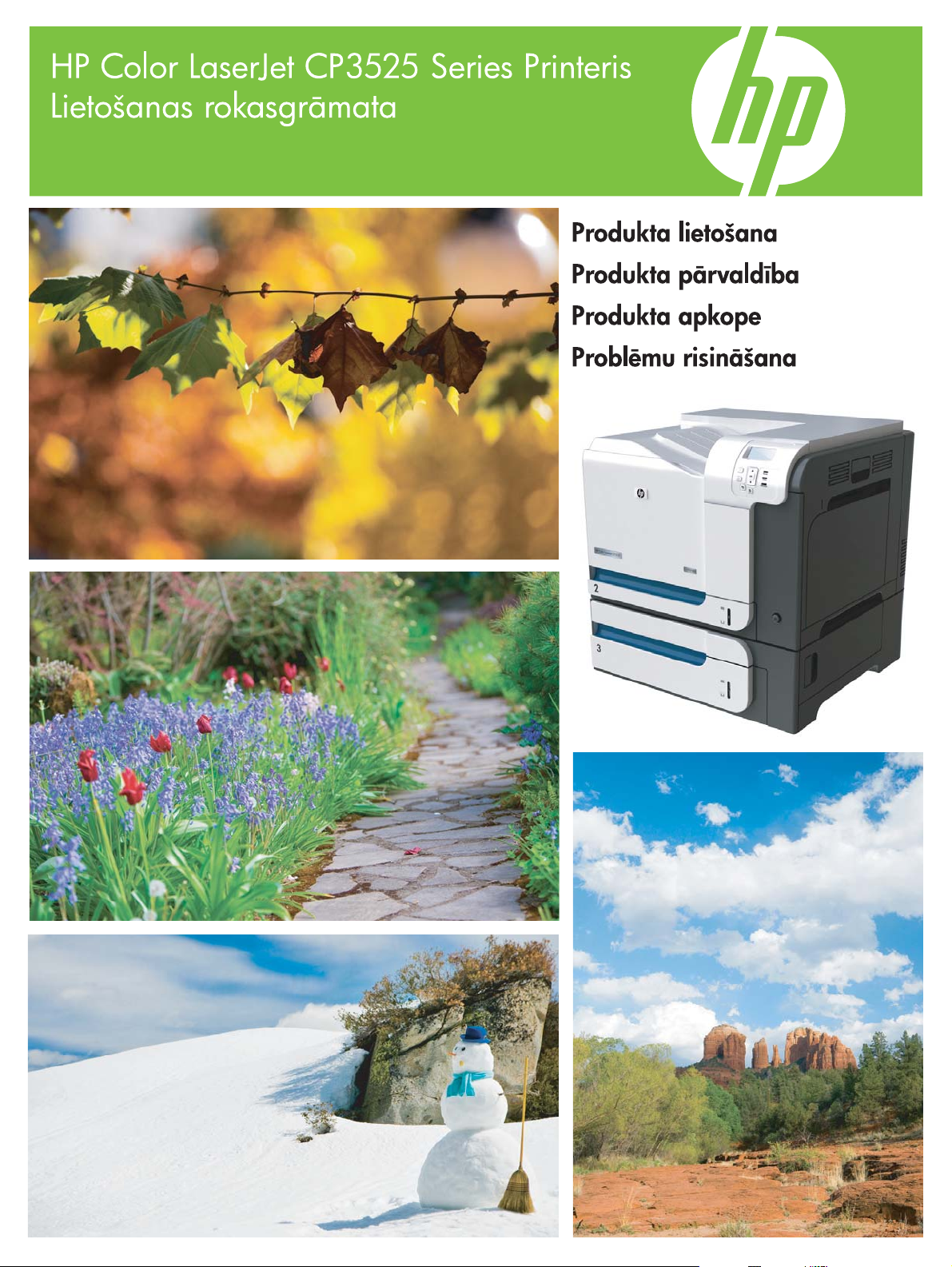
www.hp.com/support/cljcp3525
Page 2
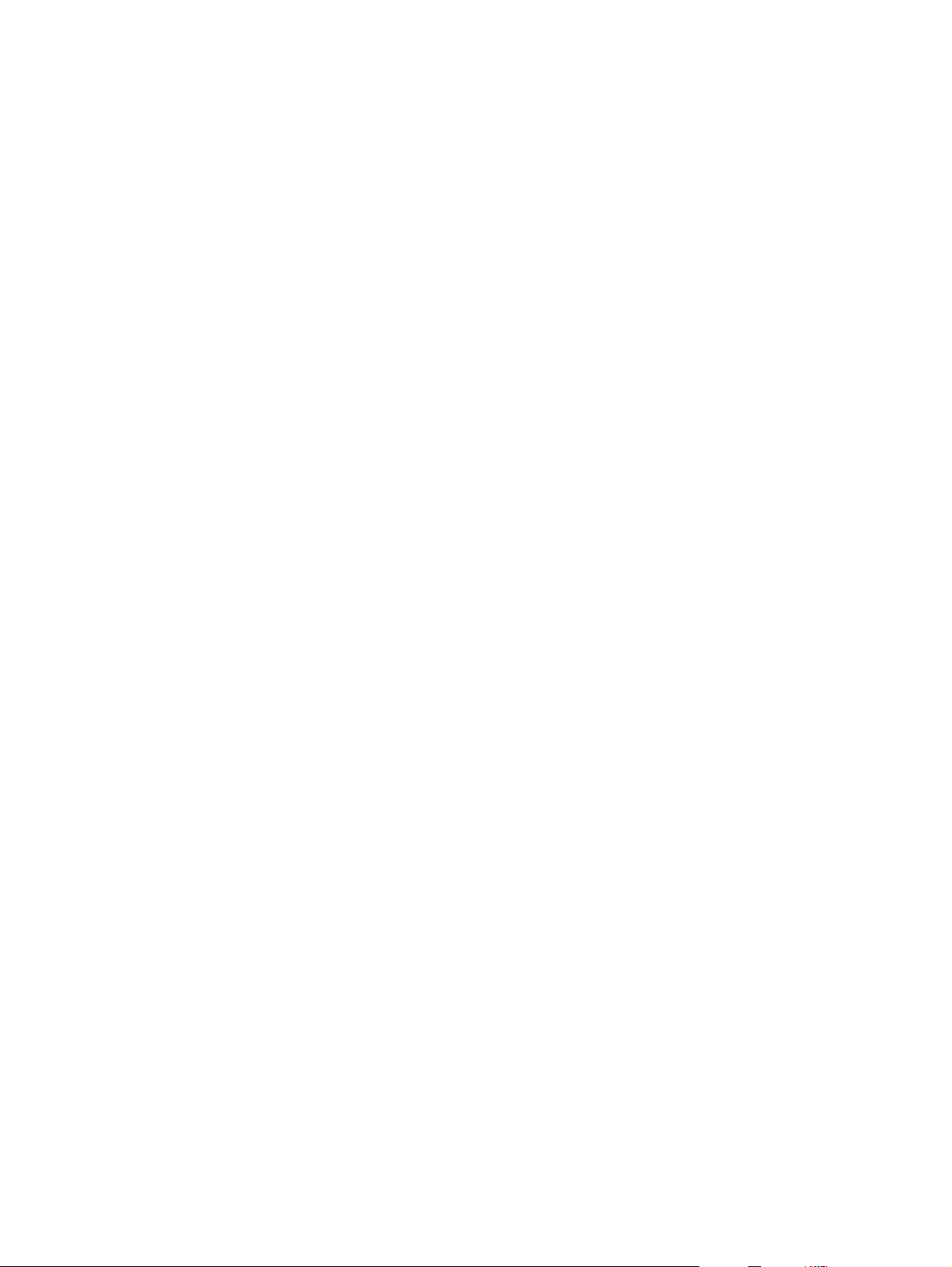
Page 3

HP Color LaserJet CP3525 Series Printeris
Lietošanas rokasgrāmata
Page 4
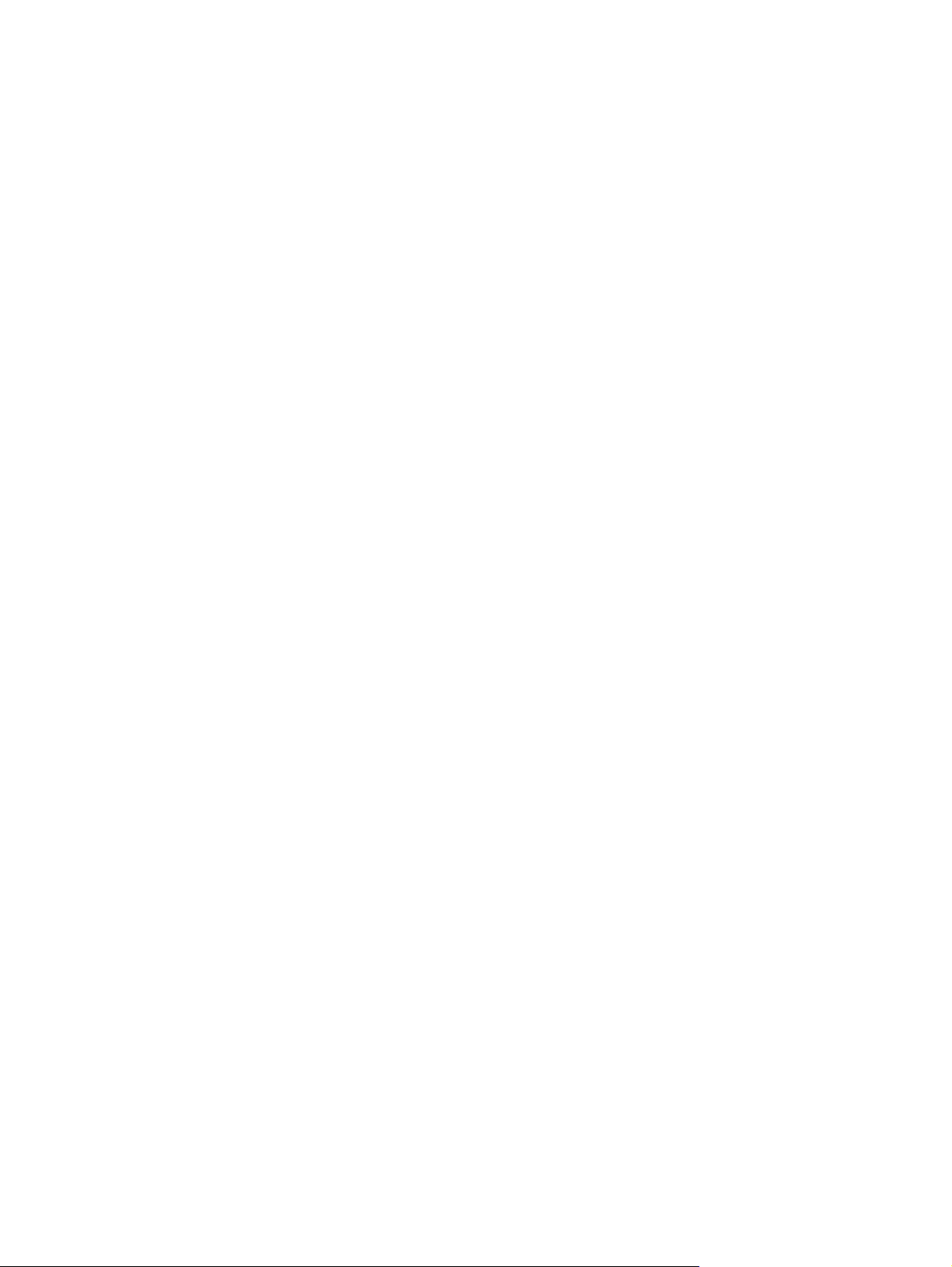
Autortiesības un licence
© 2008 Copyright Hewlett-Packard
Development Company, L.P.
Informācija par preču zīmēm
®
, Acrobat® un PostScript® ir Adobe
Adobe
Systems Incorporated preču zīmes.
Reproducēšana, pielāgošana vai tulkošana
bez iepriekšējas rakstiskas atļaujas ir
aizliegta, izņemot gadījumus, kad to atļauj
autortiesību likumi.
Šeit atrodamā informācija var tikt mainīta bez
iepriekšēja brīdinājuma.
Vienīgais servisa nodrošinājums HP precēm
un pakalpojumiem ir izklāstīts
ekspresservisa nodrošinājuma
paziņojumos, kas tiek piegādāti kopā ar šīm
precēm un pakalpojumiem. Nekas no šeit
rakstītā nevar tikt interpretēts kā papildus
servisa nodrošinājumu garantējošs faktors.
HP nav atbildīga nedz par šeit
sastopamajām tehniskajām vai
redakcionālajām kļūdām, nedz par
izlaidumiem.
Daļas num
Ed
urs: CC468-90920
ition 1, 09/2008
Corel® ir Corel Corporation vai Corel
Corporation Limited preču zīme vai reģistrēta
preču zīme.
Intel® Core™ ir Intel Corporation preču zīme
ASV un citās valstīs.
Java™ ir Amerikas Savienotajās Valstīs
reģistrēta Sun Microsystems, Inc.
tirdzniecības zīme.
Microsoft®, Windows® un Windows®XP ir
ASV reģistrētas Microsoft Corporation
tirdzniecības zīmes.
Windows Vista® ir ASV un/vai citās valstīs
reģistrēta Microsoft Corporation
tirdzniecības zīme.
PANTONE® ir Pantone krāsu standartu
tabulas preču zīme.
®
ir The Open Group reģistrēta preču
UNIX
zīme.
ENERGY STAR un ENERGY STAR zīme ir
ASV reģistrētas zīmes.
Page 5
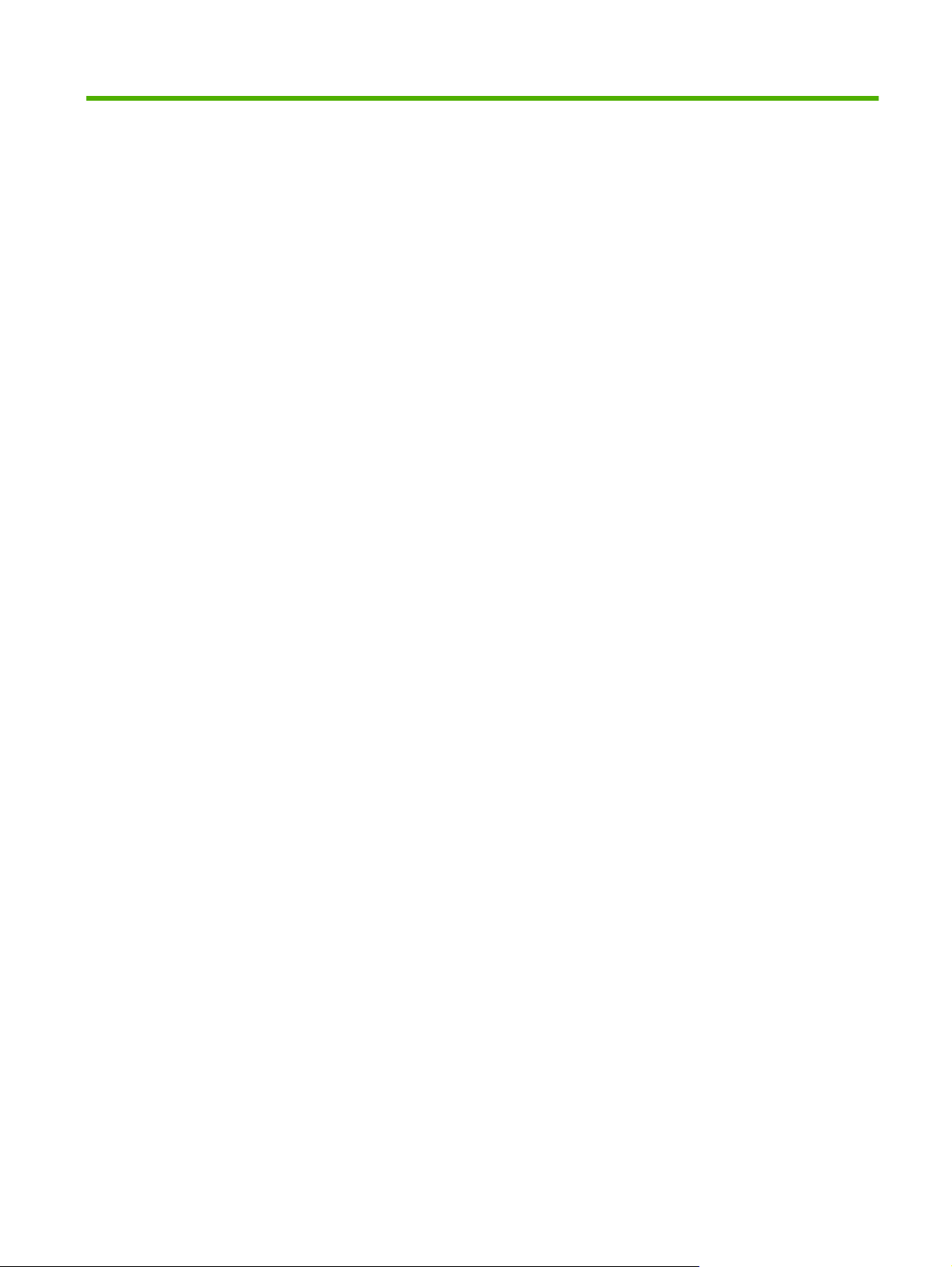
Saturs
1 Pamatinformācija par produktu
Vadlīnijās izmantotās konvencijas ........................................................................................................ 2
Iekārtu salīdzinājums ............................................................................................................................ 3
Iekārtas funkcijas .................................................................................................................................. 4
Iekārtas apskats ................................................................................................................................... 7
Skats no priekšpuses ........................................................................................................... 7
Skats uz aizmuguri .............................................................................................................. 8
Saskarnes porti .................................................................................................................... 8
Sērijas numura un modeļa numura atrašanās vieta ............................................................ 9
2 Vadības panelis
Izmantojiet vadības paneli .................................................................................................................. 12
Vadības paneļa izkārtojums ............................................................................................... 12
Vadības paneļa indikatoru gaismu skaidrojums ................................................................ 13
Vadības paneļa izvēlnes .................................................................................................................... 14
Izvēlņu izmantošana .......................................................................................................... 14
Izvēlņu hierarhija ................................................................................................................................ 15
Izvēlne Show Me How (Kā to darīt) .................................................................................................... 16
Izvēlne Retrieve Job (Darba izgūšana) .............................................................................................. 17
Izvēlne Information (Informācija) ........................................................................................................ 19
Izvēlne Paper Handling (Papīra apstrāde) ......................................................................................... 20
Izvēln
e Configure Device (Iekārt
Izvēlne Printing (Drukāšana) ............................................................................................. 21
PCL apakšizvēlne ............................................................................................. 22
Izvēlne Print Quality (Drukas kvalitāte) .............................................................................. 23
Izvēlne System Setup (Sistēmas iestatīšana) ................................................................... 27
Izvēlne I/O (Padeve/Izvade) .............................................................................................. 34
Izvēlne Resets (Atgriešana) ............................................................................................... 41
Izvēlne Diagnostics (Diagnostika) ...................................................................................................... 43
Apkopes izvēlne ................................................................................................................................. 45
as konfigurēšana) ............................................................................ 21
3 Programmatūra operētājsistēmai Windows
Atbalstītās Windows operētājsistēmas ............................................................................................... 48
Windows atbalstītie printera draiveri .................................................................................................. 49
LVWW iii
Page 6
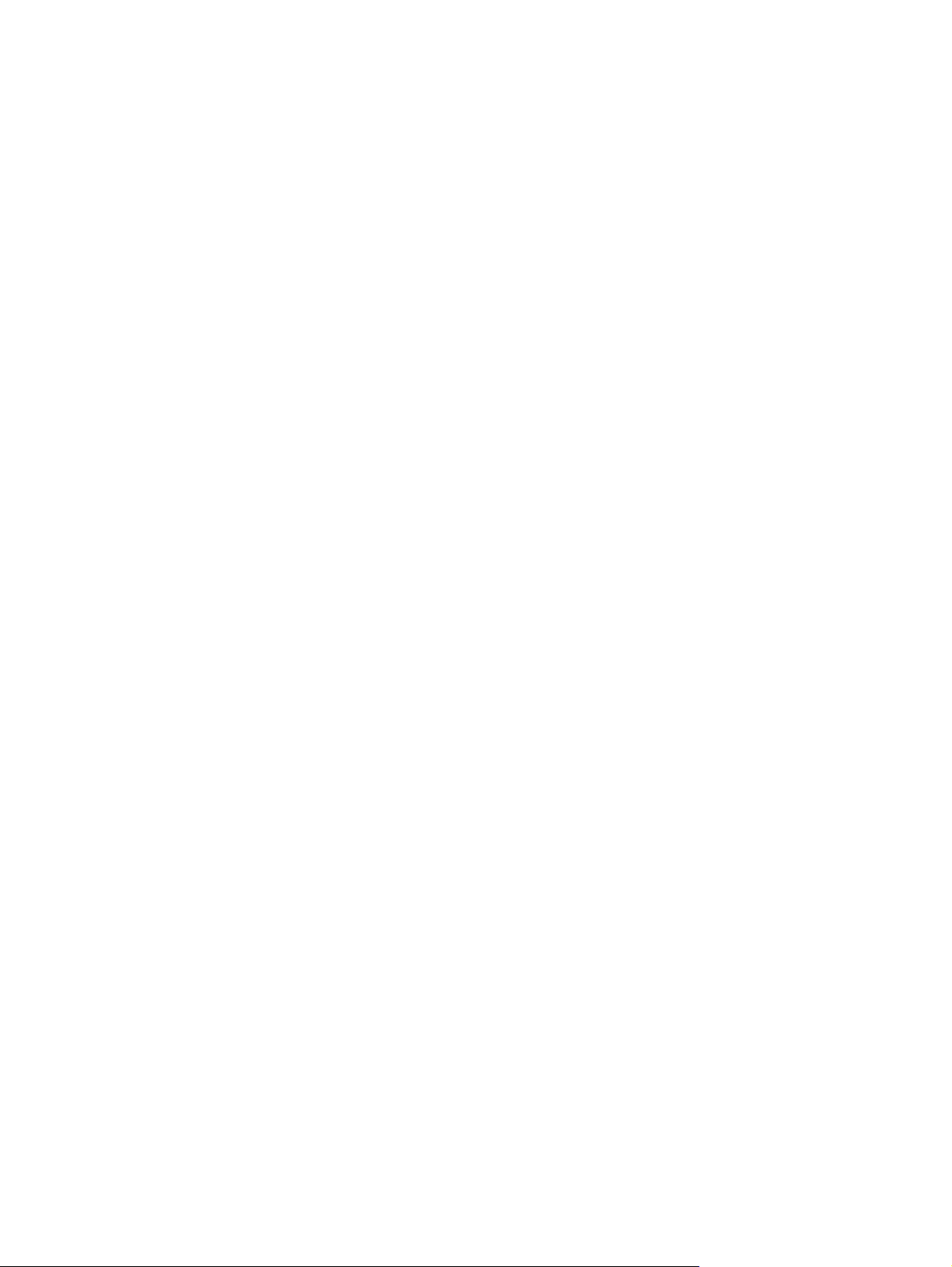
HP universālais drukāšanas draiveris (Universal Print Driver (UPD)) ................................................ 50
UPD instalācijas režīmi ...................................................................................................... 50
Izvēlieties Windows atbilstošo printera draiveri .................................................................................. 51
Drukas iestatījumu prioritāte ............................................................................................................... 52
Izmainiet printera draivera Windows iestatījumus .............................................................................. 53
Programmatūras noņemšana sistēmā Windows ................................................................................ 54
Atbalstītās utilītas sistēmā Windows .................................................................................................. 55
HP Web Jetadmin .............................................................................................................. 55
Iegultā tīmekļa serveris ...................................................................................................... 55
HP Easy Printer Care ........................................................................................................ 55
Programmatūra citām operētājsistēmām ........................................................................................... 57
4 Produkta lietošana kopā ar Macintosh datoru
Programmatūra Macintosh sistēmā .................................................................................................... 60
Macintosh atbalstītās operētājsistēmas ............................................................................. 60
Macintosh atbalstītie printera draiveri ................................................................................ 60
Noņemiet programmatūru no Macintosh operētājsistēmas. .............................................. 60
Macintosh drukāš
Nomainiet printera draivera Macintosh iestatījumus .......................................................... 61
Programmatūra Macintosh datoriem ................................................................................. 61
HP Printer Utility (Printera utilītprogramma) ...................................................... 61
Macintosh datorā atbalstītās utilītas .................................................................................. 62
Iebūvētais tīmekļa serveris ................................................................................ 62
Macintosh printera draivera funkciju izmantošana ............................................................................. 63
Drukāšana ......................................................................................................................... 63
Macintosh vidē izveidojiet un lietojiet drukāšanas sākumiestatījumus .............. 63
Pārveidojiet dokumentu izmērus vai drukājiet uz pielāgota papīra izmēra ....... 63
Drukājiet titullapu ............................................................................................... 63
Izmantojiet ūdenszīmes .................................................................................... 64
Operētājsistēmā Macintosh drukājiet daudzas lappuses uz vienas papīra
loksnes .............................................................................................................. 64
Drukājiet uz lapaspuses abām pusēm (divpusīgā drukāšana) .......................... 65
Darbu saglabāš
Iestatiet krāsu opcijas ........................................................................................ 66
Izmantojiet izvēlni Services (Pakalpojumi) ........................................................ 66
anas ie
statījumu prioritātes .................................................................... 60
HP Printer Utility atvēršana .............................................................. 61
HP Printer Utility funkcijas ................................................................ 62
ana ...
........................................................................................ 65
5 Savienojamība
USB savienojums ............................................................................................................................... 70
Tīkla konfigurēšana ............................................................................................................................ 71
Atbalstītie tīkla protokoli ..................................................................................................... 71
Tīkla iekārtas konfigurēšana .............................................................................................. 73
iv LVWW
Page 7
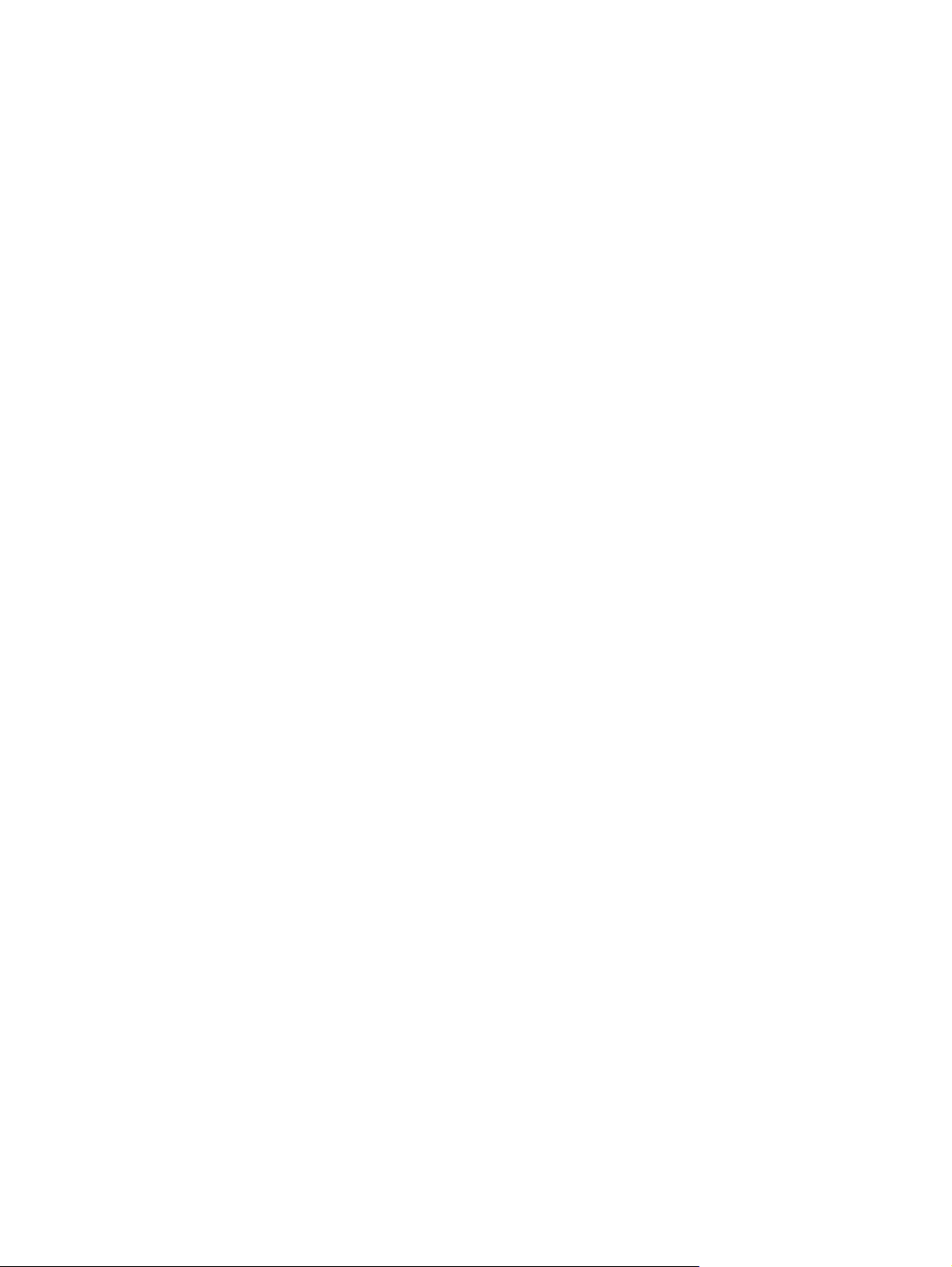
Tīkla iestatījumu skatīšana vai mainīšana ........................................................ 73
Tīkla paroles iestatīšana vai mainīšana ........................................................... 73
IPv4 TCP/IP parametru manuāla konfigurēšana no vadības paneļa ............... 73
IPv6 TCP/IP parametru manuāla konfigurēšana no vadības paneļa ............... 74
Tīkla protokolu atspējošana (papildus) ............................................................. 75
Saites ātrums un divpusējās drukas iestatījumi ................................................ 76
6 Papīrs un apdrukājamie materiāli
Papīra un drukas materiālu lietošana ................................................................................................. 78
Atbalstītais papīrs un apdrukājamā materiāla izmēri .......................................................................... 79
Pielāgoti papīra formāti ...................................................................................................................... 81
Atbalstītā papīra un apdrukājamā materiāla veidi .............................................................................. 82
Padeves un uztvērēja ietilpība ..
Vadlīni
Ievietošana padevēs .......................................................................................................................... 85
Padevju konfigurēšana ..................................................................................................................... 100
jas par īpašu papīru un drukas materiāliem ............................................................................ 84
Papīra orientācija ievietošanai padevēs ............................................................................ 85
1. padeve .......................................................................................................... 86
2. padeve vai papildu 3. padeve ....................................................................... 88
Apdrukājamā materiāla ievietošana 1. padevē .................................................................. 89
Aplokšņu drukāšana .......................................................................................... 90
Ievietošana 2. padevē ........................................................................................................ 91
Ievietojiet 500 papīra loksnes un biezo apdrukājamo materiālu padevē (3. padeve) ........ 92
Ievietojiet standarta izmēra papīru padevē 3 ................................................... 93
Ievietojiet pielāgotā izmēra papīru 3. padevē .................................................... 95
Ievietojiet 4 x 6 collu (10 x 15 cm) izmēra papīru 3. padevē ............................. 96
Padeves konfigurēšana, ievietojot papīru ........................................................................ 100
Padeves konfigurēšana, lai tā atbilstu drukas darba iestatījumiem ................................. 100
Padeves konfigurēšana, izmantojot izvēlni Paper Handling (Papīra apstrāde) ............... 101
Automātiska diapozitīva atpazīš
Automātiskās atpazīšanas iestatījumi ............................................................. 101
Apdrukājamā materiāla atlase pēc avota, veida vai izmēra ............................................. 102
Avots ............................................................................................................... 102
Veids un izmērs ............................................................................................... 102
IPX/SPX, AppleTalk vai DLC/LLC atspējošana ................................ 75
......................................................................................................... 83
ana (automātiskās at
pazīšanas režīms) ....................... 101
7 Iekārtas funkciju izmantošana
Ekonomiskie iestatījumi .................................................................................................................... 104
Sleep delay (Miega aizkave) ............................................................................................ 104
Miega aizkaves iestatīšana ............................................................................. 104
Miega režīma atspējošana/iespējošana .......................................................... 104
Atmodas laiks .................................................................................................................. 104
Iestatiet reāllaika pulksteni .............................................................................. 105
LVWW v
Page 8
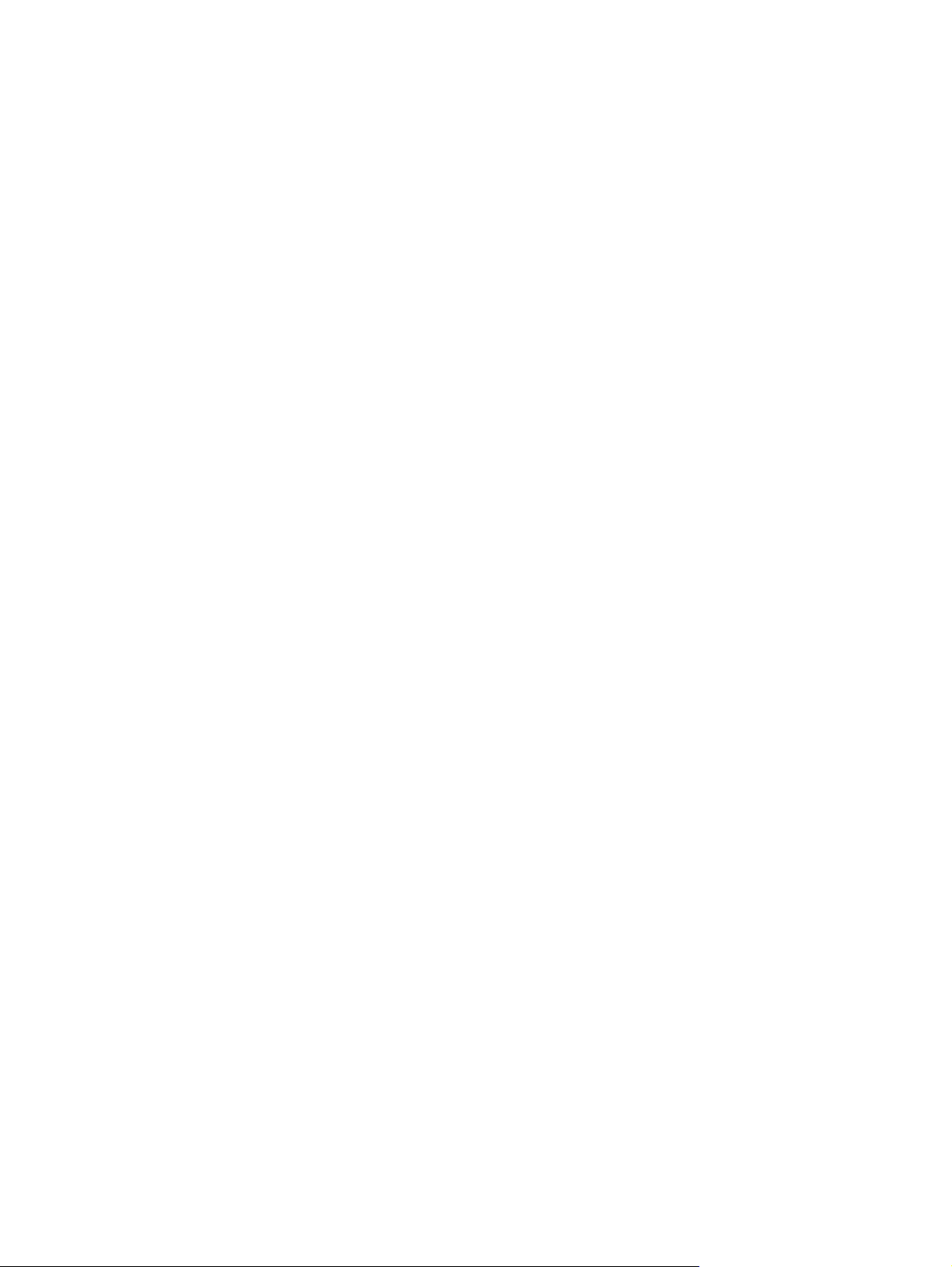
Darbu saglabāšanas funkciju izmantošana ...................................................................................... 108
Drukāt uzņēmējdarbības grafiku vai mārketinga materiālus ............................................................ 110
Pret atmosfēras iedarbību izturīgu karšu un brīvā dabā esošu zīmju drukāšana ............................ 112
Iestatīt divpusējo līdzinājumu ........................................................................................................... 113
8 Drukas uzdevumi
Drukas darba atcelšana ................................................................................................................... 116
Windows printera draivera iespēju izmantošana .............................................................................. 117
Iestatiet reāllaika pulksteni ............................................................. 105
Atmodas laika iestatīšana ............................................................................... 106
Uzstādīt EWS ekonomisko režīmu .................................................................. 107
Saglabāta darba izveidošana .......................................................................................... 108
Saglabāta darba drukāšana ............................................................................................. 108
Saglabāta darba izdzēšana ............................................................................................. 109
Atbalstīts glancētais papīrs .............................................................................................. 110
Papīra padeves konfigurēšana ........................................................................................ 110
Draivera iestatījumu konfigurācija .................................................................................... 111
Atbalstīts cietais papīrs .................................................................................................... 112
Pašreizējā drukas darba apturēšana no iekārta
Pašreizējā drukas darba apturēšana no lietojumprogrammatūras .................................. 116
Printera draivera atvēršana ............................................................................................. 117
Drukāšanas īsceļu lietošana ............................................................................................ 117
Papīra un kvalitātes opciju iestatīšana ............................................................................ 117
Efektu iestatīšana dokumentā ......................................................................................... 118
Dokumenta noformēšanas opciju iestatīšana .................................................................. 118
Darbu krātuves opciju iestatīšana .................................................................................... 120
Krāsu opciju iestatīšana ................................................................................................... 121
Atbalsta un ierīces statusa informācijas saņemšana ....................................................... 121
Drukāšanas papildopciju iestatīšana ............................................................................... 121
s vadības pan
eļa ................................... 116
9 Krāsu izmantošana
Krāsu pārvaldība .............................................................................................................................. 124
Automātiski ...................................................................................................................... 124
Drukāšana pelēktoņos ..................................................................................................... 124
Ierobežot krāsu izmantošanu ........................................................................................... 124
Ierobežotā krāsu druka ................................................................................... 124
Manuāla krāsu pielāgo
Manuāla
Color Themes (Krāsu tēmas) ........................................................................................... 125
Krāsu pielāgošana ............................................................................................................................ 127
Paraugu grāmatas krāsu saskaņošana ........................................................................... 127
Krāsas paraugu druka ..................................................................................................... 127
PANTONE® krāsu saskaņošana ..................................................................................... 128
vi LVWW
šana ............................................................................................. 125
s krāsu opcijas ................................................................................... 125
Page 9
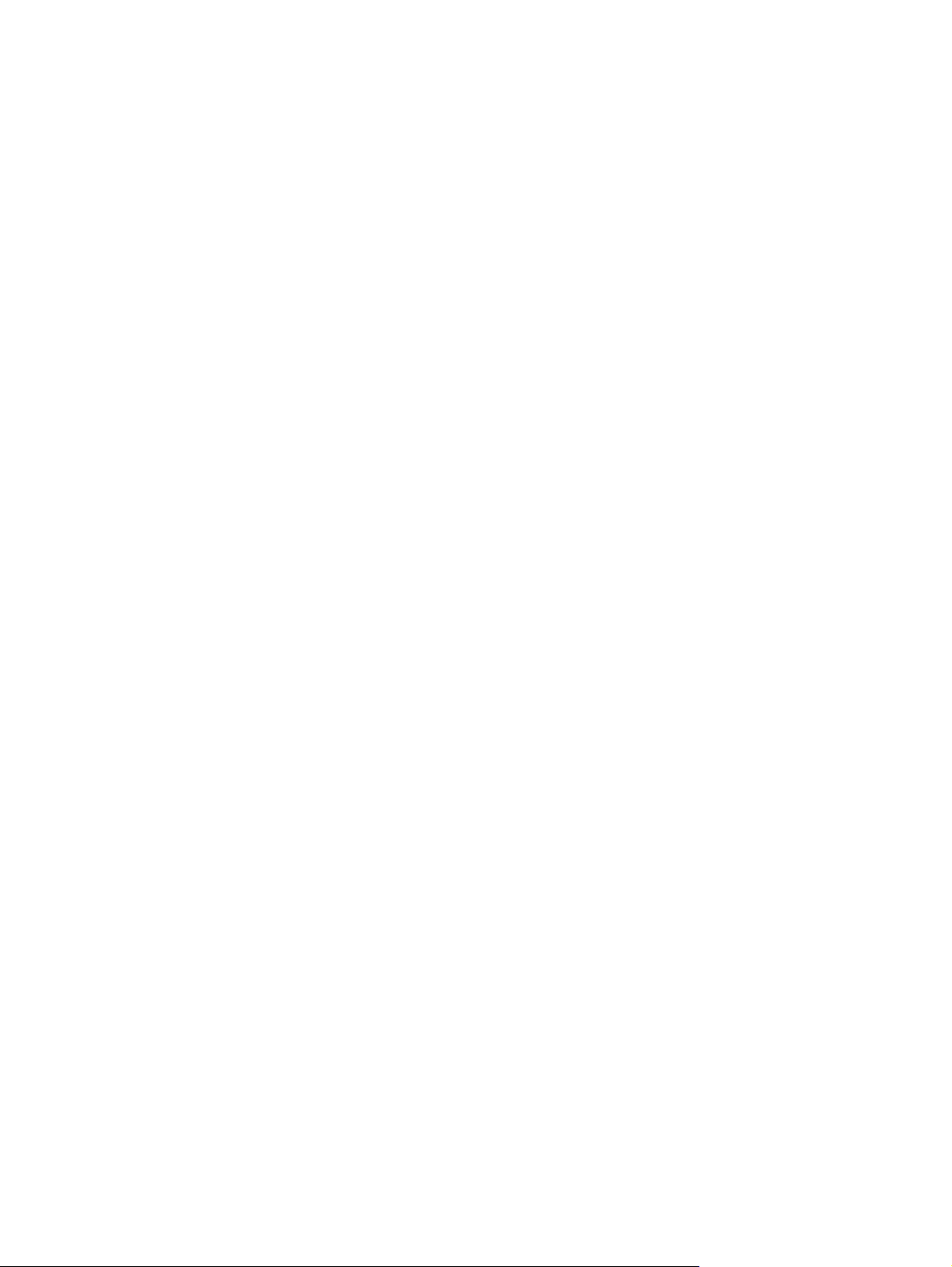
Paplašināta krāsu lietošana ............................................................................................................. 129
Toneris HP ColorSphere .................................................................................................. 129
HP ImageREt 3600 .......................................................................................................... 129
Apdrukājamā materiāla izvēle .......................................................................................... 129
Krāsu opcijas ................................................................................................................... 129
Standarta sarkana - zaļa - zila (sRGB) ............................................................................ 129
10 Iekārtas pārvaldība un apkope
Informācijas lapas ............................................................................................................................ 132
HP Easy Printer Care ....................................................................................................................... 133
Atveriet HP Easy Printer Care programmatūru ................................................................ 133
HP Easy Printer Care programmatūras sadaļas .............................................................. 133
Iebūvēts tīmekļa serveris .................................................................................................................. 136
Lietojot tīkla savienojumu, atveriet iebūvētā tīmekļa serveri ............................................ 136
Iebūvētā tīmekļa servera sekcijas .................................................................................... 137
HP Web Jetadmin programmatūras izmantošana ............................................................................ 139
Drošības funkcijas ............................................................................................................................ 140
Aizsargājiet iebūvēto tīmekļa serveri ............................................................................... 140
Secure Disk Erase (Droša diska dzēšana) ...................................................................... 140
Ietekmētie dati ................................................................................................. 140
Papildinformāc
Dar
HP šifrētais augstas veiktspējas cietais disks .................................................................. 141
Vadības paneļa izvēlņu bloķēšana .................................................................................. 141
Formatētāja korpusa bloķēšana ...................................................................................... 142
Materiālu pārvaldība ......................................................................................................................... 143
Drukas kasetņu uzglabāšana .......................................................................................... 143
HP politika saistībā ar kasetnēm, kas nav oriģinālās HP drukas kasetnes ..................... 143
HP viltojumu uzticības tālrunis un tīmekļa vietne ............................................................. 143
Izejmateriālu nomaiņa ...................................................................................................................... 144
Materiālu kalpošanas laiks ............................................................................................... 144
Atrodiet izejmateriālus ..................................................................................................... 144
Norādījumi par izejmateriālu nomaiņu ............................................................................. 144
Nomainīt printera kasetnes .............................................................................................. 145
Mainīt tonera savākšanas vienību ................................................................................... 147
Atmiņas instalēšana ......................................................................................................... 149
Instalējiet DDR atmiņu
Atmiņas
Instalēt HP Jetdirect vai EIO drukas servera karti vai EIO cieto disku. ........... 153
Iekārtas tīrīšana ................................................................................................................................ 157
Ārpuses tīrīšana ............................................................................................................... 157
Izbērta tonera uzkopšana ................................................................................................ 157
Termofiksatora tīrīšana .................................................................................................... 157
ija ............................................................................................. 141
bu saglabāšana ......................................................................................... 141
DIMMs ........................................................................ 150
iespējošana Windows vidē ................................................................ 153
LVWW vii
Page 10

Programmaparatūras jaunināšana ................................................................................................... 158
Patreizējās programmaparatūras versijas noteikšana ..................................................... 158
Jaunās programmaparatūras lejupielāde no HP tīmekļa vietnes .................................... 158
Jaunās programmaparatūras pārnešana uz iekārtu ........................................................ 158
HP Jetdirect programmaparatūras jaunināšana .............................................................. 161
11 Problēmu risināšana
Vispārēju problēmu risinājums ......................................................................................................... 164
Traucējummeklēšanas pārbaužu saraksts ...................................................................... 164
Faktori, kas ietekmē ie
Rūpnīcas iestatījumu atjaunošana ................................................................................................... 166
Vadības paneļa ziņojumu veidi ......................................................................................................... 167
Vadības paneļa ziņojumi .................................................................................................................. 168
Materiāla iestrēgšana ....................................................................................................................... 187
Izplatītākie iestrēguša papīra iemesli ............................................................................... 187
Iestrēguma vietas ............................................................................................................ 188
Izņemiet iestrēgušo apdrukājamo materiālu .................................................................... 188
Iestrēgušu dokumentu atkopšana .................................................................................... 198
Papīra apstrādes problēmas ............................................................................................................ 199
Iekārta pievada dažādas lapas ........................................................................................ 199
Iekārta padod neatbilstošu lapu izmēru. .......................................................................... 199
Iekārta ņem papīru no nepareizas padeves. ................................................................... 199
Papīrs netiek pievadīts automātiski. ................................................................................ 200
Papīrs netiek pievadīts 2. padevei vai 3. padevei. ........................................................... 200
Netiek pievadītas caurspīdīgās plēves un glancētais papīrs ........................................... 201
Aploksnes iestrēgst vai netiek pievadītas ierīcei. ............................................................ 201
Izdruka ir salocīta vai saburzīta ....................................................................................... 202
Iekārta nedupleksē vai dupleksē nepareizi ...................................................................... 202
Lietot zibatmiņas izpildāmo datni, lai atjauninātu programmaparatūru. .......... 159
FTP izmantošana, lai augšupielādētu programmaparatūru, izmanotojot
pārlūku ............................................................................................................ 159
FTP izmantošana, lai atjauninātu programmaparatūru, izmantojot tīkla
pieslēgumu ...................................................................................................... 160
HP Web Jetadmin izmantošana programmaparatūras jaunināšanai .............. 160
Programmaparatūras jaunināšana, izmantojot Microsoft Windows
komandas ........................................................................................................ 161
kārtas veiktspēj
Iztīriet iestrēgušo papīru no labējām durtiņām. ............................................... 189
Iztīriet iestrēgušo papīru no izdrukas uztvērēja ............................................... 193
Iestrēgušu materiālu izņemšana no 1. padeves .............................................. 194
Iestrēgušu materiālu izņemšana no 2. padeves .............................................. 195
Izņemiet iestrēgušo papīru no papildu 500-lapu papīra padeves un smagā
apd
ruk
ājamā materiāla padeves (3. padeve) .................................................. 196
Iztīriet iestrēgušo papīru no zemākajām durtiņām labajā pusē
( 3. padeve) ..................................................................................................... 197
u .......................................................................... 165
viii LVWW
Page 11
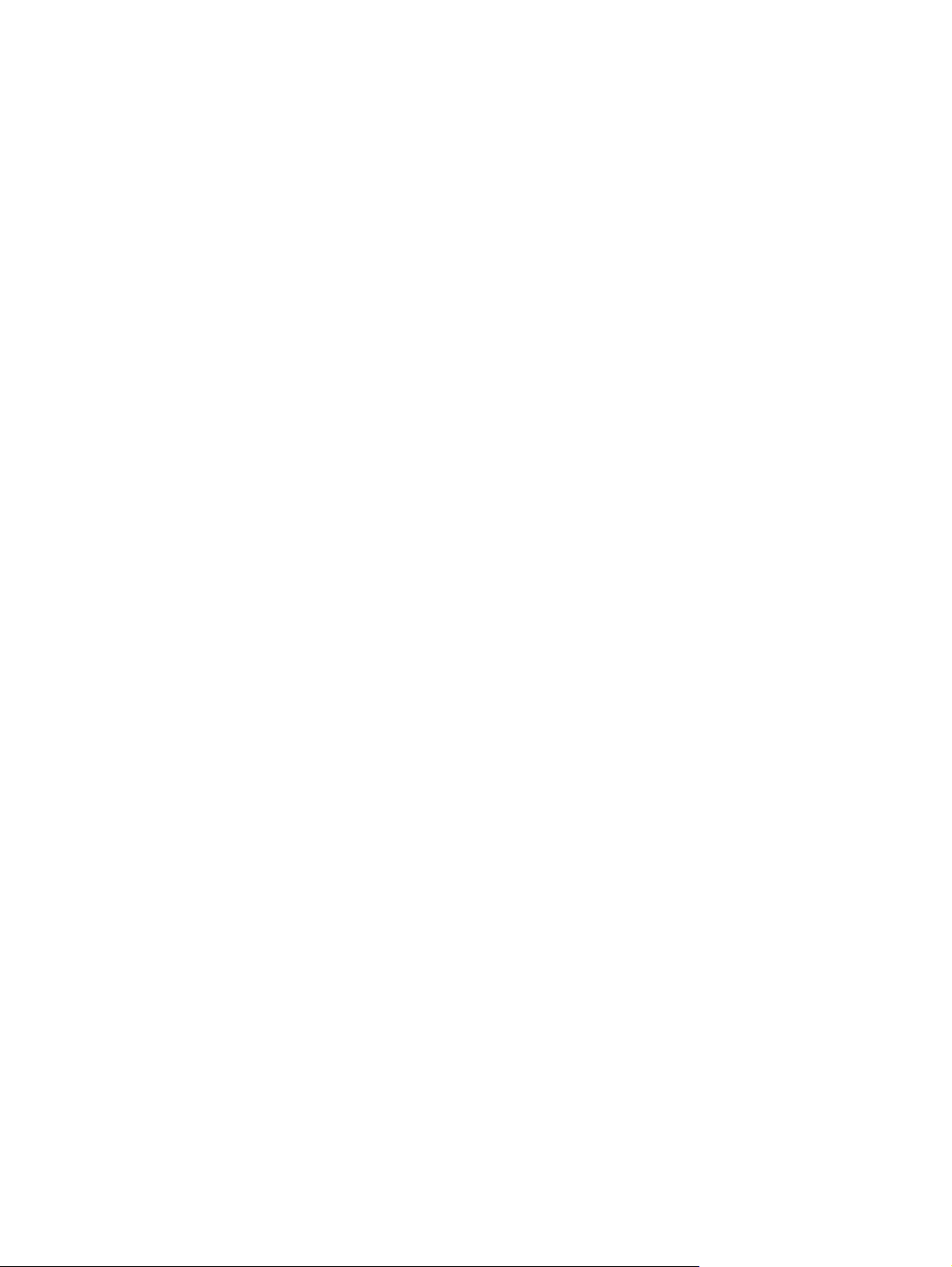
Formatētāja gaismu izpratne ............................................................................................................ 204
HP Jetdirect gaismas diodes ........................................................................................... 204
Heartbeat gaismas diodes ............................................................................................... 204
Attēla kvalitātes problēmu novēršana .............................................................................................. 206
Piemērs, drukas kvalitātes problēmas ............................................................................. 206
Atkārtojošo defektu veltnītis ............................................................................................. 207
Diapozitīvu defekti ........................................................................................................... 208
Izdruku kvalitātes problēmas, kas saistītas ar vidi ........................................................... 208
Izdruku kvalitātes problēmas, kas saistītas ar iestrēgušu papīru .................................... 208
Attēla kvalitātes optimizēšana un uzlabošana ................................................................. 208
Iekārtas kalibrēšana ........................................................................................ 208
Drukas kvalitātes traucējummeklēšanas lappuses ......................................... 209
Attēla savietošanas uzstādīšana ..................................................................... 209
Gaišu joslu novēršana ..................................................................................... 209
Veiktspējas problēmu risināšana ...................................................................................................... 210
Savienojamības problēmu risinājums ............................................................................................... 211
Tiešā savienojuma problēmu risināšana ......................................................................... 211
Tīkla problēmu
Izstrādājuma programmatūras problēmas ........................................................................................ 213
Atrisināt biežāk sastopamās Windows problēmas .......................................................................... 214
Visizplatītāko Macintosh problēmu risinājums .................................................................................. 215
sināšana ................................................................................................ 211
ri
Pielikums A Izejmateriāli un piederumi
Pasūtiniet rezerves daļas, papildpiederumus un izejmateriālus. ...................................................... 220
Detaļu numuri ................................................................................................................................... 221
Aprīkojums ....................................................................................................................... 221
Printera kasetnes un tonera savākšanas vienība ............................................................ 221
Atmiņa .............................................................................................................................. 2 21
Kabeļi un saskarnes ........................................................................................................ 222
Apkopes komplekti ........................................................................................................... 222
Pielikums B Apkalpošana un atbalsts
Hewlett-Packard paziņojums par ierobežoto garantiju ..................................................................... 224
Paziņojums par drukas kasetņu ierobežoto garantiju ....................................................................... 226
HP Color LaserJet Fuser Kit Ierobežotas Garantijas Nosacījumi ..................................................... 227
Galalietotāja licences līgums ............................................................................................................ 228
Klientu veikta remonta garantija ....................................................................................................... 230
Klientu atbalsts ................................................................................................................................. 231
Pielikums C Produkta rādītāji
Fizisko lielumu specifikācija ............................................................................................................. 234
Strāvas patēriņš un akustiskā emi
Vides specifikācijas .......................................................................................................................... 236
ja .............................................................................................. 235
si
LVWW ix
Page 12
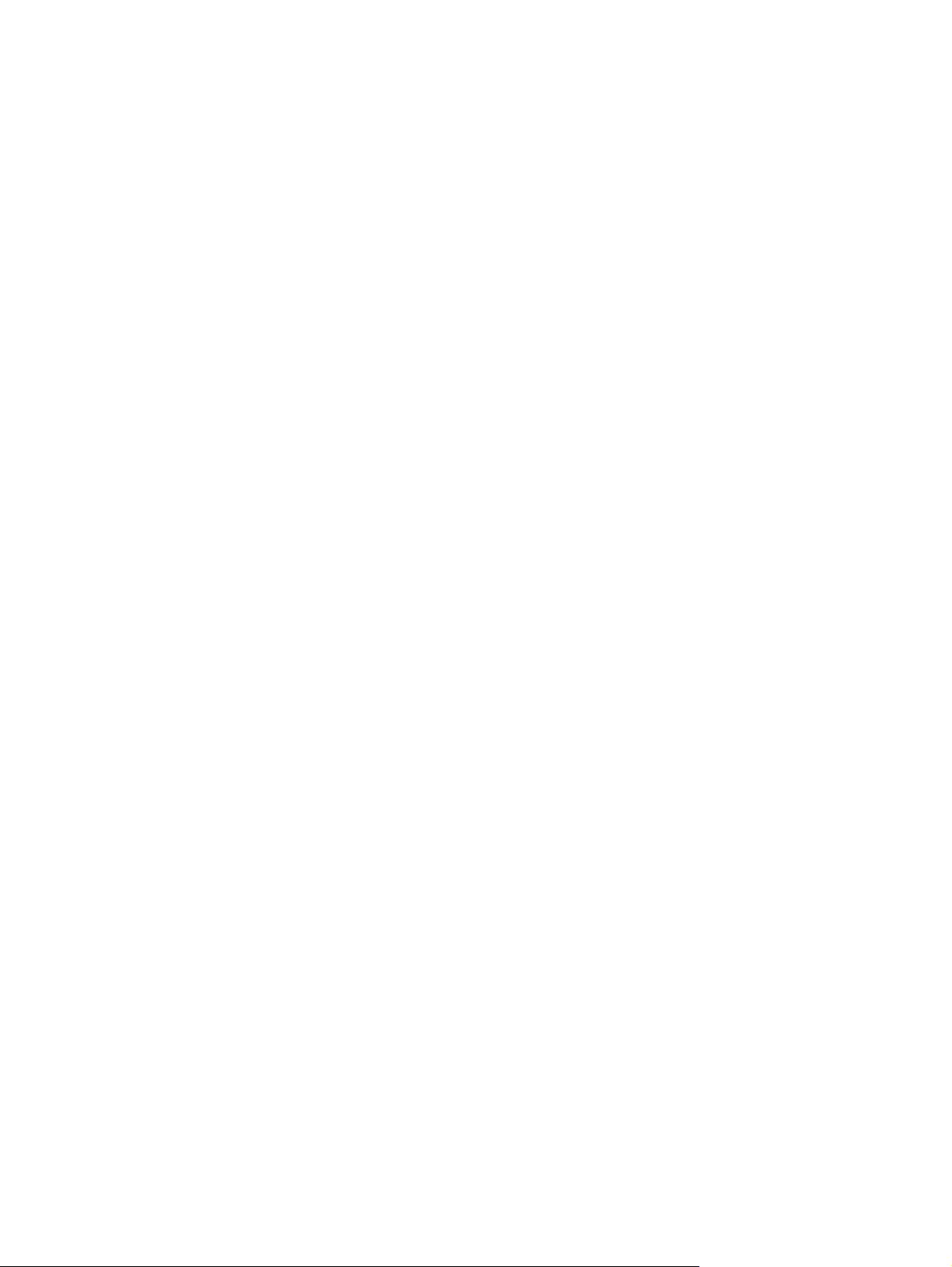
Pielikums D Reglamentējoša informācija
FCC noteikumi .................................................................................................................................. 238
Iekārtas vides aizsardzības programma ........................................................................................... 239
Vides aizsardzība ............................................................................................................ 239
Ozona izdalīšanās ........................................................................................................... 239
Enerģijas patēriņš ............................................................................................................ 239
Papīra izmantošana ......................................................................................................... 239
Plastmasa ........................................................................................................................ 239
HP LaserJet drukas izejmateriāli ..................................................................................... 239
Atgriešanas un otrreizējās pārstrādes norādījumi ........................................................... 240
ASV un Puertoriko ........................................................................................... 240
Vairāki nododami objekti (vairāk par vienu kasetni) ....................... 240
Vienas kasetnes atgriešana ........................................................... 240
Transportēšana .............................................................................. 240
Nodošana ārpus ASV ...................................................................................... 240
Papīrs .............................................................................................................................. 240
Materiālu ierobežojumi ..................................................................................................... 241
Atbrīvošanās no nevajadzīgā aprīkojuma Eiropas Savienības mājsaimniecībās ............ 241
Ķīmiskas vielas ................................................................................................................ 241
Materiālu drošības datu lapa (MSDS) .............................................................................. 242
Papildu informācija .......................................................................................................... 242
Paziņojums par atbilstību ................................................................................................................. 243
Dr
ošība
s paziņojumi ......................................................................................................................... 244
Lāzera drošība ................................................................................................................. 244
Kanādas DOC noteikumi ................................................................................................. 244
VCCI paziņojums (Japāna) .............................................................................................. 244
Paziņojums par strāvas vadu (Japāna) ........................................................................... 244
EMI paziņojums (Koreja) ................................................................................................. 244
Lāzera paziņojums Somijai .............................................................................................. 244
Vielu tabula (Ķīna) ........................................................................................................... 246
Alfabētiskais rādītājs ...................................................................................................................................... 247
x LVWW
Page 13
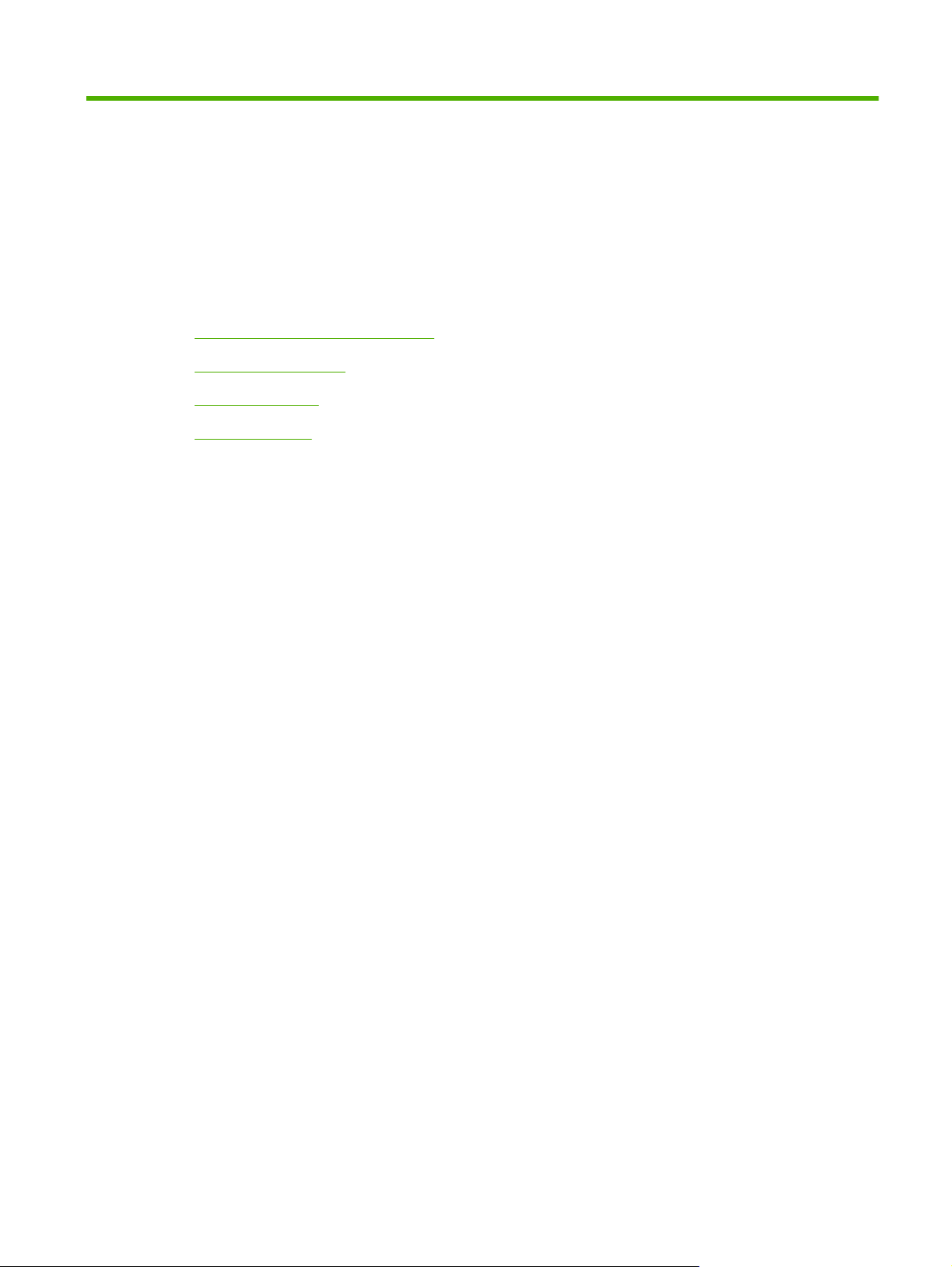
1 Pamatinformācija par produktu
Vadlīnijās izmantotās konvencijas
●
Iekārtu salīdzinājums
●
Iekārtas funkcijas
●
Iekārtas apskats
●
LVWW 1
Page 14

Vadlīnijās izmantotās konvencijas
Šajā vadlīnijā ar dažādu padomu, piezīmju, drošības pasākumu un brīdinājumu palīdzību mūsu
modrībai ir izklāstīta svarīga informācija.
PADOMS Padomi nodrošina noderīgus pavedienus un saīsnes.
PIEZĪME Piezīmes nodrošina svarīgu informāciju, lai paskaidrotu konceptu vai izpildītu uzdevumu.
UZMANĪBU! Drošības pasākumi norāda kā rīkoties, lai izvairītos no datu zaudēšanas vai iekārtas
bojāšanas.
BRĪDINĀJUMS! Brīdinājumi informē par specifiskām procedūrām, kurām būtu jāseko, lai izvairītos no
personiskajiem ievainojumiem, milzīgiem datu zudumiem vai plašiem iekārtas bojājumiem.
2Nodaļa 1 Pamatinformācija par produktu LVWW
Page 15

Iekārtu salīdzinājums
Modelis Funkcijas
HP Color LaserJet CP3525
HP Color LaserJet CP3525n
HP Color LaserJet CP3525dn
100 lokšņu universālās padeves paplāte (1. padeves paplāte)
●
250 lokšņu padeves paplāte (2. padeves paplāte)
●
250 lokšņu atkritne izvadei ar virspusi uz leju
●
Liela ātruma USB 2.0 ports
●
256 megabaitu (MB) liela brīvpiekļuves atmiņa (RAM)
●
100 lokšņu universālās padeves paplāte (1. padeves paplāte)
●
250 lokšņu padeves paplāte (2. padeves paplāte)
●
250 lokšņu atkritne izvadei ar virspusi uz leju
●
Liela ātruma USB 2.0 ports
●
HP Jetdirect iebūvēts drukas serveris savienojumam ar tīklu 10/100Base-TX
●
256 megabaitu (MB) liela brīvpiekļuves atmiņa (RAM)
●
100 lokšņu universālās padeves paplāte (1. padeves paplāte)
●
250 lokšņu padeves paplāte (2. padeves paplāte)
●
250 lokšņu atkritne izvadei ar virspusi uz leju
●
HP Color LaserJet CP3525x
Liela ātruma USB 2.0 ports
●
HP Jetdirect iebūvēts drukas serveris savienojumam ar tīklu 10/100Base-TX
●
384 megabaitu (MB) liela brīvpiekļuves atmiņa (RAM)
●
Automātiska abpusēja drukāšana
●
100 lokšņu universālās padeves paplāte (1. padeves paplāte)
●
250 lokšņu padeves paplāte (2. padeves paplāte)
●
250 lokšņu atkritne izvadei ar virspusi uz leju
●
500 papīra lokšņu un biezās apdrukājamo materiālu padeves paplāte (3. padeves
●
paplāte), ieskaitot HP atklātņu apdrukājamo materiālu ievietni 101,6 x 152,4 mm
papīram
Liela ātruma USB 2.0 ports
●
HP Jetdirect iebūvēts drukas serveris savienojumam ar tīklu 10/100Base-TX
●
512 megabaitu (MB) liela brīvpiekļuves atmiņa (RAM)
●
Automātiska abpusēja drukāšana
●
LVWW Iekārtu salīdzinājums 3
Page 16
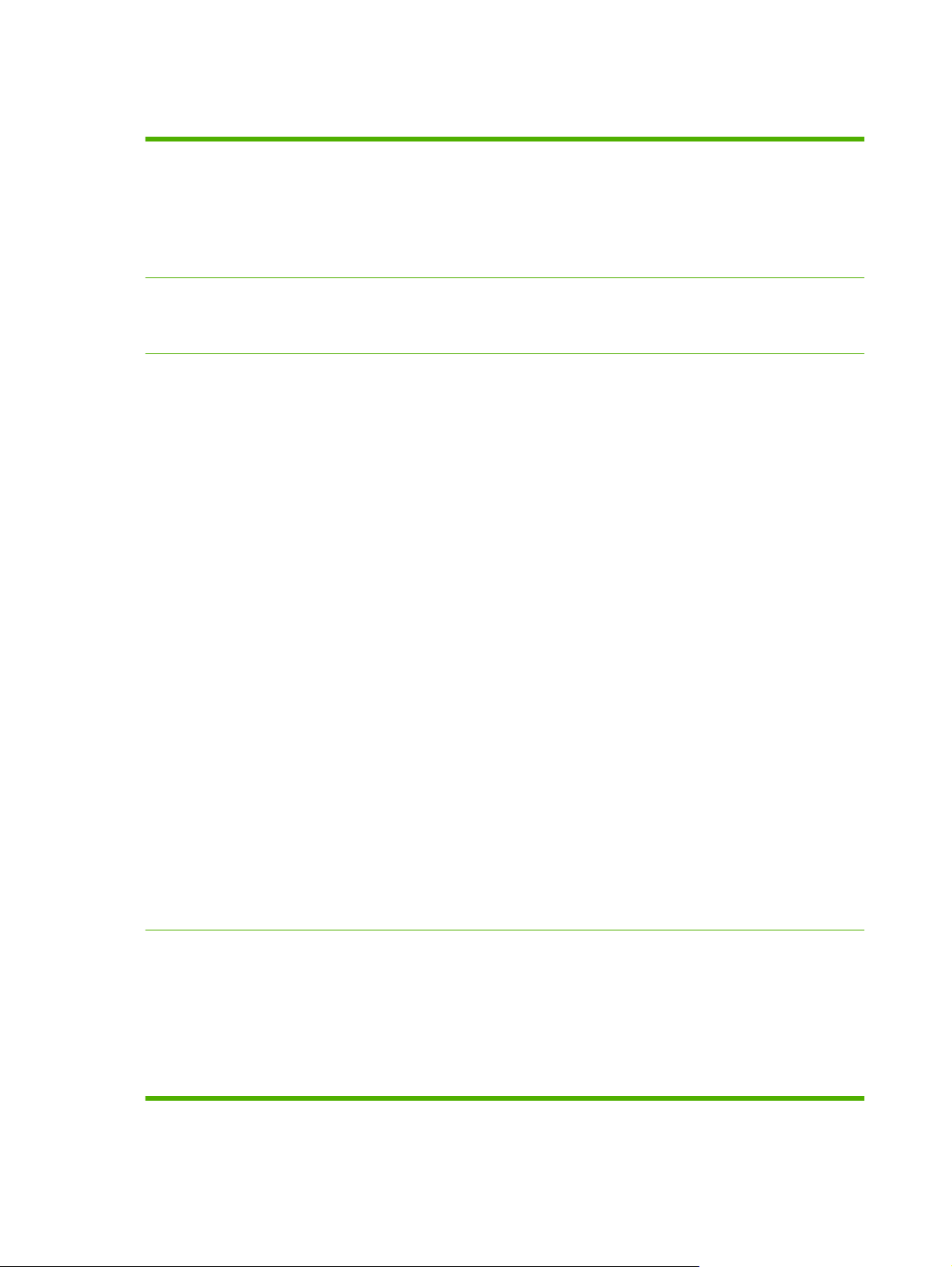
Iekārtas funkcijas
Ātrums un caurlaidspēja
Izšķirtspēja
Atmiņa
Drukājiet līdz 30 lappusēm minūtē uz vēstules formāta papīra un līdz 30 lappusēm
●
minūtē un uz A4 formāta papīra.
Tikai 12. sekundes līdz pirmās lappuses izdrukai
●
Ieteicamais maksimālais mēneša izdrukāto lappušu skaits ir 5 000 lappuses
●
515 megahercu (MHz) mikroprocesors
●
600 punkti collā (dpi) ar Image Resolution Enhancement (Attēla Izšķirtspējas
●
Pastiprināšana) tehnoloģiju 3600 optimālai vispārējai attēlveidošanai
1200 x 600 dpi smalkam darbam un maza izmēra tekstam
●
HP Color LaserJet CP3525: 256 MB brīvpiekļuves atmiņa (RAM), palielināma līdz
●
1 gigabaitam(iem) (GB), brīvajā DIMM ligzdā ievietojot 200 tapu mazus duālkontura
līnijatmiņas moduļus (DDR2 SODIMM), kas atbalsta 128 MB, 256 MB, 512 MB vai
1 GB RAM.
PIEZĪME Ja jūs brīvajā ligzdā uzstādīsiet 1 GB DIMM, tad kopīgais pieejamās
atmiņas lielums būs 1 GB.
HP Color LaserJet CP3525n: 256 MB brīvpiekļuves atmiņa (RAM), palielināma līdz
●
1 gigabaitam(iem) (GB), brīvajā DIMM ligzdā ievietojot 200 tapu mazus duālkontura
līnijatmiņas moduļus (DDR2 SODIMM), kas atbalsta 128 MB, 256 MB, 512 MB vai
1 GB RAM.
PIEZĪME Ja jūs brīvajā ligzdā uzstādīsiet 1 GB DIMM, tad kopīgais pieejamās
lielums būs 1 GB.
atmiņas
HP Color LaserJet CP3525dn: 384 MB brīvpiekļuves atmiņa (RAM), palielināma
●
līdz 1 gigabaitam(iem) (GB), brīvajā DIMM ligzdā ievietojot 200 tapu mazus
duālkontura līnijatmiņas moduļus (DDR2 SODIMM), kas atbalsta 128 MB, 256 MB,
512 MB vai 1 GB RAM.
Lietotāja saskarne
PIEZĪME Ja jūs uzstādīsiet 1 GB DIMM, tad kopīgais pieejamās atmiņas lielums
būs 1 GB. HP Color LaserJet CP3525dn modelim, lai palielinātu atmiņu līdz 1 GB,
oriģinālais 128 MB DIMM ir jānomaina ar 1 GB DIMM.
HP Color LaserJet CP3525x: 512 MB brīvpiekļuves atmiņa (RAM), palielināma līdz
●
1 gigabaitam(iem) (GB), brīvajā DIMM ligzdā ievietojot 200 tapu mazus duālkontura
līnijatmiņas moduļus (DDR2 SODIMM), kas atbalsta 128 MB, 256 MB, 512 MB vai
1 GB RAM.
PIEZĪME Ja jūs uzstādīsiet 1
būs 1 GB. HP Color LaserJet CP3525x modelim, lai palielinātu atmiņu līdz 1 GB,
oriģinālais 256 MB DIMM ir jānomaina ar 1 GB DIMM.
Memory Enhancement (Atmiņas Pastiprināšana) tehnoloģija (MEt) automātiski
●
saspiež datus, lai daudz efektīvāk izmantotu RAM.
Četru rindu krāsu grafiskais displejs uz vadības paneļa
●
Iebūvēts tīmekļa serveris, lai iegūtu piekļuvi atbalstam un pasūtītu izejmateriālus
●
(iekārtām, kas ir pieslēgtas pie tīkla)
HP Easy Printer Care (HP Vienkāršā printera apkope) programmatūra (Web
●
balstīta statusa un traucējummeklēšanas instruments)
Interneta iespējota izejmateriālu pasūtīšanas iespēja izmantojot HP Easy Printer
●
Care (HP Vienkāršā printera apkope) programmatūru un iebūvēto tīmekļa serveri
GB DIMM, tad kopīgais pieejamās atmiņas lielums
4Nodaļa 1 Pamatinformācija par produktu LVWW
Page 17
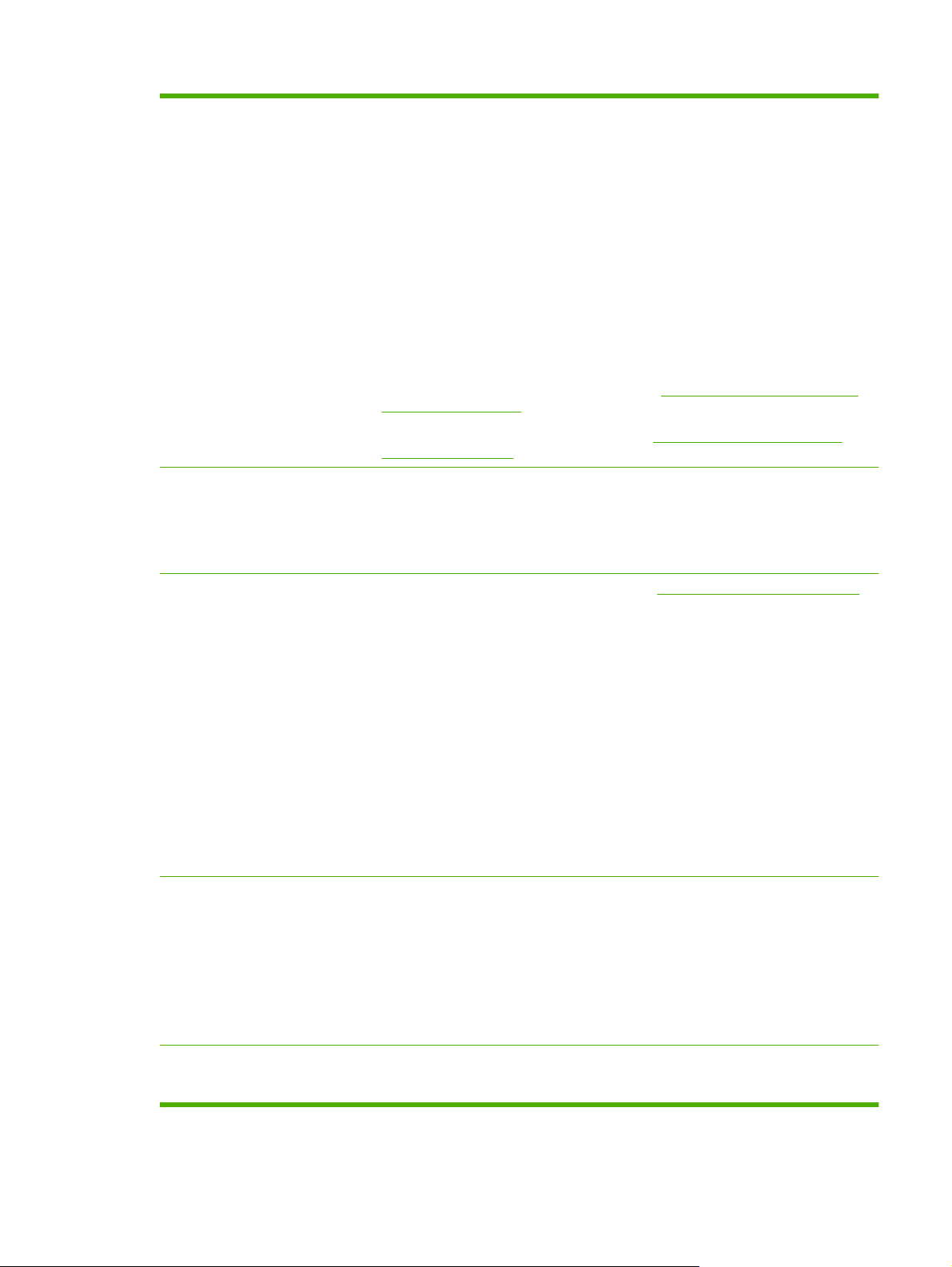
Papīra padeve
1. padeve (universālā padeve): Universālā padeve papīram, caurspīdīgajām
●
plēvēm, uzlīmēm, aploksnēm un citiem papīra veidiem. Padevē var ievietot līdz
100 papīra loksnēm, 50 caurspīdīgās plēves vai 10 aploksnes
2. padeve: 250 lokšņu padeve.
●
3. padeve pēc izvēles: 500 papīra lokšņu un biezā apdrukājamā materiāla padeve
●
un HP Postcard apdrukājamo materiālu ievietne pēc izvēles. (Abas iekļautas HP
Color LaserJet CP3525x printerī.) Ietver standarta un pielāgota izmēra papīru. Šī
padeve automātiski uztver līdzīgus papīra izmērus.
sēja drukāšana: HP Color LaserJet CP3525dn printeris unHP Color LaserJet
Abpu
●
CP3525x printeris atbalsta automātisku abpusējo drukāšanu. Pārējie modeļi
atbalsta manuālu abpusējo drukāšanu.
Standartizvade: Standartizvade atrodas iekārtas augšpusē. Šī izvade balsta līdz
●
pat 250 papīra loksnēm. Iekārtai ir sensors, kas norāda uz to, kad izvade ir pilna.
Valodas un fonti
Printera kasetnes
Informāciju par atbalstītā papīra izmēriem skatiet
Atbalstītais papīrs un apdrukājamā
materiāla izmēri 79. lpp. .
Informāciju par atbalstīto papīru veidiem skatiet
Atbalstītā papīra un apdrukājamā
materiāla veidi 82. lpp. .
HP Printer Control Language (Printera vadības valoda) PCL 5, PCL 6 un HP
●
3. līmeņa PostScript emulācija
Direct PDF
●
80 mērogojami TrueType PS burtveidoli
●
Informāciju par printera kasetnēm var iegūt
●
HP printera kasetņu autentiskuma noteikšana
●
Automātisks tonera svītru noņēmējs
●
Šajā ierīcē lieto sekojošus izejmateriālus:
●
Standarta melna printera kasetne: CE250A
◦
Lielas ietilpības melna printera kasetne: CE250X
◦
Gaišzilās printera kasetne: CE251A
◦
Dzeltenās printera kasetne: CE252A
◦
Purpurkrāsas printera kasetne: CE253A
◦
www.hp.com/go/learnaboutsupplies.
Tonera kolekcijas bloks: CE254A
◦
Atbalstītās operētājsistēmas
Savienojamība
● Microsoft® Windows® 2000, Windows® XP, Windows Vista™, Windows® Server
2003 un Windows
Macintosh OS X V10.3.9, V10.4, V10.5 un jaunākas
●
Novell NetWare
●
®
Unix
●
Linux
●
USB 2.0 savienojums
●
Resursdatora USB 2.0 tipa ports, lai pieslēgtu trešo vienību
●
®
Server 2008
LVWW Iekārtas funkcijas 5
Page 18
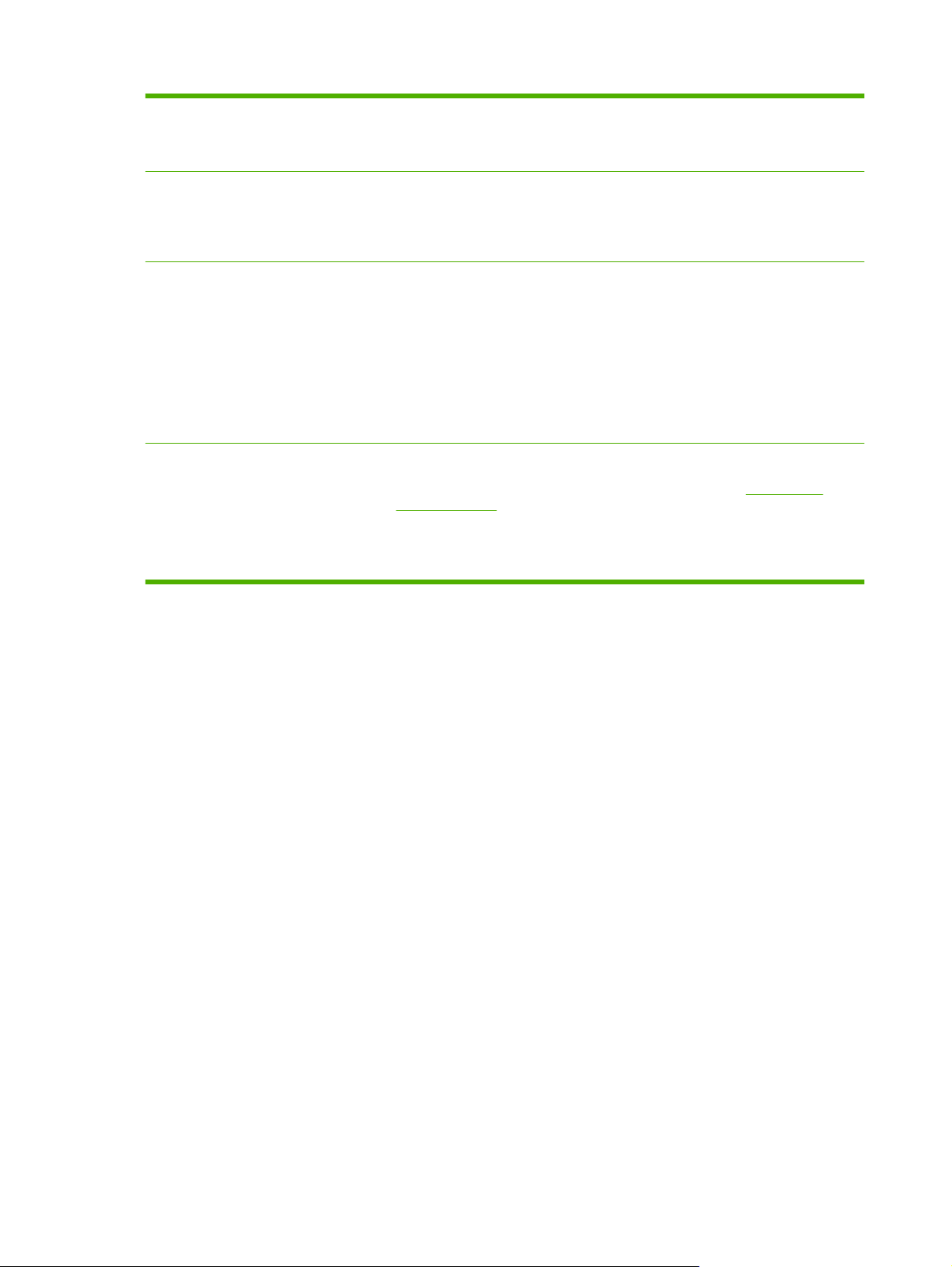
Lokālā tīkla (LAN) savienotājs (RJ-45) iebūvētajam HP Jetdirect drukas serverim
●
(nav iekļauts kopā arHP Color LaserJet CP3525 printeri)
Uzlabota ievades/izvades (EIO) ligzda.
●
Vide
Drošība
Pašpalīdzība
Miega režīms taupa jaudu
●
Daudz pārstrādājamu sastāvdaļu un materiālu
●
Momentāni darbam gatavs termonostiprināšanas mezgls taupa jaudu
●
Secure Disk Erase (Droša diska dzēšana)
●
Drošības fiksators (pēc izvēles)
●
Darba saglabāšana
●
Lietotāja PIN autentificēšana, lai piekļūtu atmiņā saglabātajiem darbiem
●
Protokola IPsec drošība
●
HP šifrēts Augstas veiktspējas EIO cietais diskdzinis (pēc izvēles)
●
Show me how (Kā to izdarīt) lapas, ko varat izdrukāt, lietojot vadības paneli
●
Dažādu specifisku uzdevumu veikšanas pamācības var atrast
●
support/cljcp3525.
Attēli un palīdzība uz vadības paneļa
●
Attēli kompaktdiskā (CD)
●
www.hp.com/
6Nodaļa 1 Pamatinformācija par produktu LVWW
Page 19
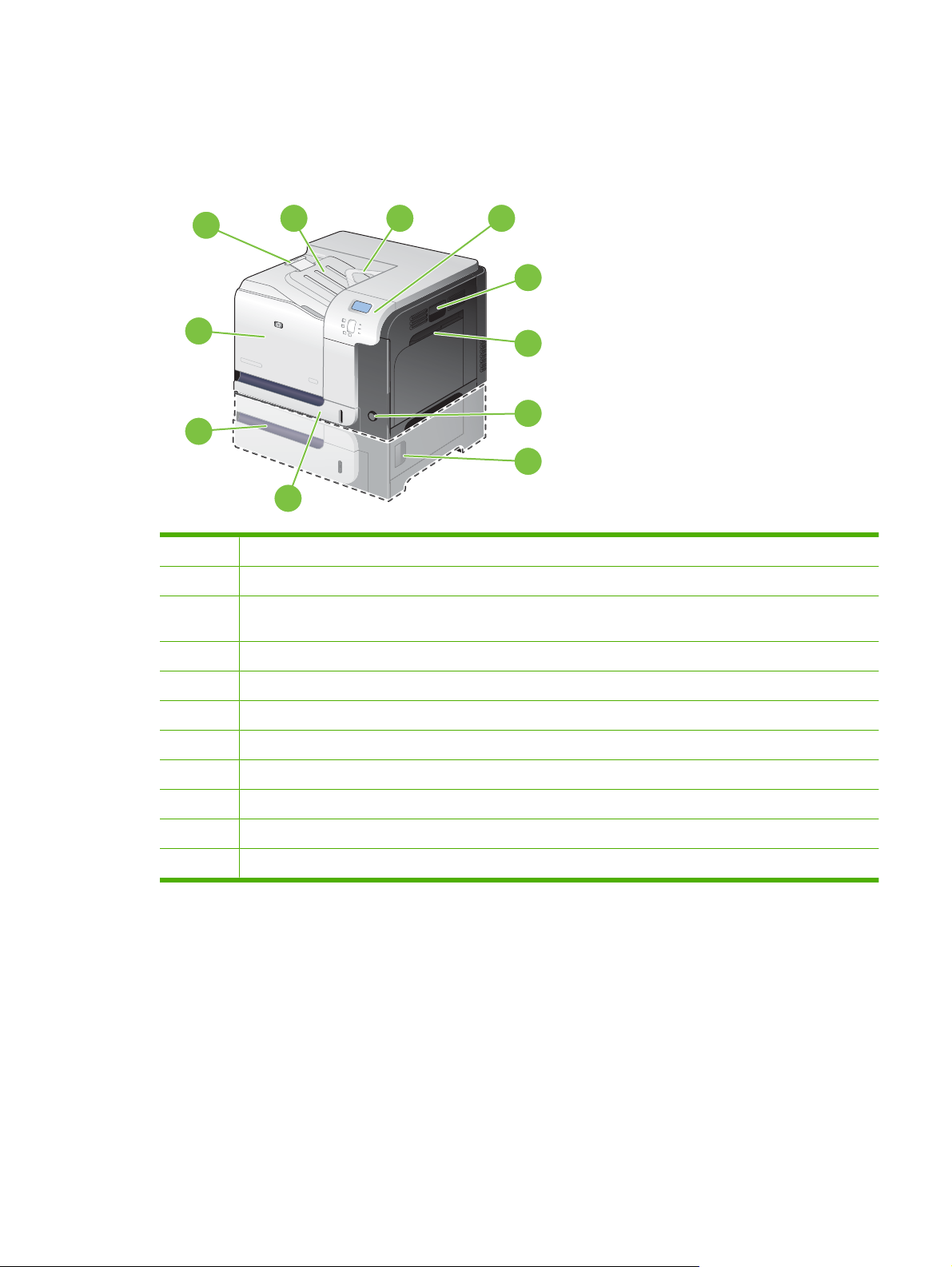
Iekārtas apskats
Skats no priekšpuses
1
2 3
4
5
11
6
7
10
8
9
1 Izvades pagarinājums
2 Standartizvade
3. Dupleksā pārslēdzēja rokasgrāmata (tikai HP Color LaserJe t CP3525dn printerim un HP Color LaserJet CP3525x
4 Vadības panelis
5 Labās puses vāks (pieeja, lai iztīrītu iestrēgumus)
printerim)
6. 1. padeve (lai atvērtu padevi, pavilkt rokturi)
7. Power (Barošana) poga (iedegas, kad ieslēgta)
8 Apakšējais labās puses vāks (pieeja, lai iztīrītu iestrēgumus)
9. 2. padeve
10. Papildu 3. padeve (iekļauta HP Color LaserJet CP3525x printerī)
11. Priekšējais vāks (pieeja printera kasetnēm un tonera kolekcijas blokam)
LVWW Iekārtas apskats 7
Page 20

Skats uz aizmuguri
1
1 Kabeļa tipa drošības fiksatora slots
2 Saskarnes porti
3. Strāvas padeve
2
3
Saskarnes porti
1 EIO saskarnes paplašināšanas ligzda
2 RJ-45 tīkla ports (nav aktivizēts HP Color LaserJet CP3525 printerī)
3. Liela ātruma USB 2.0 drukas ports
1
2
3
8Nodaļa 1 Pamatinformācija par produktu LVWW
Page 21
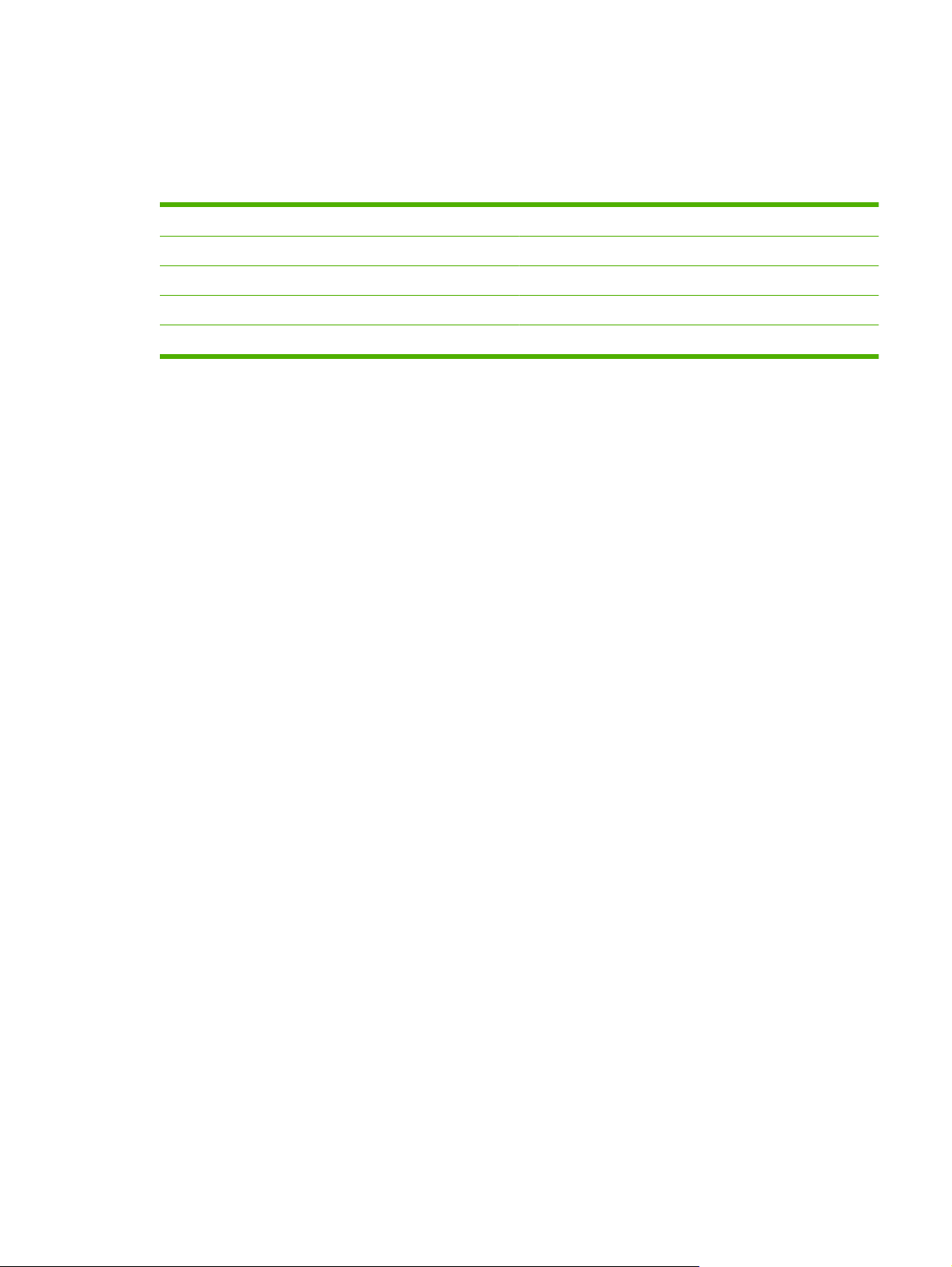
Sērijas numura un modeļa numura atrašanās vieta
Modeļa numurs un sērijas numurs atrodas uz iekārtas aizmugurē esošās identifikācijas uzlīmes. Sērijas
numurs ietver informāciju par ražošanas valsti/reģionu, iekārtas versiju, iekārtas kodu un iekārtas
ražošanas numuru.
Modeļa nosaukums Modeļa numurs
HP Color LaserJet CP3525 CC468A
HP Color LaserJet CP3525n CC469A
HP Color LaserJet CP3525dn CC470A
HP Color LaserJet CP3525x CC471A
LVWW Iekārtas apskats 9
Page 22
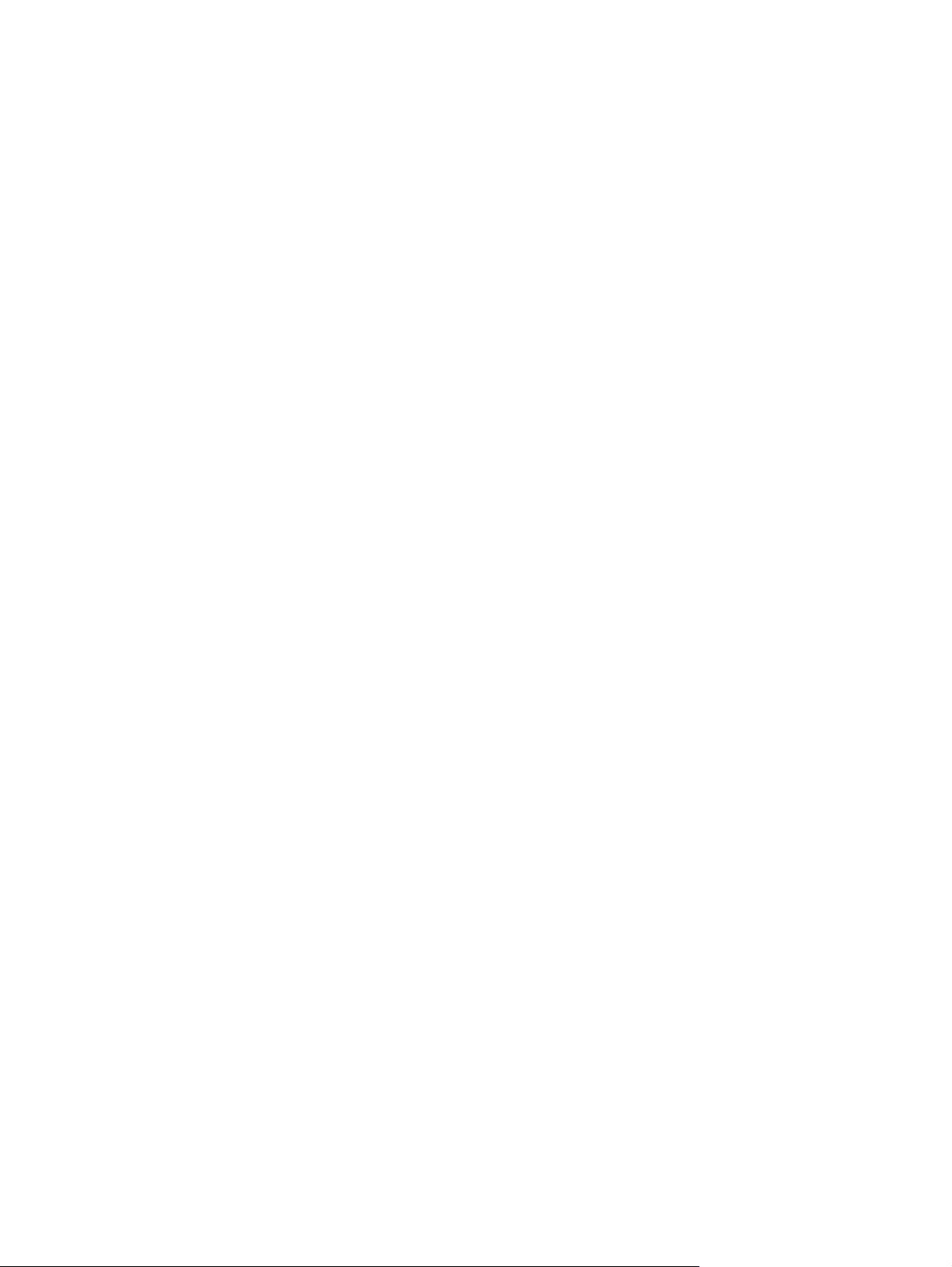
10 Nodaļa 1 Pamatinformācija par produktu LVWW
Page 23

2Vadības panelis
Izmantojiet vadības paneli
●
Vadības paneļa izvēlnes
●
Izvēlņu hierarhija
●
Izvēlne Show Me How (Kā to darīt)
●
Izvēlne Retrieve Job (Darba izgūšana)
●
Izvēlne Information (Informācija)
●
Izvēlne Paper Handling (Papīra apstrāde)
●
Izvēlne Configure Device (Iekārtas konfigurēšana)
●
Izvēlne Diagnostics (Diagnostika)
●
Apkopes izvēlne
●
LVWW 11
Page 24

Izmantojiet vadības paneli
Vadības panelim ir krāsu, grafikas un teksta displejs, kas nodrošina pieeju pie visām iekārtas funkcijām.
Izmantojiet pogas, lai kontrolētu darbus un iekārtas statusu. Indikatori norāda uz iekārtas vispārējo
statusu.
Vadības paneļa izkārtojums
Uz vadības paneļa atrodas krāsu, grafikas un teksta displejs, darbu kontroles pogas un trīs gaismas
diodes (LED) - statusa indikatori.
1
2 3
4
5
11
6
10
89
1 Vadības paneļa displejs Parāda statusa informāciju, izvēlnes, palīdzības informāciju un kļūdas
2 Augšupvērsta bultiņa Vada izvēlnes un tekstu un palielina displejā redzamo skaitlisko vienumu
3. Poga Labi Izdara atlases, atsāk drukāšanu pēc viegli novēršamām kļūdām un
7
ziņojumus.
vērtību.
neievēro printera kasetni, kas nav HP produkcija.
4 Indikators Gatavs Indikators Gatavs norāda, ka iekārta ir gatava sākt darbu.
5 Indikators Dati Dati indikators norāda, ka iekārta saņem datus.
6. Indikators Uzmanību Indikators Uzmanību norāda, ka iekārta atrodas tādos apstākļos, kad ir
7. Lejupvērstas bultiņas poga Vada izvēlnes un tekstu un samazina displejā redzamo skaitlisko vienumu
8
9.
10.
11. Poga Help (Palīdzība) Nodrošina detalizētu informāciju, ieskaitot attēlus, par iekārtas ziņojumiem
Poga Izvēlne
Atpakaļ vērstas bultiņas poga
Poga Stop (Pārtraukt)
nepieciešama iejaukšanās. Piemēram, papīra padeve ir tukša vai uz
displeja parādās kļūdas ziņojums.
vērtības.
Atver un aizver izvēlnes.
Pārvieto atpakaļ uz ligzdizvēlnēm.
Aptur pašreizējo darbu, piedāvā izvēli turpināt vai atcelt pašreizējo darbu,
no iekārtas iztīra papīru un novērš kļūdas, kas ir saistītas ar apturēto drukas
darbu. Ja iekārta nedrukā, nospiežot Stop, iekārta tiek apstādināta.
vai izvēlnēm.
12 Nodaļa 2 Vadības panelis LVWW
Page 25
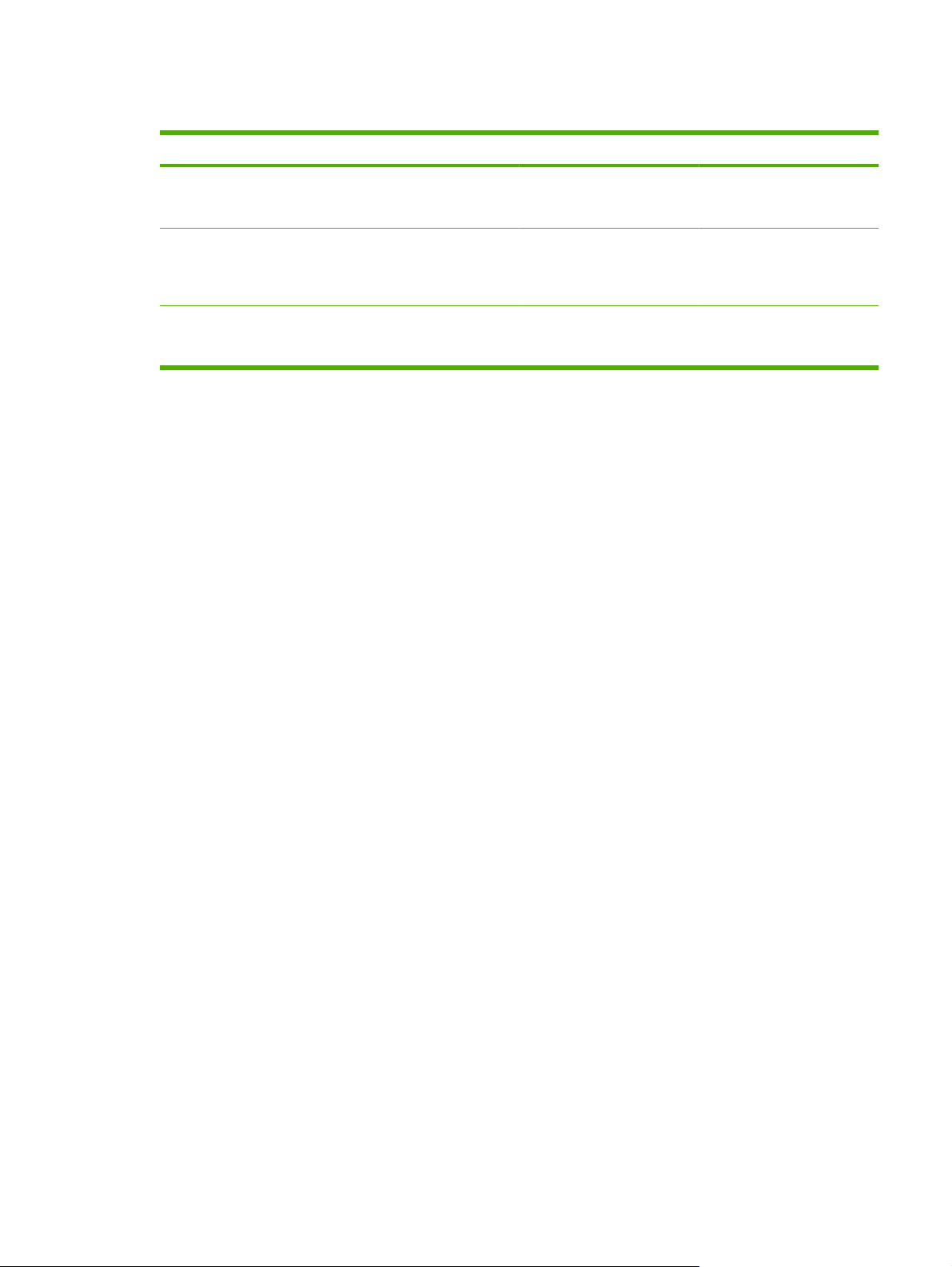
Vadības paneļa indikatoru gaismu skaidrojums
Indikators Ieslēgts Izslēgtā stāvoklī Mirgojoša
Gatavs
(zaļa)
Dati
(zaļa)
Uzmanību
(dzintara krāsas)
Iekārta atrodas tiešsaistē
(spējīga saņemt un apstrādāt
datus).
Apstrādātie dati atrodas
iekārtas atmiņā, bet, lai
pabeigtu darbu, ir
nepieciešami papildus dati.
Radusies kritiska kļūda.
Iekārtai ir vajadzīga palīdzība.
Iekārta nav tiešsaistē vai ir
izslēgta.
Iekārta neapstrādā vai
nesaņem datus.
Nav tādu apstākļu, kad būtu
nepieciešama palīdzība.
Iekārta mēģina pārtraukt
drukāšanu un iziet no
tiešsaistes.
Iekārta apstrādā un saņem
datus.
Radusies kļūda. Iekārtai ir
vajadzīga palīdzība.
LVWW Izmantojiet vadības paneli 13
Page 26
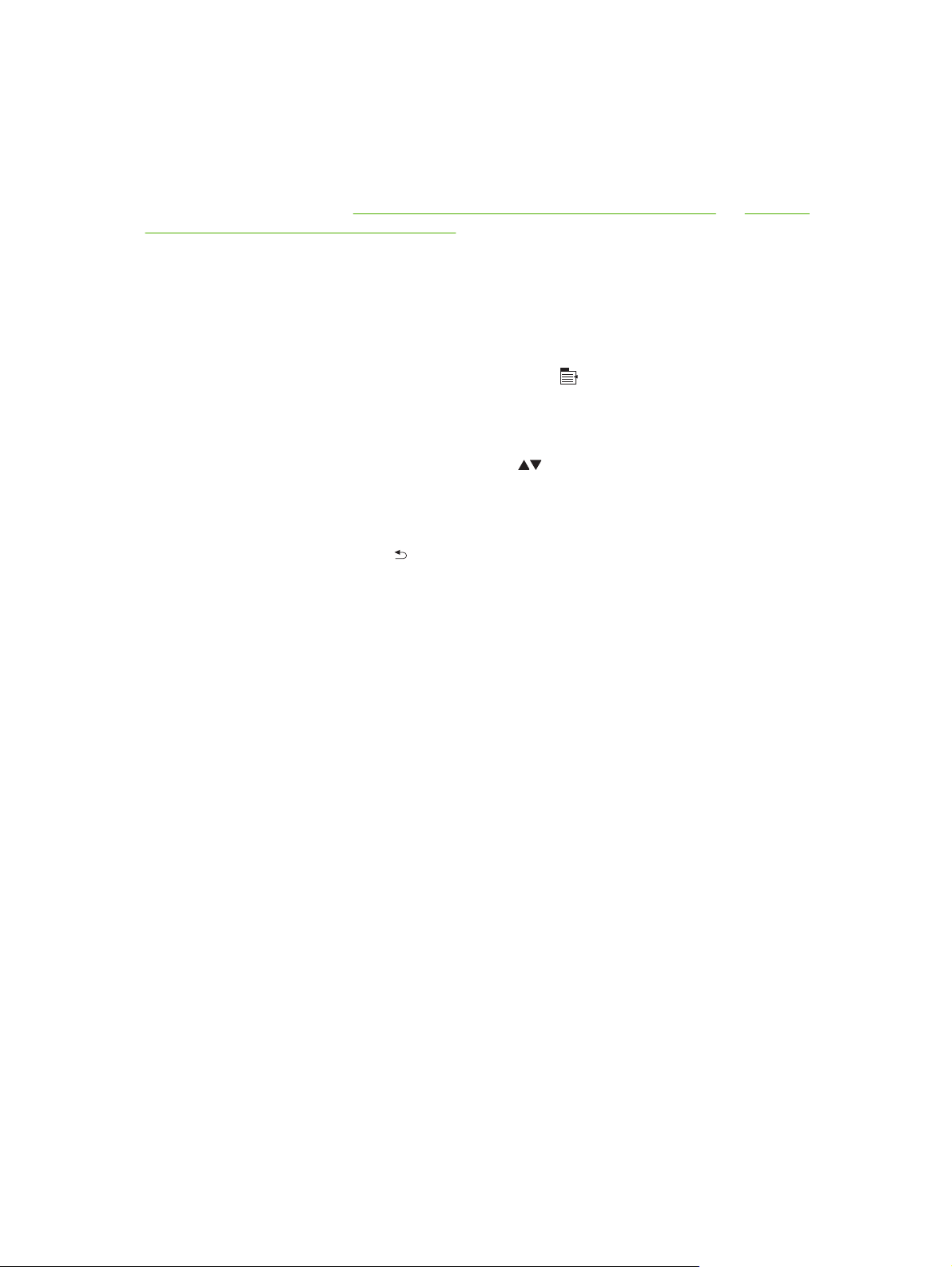
Vadības paneļa izvēlnes
Lielāko daļu parastos drukāšanas darbus jūs variet veikt no datora, izmantojot drukāšanas draiveri vai
programmatūru. Tas ir pats ērtākais veids, kā izmantot iekārtu, neizmantojot iekārtas vadības paneļa
iestatījumi. Izlasiet palīdzības failus, kas saistīti ar šo programmatūru; papildus informāciju par piekļuvi
drukāšanas draiverim skatiet
lietošana kopā ar Macintosh datoru 59. lpp. .
Jūs iekārtu varat kontrolēt, izmainot iekārtas vadības paneļa iestatījumus. Izmantojiet vadības paneli,
lai piekļūtu funkcijām, ko neatbalsta drukāšanas draiveris vai programmatūra, un konfigurētu padeves
atbilstoši papīra izmēram un veidam.
Izvēlņu izmantošana
Programmatūra operētājsistēmai Windows 47. lpp. vai Produkta
●
Atveriet un aizveriet izvēlnes, nospiežot Izvēlne pogu
Nospiežot Labi pogu, atlasiet izvēlnes vienumu, kā arī, konfigurējot iekārtu, izvēlieties skaitliskās
●
vērtības .
Izmantojiet augšupvērsto vai lejupvērsto bultiņu
●
lejupvērsto bultiņu var izmantot ne tikai, lai pārvietotos pa izvēlnēm, bet arī, lai palielinātu vai
samazinātu skaitlisko vērtību. Lai ritinātu ātrāk, augšupvērsto vai lejupvērsto bultiņu turiet
nospiestu.
Atpakaļ vērstās bultiņas poga
●
Ja 60 sekunžu laikā netiek nospiests neviens taustiņš, iekārta iziet no izvēlnēm.
●
jums atļauj atgriezties iepriekšējā izvēlnē.
.
, lai pārvietotos pa izvēlnēm. Augšupvērsto un
14 Nodaļa 2 Vadības panelis LVWW
Page 27

Izvēlņu hierarhija
Ir pieejamas sekojošas augstākā līmeņa izvēlnes:
PARĀDĪT KĀ. Lai iegūtu vairāk informācijas, skatiet
●
darīt) 16. lpp. .
IZGŪT DARBU. Lai iegūtu vairāk informācijas, skatiet
●
izgūšana) 17. lpp. .
INFORMĀCIJA. Lai iegūtu vairāk informācijas, skatiet
●
(Informācija) 19. lpp. .
RĪKOŠANĀS AR PAPĪRU. Lai iegūtu vairāk informācijas, skatiet
●
apstrāde) 20. lpp. .
KONFIGURĒJIET IERĪCI. Lai iegūtu vairāk informācijas, skatiet
●
(Iekārtas konfigurēšana) 21. lpp. .
DIAGNOSTIKA. Lai iegūtu vairāk informācijas, skatiet
●
(Diagnostika) 43. lpp. .
PAKALPOJUMS. Lai iegūtu vairāk informācijas, skatiet
●
Izvēlne Show Me How (Kā to
Izvēlne Retrieve Job (Darba
Izvēlne Information
Izvēlne Paper Handling (Papīra
Izvēlne Configure Device
Izvēlne Diagnostics
Apkopes izvēlne 45. lpp. .
LVWW Izvēlņu hierarhija 15
Page 28
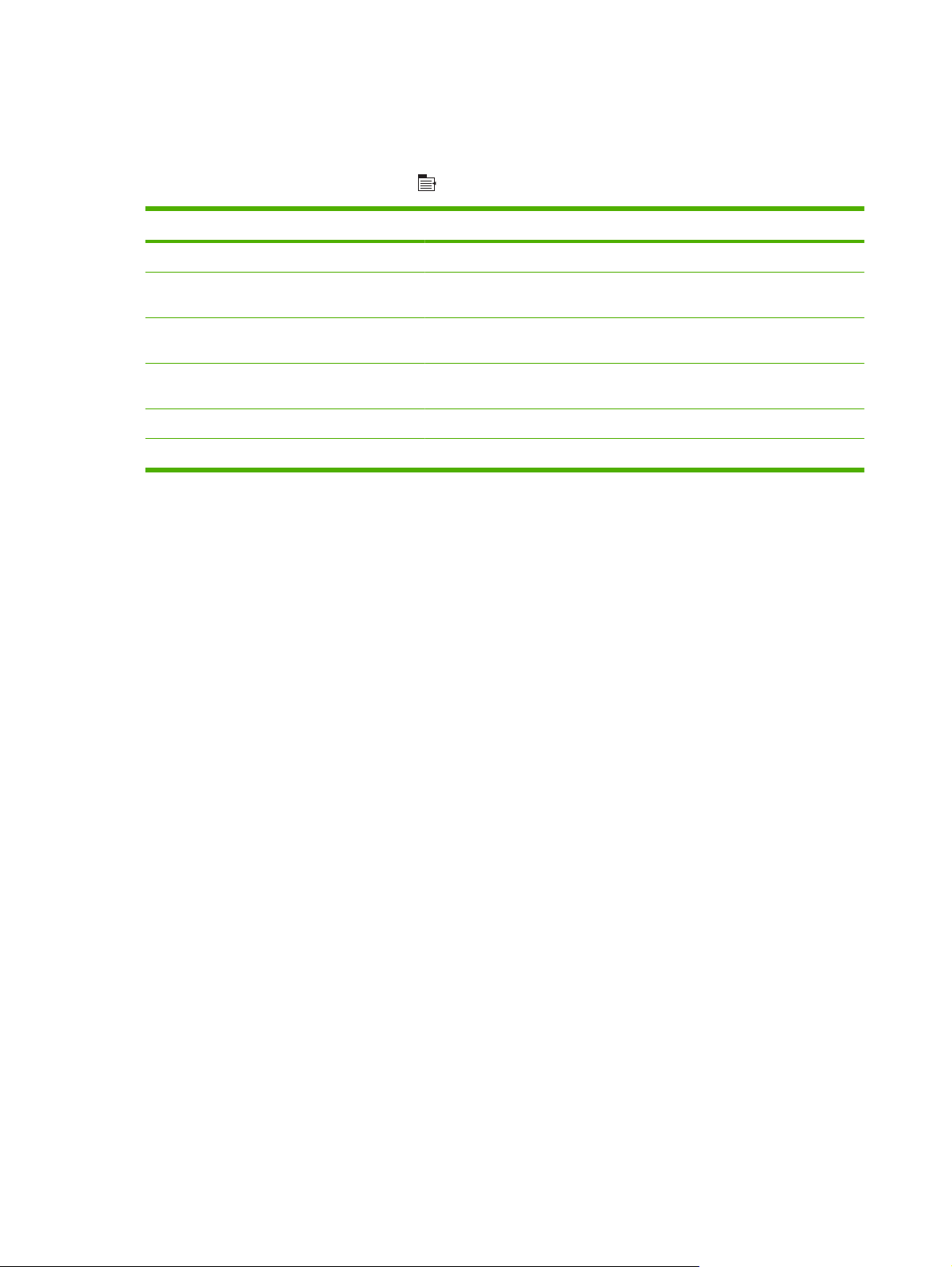
Izvēlne Show Me How (Kā to darīt)
PARĀDĪT KĀ izvēlne drukā lapas, kas sniedz papildinformāciju par ierīci.
Lai parādītu: nospiediet Izvēlne pogu
Vienums Paskaidrojums
IZŅEMIET IESTRĒGUŠOS PAPĪRUS Sniedz norādījumus iestrēgumu iztīrīšanai no iekārtas.
IEVIETOT PADEVĒS APDRUKĀJAMOS
MATERIĀLUS
IEVIETOT SPECIĀLOS APDRUKĀJAMOS
MATERIĀLUS
DRUKĀT UZ ABĀM PUSĒM Sniedz paskaidrojumus drukāšanai uz abām papīra pusēm (dupleksā
ATBILSTOŠS PAPĪRS Sniedz sarakstu ar atbalstīto papīru un apdrukājamiem materiāliem.
DRUKĀT PALĪDZĪBAS ROKASGRĀMATU Izdrukā lapu, kurā parādītas saites uz papildu palīdzību tīmeklī.
un pēc tam atlasiet PARĀDĪT KĀ izvēlni.
Sniedz norādījumus par to, kā piepildīt un konfigurēt padeves.
Sniedz norādījumus par to, kā ievietot īpašus apdrukājamos materiālus,
piemēram, aploksnes, caurspīdīgās plēves un uzlīmes.
drukāšana).
16 Nodaļa 2 Vadības panelis LVWW
Page 29
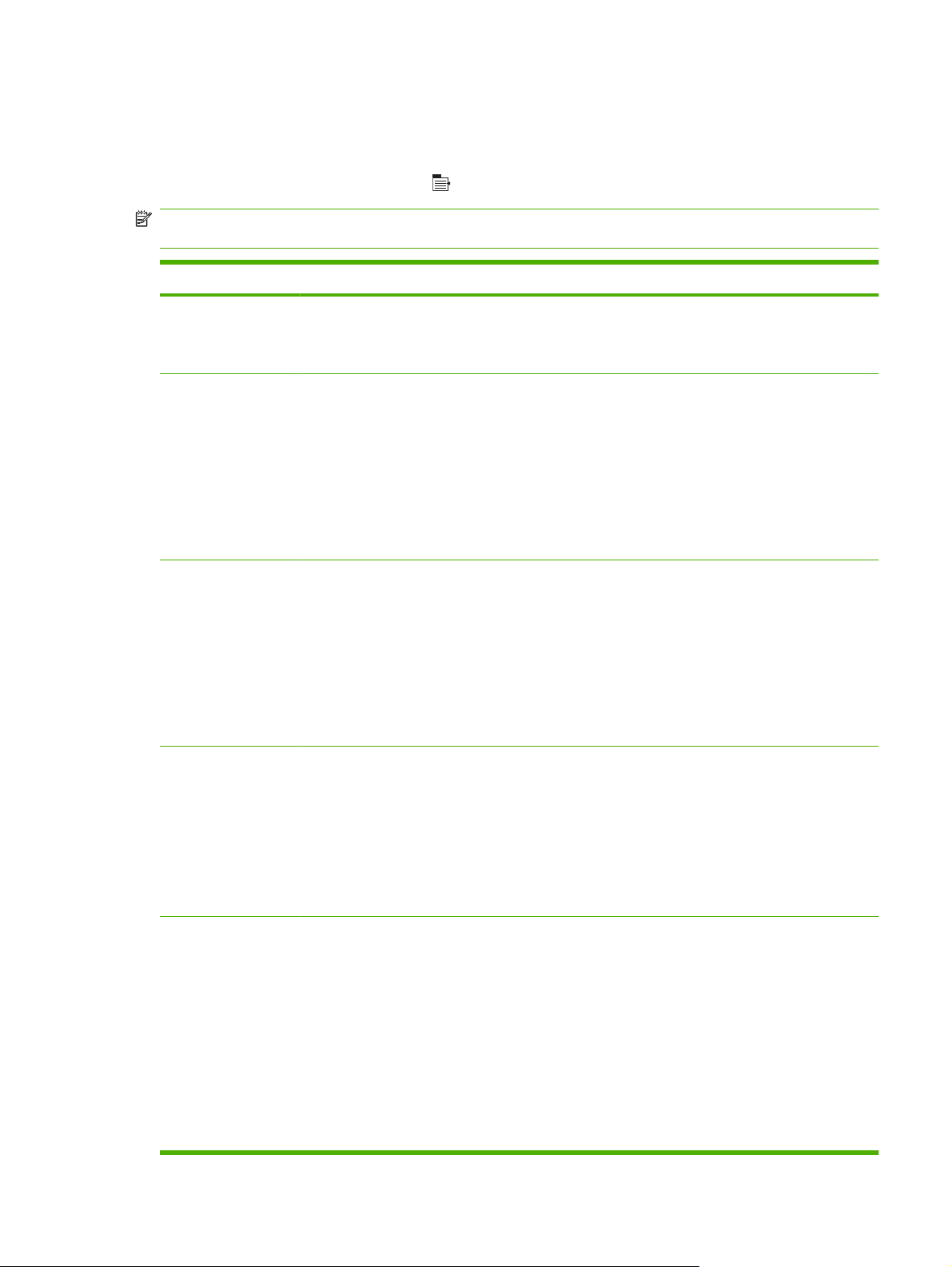
Izvēlne Retrieve Job (Darba izgūšana)
Izvēlne IZGŪT DARBU jums ļauj aplūkot visu atmiņā saglabāto darbu uzskaitījumus.
Lai parādītu: nospiediet Izvēlne pogu
un pēc tam atlasiet IZGŪT DARBU izvēlni.
PIEZĪME Vērtības, pie kurām ir zvaigznīte (*), ir rūpnīcas noklusējuma vērtības. Dažiem izvēlņu
vienumiem nav noklusējums.
Vienums Apakšvienums Opcijas Apraksts
<LIETOTĀJVĀRDS> Katrs lietotājs, kas ir uzkrājis darbus,
tiek atzīmēts ar lietotājvārdu. Lai
redzētu uzkrāto darbu sarakstu,
izvēlieties atbilstošo lietotājvārdu.
VISI DARBI (BEZ PIN) DRUKĀT
DRUKĀT UN DZĒST
DZĒST
VISI DARBI (AR PIN) DRUKĀT
DRUKĀT UN DZĒST
DZĒST
Šis ziņojums parādās, ja lietotājam ir
divi vai vairāk uzkrātu darbu, kuriem
nav nepieciešams PIN.
Atkarībā no uzskaitīto darbu veida,
parādās DRUKĀT opcija vai
DRUKĀT UN DZĒST opcija.
Izmantojiet EKSEMPLĀRI opciju, lai
norādītu drukājamā darba kopiju
skaitu.
Šis ziņojums parādās, ja lietotājam ir
divi vai vairāk atmiņā saglabātu
darbu, kuriem ir nepieciešams PIN.
Atkarībā no uzskaitīto darbu veida,
parādās DRUKĀT opcija vai
DRUKĀT UN DZĒST opcija.
Izmantojiet EKSEMPLĀRI opciju, lai
norādītu drukājamā darba kopiju
skaitu.
<JOB NAME X>
(Darbs ar nosaukumu
x)
EKSEMPLĀRI Norāda drukājamā darba kopiju
DRUKĀT
DRUKĀT UN DZĒST
DZĒST
Katrs darbs tiek uzskaitīts ar
nosaukumu.
Atkarībā no uzskaitīto darbu veida,
parādās DRUKĀT opcija vai
DRUKĀT UN DZĒST opcija.
Izmantojiet EKSEMPLĀRI opciju, lai
norādītu drukājamā darba kopiju
skaitu.
skaitu. Noklusējuma iestatījums ir 1.
Ja jūs atlasiet DARBS opciju, tad tiek
drukāts draiverī norādītais kopiju
skaits.
Ja jūs atlasiet PIELĀGOTS izvēlni,
parādās vēl viens iestatījums, kur jūs
variet norādīt kopiju skaitu, kurā
darbs jādrukā. Draiverī norādīto
kopiju skaits tiek pavairots ar vadības
panelī norādīto kopiju skatu.
Piemēram, ja draiverī esiet norādījuši
LVWW Izvēlne Retrieve Job (Darba izgūšana) 17
Page 30
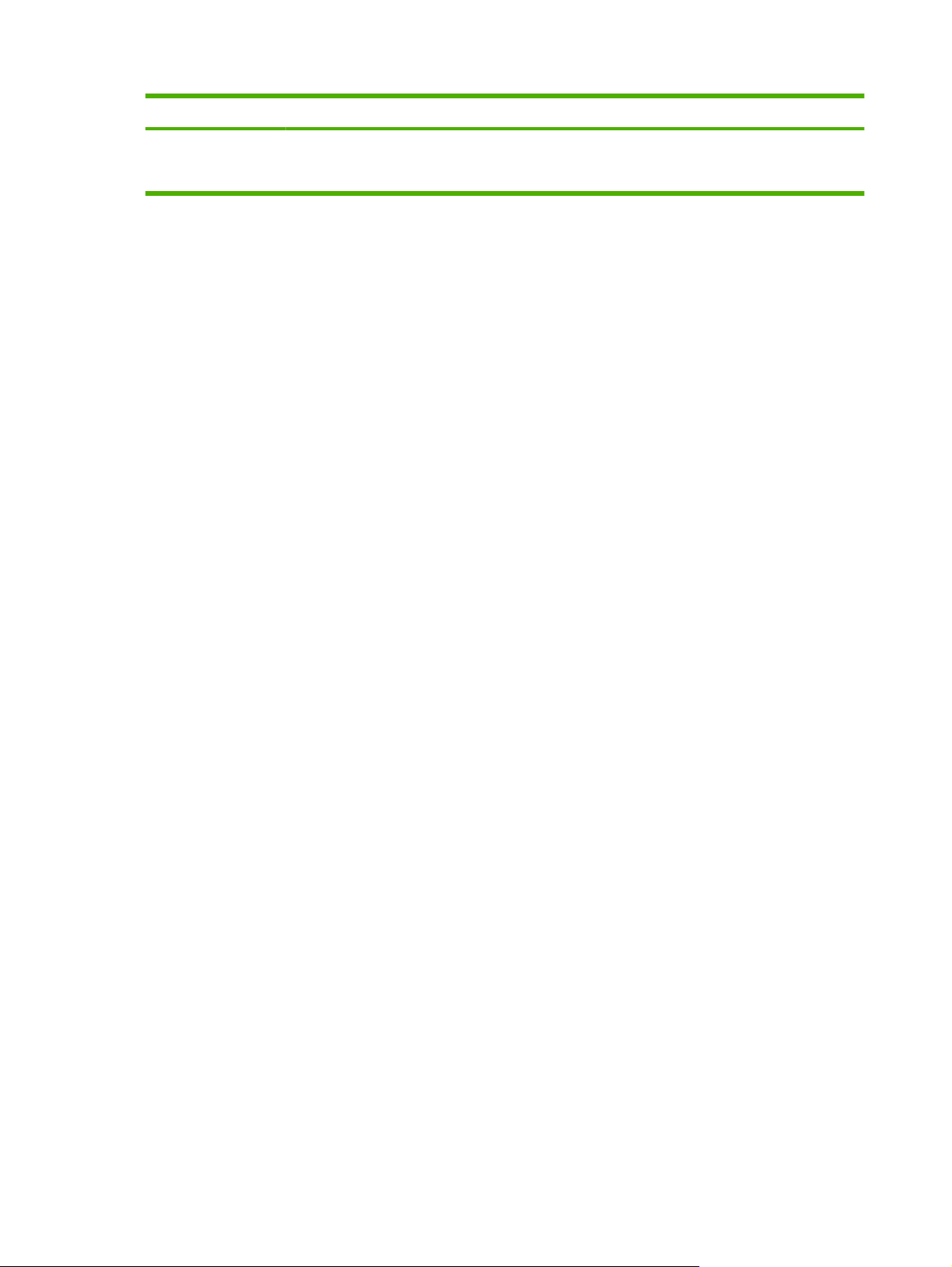
Vienums Apakšvienums Opcijas Apraksts
divas kopijas un arī vadības panelī
norādiet divas kopijas, tad kopā
darbs tiks drukāts četrās kopijās.
18 Nodaļa 2 Vadības panelis LVWW
Page 31

Izvēlne Information (Informācija)
Izmantojiet INFORMĀCIJA izvēlni, lai piekļūtu un drukātu specifisku iekārtas informāciju.
Lai parādītu: nospiediet Izvēlne pogu
Vienums Apraksts
DRUKĀT IZVĒLNES KARTI Izdrukā vadības paneļa izvēlņu karti, kurā parādīts vadības paneļa izvēlnes
DRUKĀT KONFIGURĀCIJU Izdrukā iekārtas konfigurācijas lapas, kurās parādīti drukāšanas iestatījumi
DRUKĀT IZEJMATERIĀLU STATUSA
LAPASPUSI
IZEJMATERIĀLU STATUSS Ritošā sarakstā parāda aptuveno drukas kasetņu, termofiksatora komplekta
DRUKĀT IZMANTOŠANAS LAPASPUSI Izdrukā sarakstu ar visu papīra izmēru skaitu, kas ir drukāti šajā iekārtā,
IZDRUKĀT KRĀSU IZMANTOŠANAS DARBU
ŽURNĀLU
DRUKĀT DEMO Izdrukā demonstrācijas lapu.
un pēc tam atlasiet INFORMĀCIJA izvēlni.
vienumu izkārtojums un pašreizējie iestatījumi.
un uzstādītie piederumi.
Izdrukā informāciju par aptuvenu atlikušo izejmateriālu daudzumu; ziņo par
kopīgo apstrādāto lappušu un darbu statistiku, sērijas numuru, lappušu
skaitu un apkopes informāciju.
HP klientu ērtībām piedāvā informāciju par aptuvenu atlikušo izejmateriālu
daudzumu. Patiesais atlikušo izejmateriālu daudzuma līmenis var atšķirties
no piedāvātā aptuvenā mērījuma.
un tonera kolekcijas bloka statusu. Katram vienumam nospiediet Labi pogu,
lai atvērtu vienuma palīdzību.
uzrāda vai tie ir drukāti vienpusēji, divpusēji, vienkrāsaini vai krāsaini; ziņo
par lappušu daudzumu.
Izdrukā drukāšanā izmantoto krāsu statistiku.
DRUKĀT RGB PARAUGUS Izdrukā krāsu paraugus dažādiem RGB lielumiem. Izmantojiet paraugus, lai
DRUKĀT CMYK PIEMĒRUS Izdrukā krāsu paraugus dažādiem CMYK lielumiem. Izmantojiet paraugus,
DRUKĀT DATNES DIREKTORIJU Izdrukā iekārtā uzkrāto failu nosaukumus un direktoriju.
DRUKĀT PCL FONTU SARAKSTU Izdrukā pieejamos PCL fontus.
DRUKĀT PS FONTU SARAKSTU Izdrukā pieejamos PS fontus.
pieskaņotu drukājamās krāsas.
lai pieskaņotu drukājamās krāsas.
LVWW Izvēlne Information (Informācija) 19
Page 32

Izvēlne Paper Handling (Papīra apstrāde)
Izmantojiet šo izvēlni, lai pēc izmēra un veida konfigurētu padeves paplātes. Ir svarīgi, lai pirms pirmās
drukāšanas, jūs ar šīs izvēlnes palīdzību konfigurētu padeves paplātes.
Lai parādītu: nospiediet Izvēlne pogu
un pēc tam atlasiet RĪKOŠANĀS AR PAPĪRU izvēlni.
PIEZĪME Ja līdz šim izmantojāt citus HP LaserJet iekārtas modeļus, tad, iespējams, esat pieradis
konfigurēt 1. padevi režīmam First (Pirmais) vai režīmam Cassette (Kasete). HP Color LaserJet
CP3525 Series printerī 1. padevi iestatīt uz JEBKĀDS IZMĒRS un JEBKĀDS VEIDS ir tas pats, kas
iestatīt režīmam First (Pirmais). 1. padeves izmēra iestatīšana, kas nav JEBKĀDS IZMĒRS vai
JEBKĀDS VEIDS, ir tāda pati kā režīms Cassette (Kasetne).
Izvēlnes vienums Vērtība Apraksts
1. PADEVES IZMĒRS Parādās pieejamo izmēru saraksts. Atļauj konfigurēt papīra izmēru 1. padevei.
Noklusējuma iestatījums ir JEBKĀDS
IZMĒRS. Lai redzētu pilnu pieejamo izmēru
sarakstu, skatiet
apdrukājamā materiāla izmēri 79. lpp. .
1. PADEVES VEIDS Parādās pieejamo izmēru saraksts. Atļauj konfigurēt papīra veidu 1. padevei.
PADEVE <X> IZMĒRS
X = 2 vai 3 pēc izvēles
Parādās pieejamo izmēru saraksts. Atļauj konfigurēt papīra izmēru 2. padevei
Noklusējuma iestatījums ir JEBKĀDS
VEIDS. Lai redzētu pilnu pieejamo veidu
sarakstu, skatiet
apdrukājamā materiāla veidi 82. lpp. .
vai 3. padevei pēc izvēles. Atkarībā no jūsu
valsts/reģiona, noklusējuma lielums ir
VĒSTULE vai A4. 2. padeve papīra izmēru
nenosaka pēc padevē esošajiem
norādījumiem. 3. padeve nosaka dažus
papīra izmērus pēc padevē esošajiem
norādījumiem. Lai redzētu pilnu pieejamo
izmēru sarakstu, skatiet
un apdrukājamā materiāla
izmēri 79. lpp. .
Atbalstītais papīrs un
Atbalstītā papīra un
Atbalstītais papīrs
PADEVE <X> VEIDS
X = 2 vai 3 pēc izvēles
Parādās pieejamo izmēru saraksts. Atļauj konfigurēt papīra veidu 2. padevei vai
3. padevei pēc izvēles. Noklusējuma
iestatījums ir PARASTAIS. Lai redzētu
pilnu pieejamo veidu sarakstu, skatiet
Atbalstītā papīra un apdrukājamā materiāla
veidi 82. lpp. .
20 Nodaļa 2 Vadības panelis LVWW
Page 33

Izvēlne Configure Device (Iekārtas konfigurēšana)
KONFIGURĒJIET IERĪCI izvēlne atļauj mainīt drukāšanas noklusējuma iestatījumus, pielāgot drukas
kvalitāti, mainīt sistēmas konfigurāciju un I/O opcijas, un atiestatīt noklusējuma iestatījumus.
Izvēlne Printing (Drukāšana)
Šie iestatījumi ietekmē vienīgi darbus bez atpazītām īpašībām. Lielākā daļa darbu atpazīst visas
īpašības un neievēro šajā izvēlnē iestatītos lielumus.
Lai parādītu: nospiediet Izvēlne pogu
, atlasiet KONFIGURĒJIET IERĪCI izvēlni un pēc tam
atlasietDRUKĀŠANA izvēlni.
PIEZĪME Vērtības, pie kurām ir zvaigznīte (*), ir rūpnīcas noklusējuma vērtības. Dažiem izvēlņu
vienumiem nav noklusējums.
Izvēlnes vienums Vērtības Apraksts
EKSEMPLĀRI Diapazons: 1 - 32 000 Atļauj iestatīt noklusējuma kopiju skaitu
NOKLUSĒJUMA PAPĪRA IZMĒRS Parādās pieejamo izmēru saraksts. Atļauj iestatīt noklusējuma papīra izmēru.
NOKLUSĒJUMA PIELĀGOTS PAPĪRA
IZMĒRS
DIVPUSĒJS IZSLĒGTS*
DIVPUSĒJA SAISTĪŠANA GARĀ MALA*
MĒRVIENĪBA
●
X DIMENSIJA
●
Y DIMENSIJA
●
IESLĒGTS
ĪSĀ MALA
drukas uzdevumiem. Noklusējuma skaitlis
ir 1.
Atļauj iestatīt noklusējuma papīra izmēru
katram pielāgotajam drukas uzdevumam.
Noklusējuma mēra vienums ir MILIMETRI.
Atļauj iespējot vai atspējot abpusēju
drukāšanu.
PIEZĪME Šī izvēlne ir pieejama vienīgi
HP Color LaserJet CP3525dn printerī un
HP Color LaserJet CP3525x printerī
Atļauj mainīt iesējuma malu abpusējai
drukāšanai.
PIEZĪME Šī izvēlne ir pieejama vienīgi
HP Color LaserJet CP3525dn printerī un
HP Color LaserJet CP3525x printerī
IGNORĒT A4/VĒSTULES FORMĀTU NĒ
JĀ*
MANUĀLA PADEVE IZSLĒGTS*
IESLĒGTS
COURIER FONTS PARASTS*
TUMŠA
PLATS A4 NĒ *
JĀ
Atļauj iekārtu iestatīt tā, lai A4 izmēra darbu
drukātu uz vēstuļizmēra papīra, ja netiek
ievietots A4 papīrs.
Iestatot šo opciju uz IESLĒGTS,
funkcijaMANUĀLA PADEVE kļūst par
noklusējumu tiem darbiem, kas neatlasa
padevi.
Atļauj atlasīt Courier fonta veidu.
TUMŠA iestatījums ir iekšējs Courier fonts,
kas pieejams HP LaserJet Series III
printeros un vecākos modeļos.
Atļauj izmainīt A4 izmēra papīra drukājamo
laukumu. Atlasot NĒ, drukājamais laukums
ir septiņdesmit astoņas 10. iestatnes zīmes
vienā rindā. Atlasot JĀ, drukājamais
LVWW Izvēlne Configure Device (Iekārtas konfigurēšana) 21
Page 34

Izvēlnes vienums Vērtības Apraksts
laukums ir astoņdesmit 10. iestatnes zīmes
vienā rindā.
DRUKĀT PS KĻŪDAS IZSLĒGTS*
DRUKĀT PDF KĻŪDAS IZSLĒGTS*
PCL apakšizvēlne
Šajā izvēlnē konfigurē iestatījumus drukāšanas vadības valodai.
Lai parādītu: nospiediet Izvēlne pogu
DRUKĀŠANA izvēlni un pēc tam atlasiet PCL izvēlni.
PIEZĪME Vērtības, pie kurām ir zvaigznīte (*), ir rūpnīcas noklusējuma vērtības. Dažiem izvēlņu
vienumiem nav noklusējums.
Vienums Vērtības Apraksts
FORMAS GARUMS Iestata vertikālo atstarpi noklusējuma papīra izmēram no
ORIENTĀCIJA PORTRETS*
Atļauj atlasīt drukāšanai PS kļūdainās
lappuses.
IESLĒGTS
Atļauj atlasīt drukāšanai PDF kļūdainās
lappuses.
IESLĒGTS
, atlasiet KONFIGURĒJIET IERĪCI izvēlni, atlasiet
5 līdz 128 rindiņām. Noklusējums ir 60.
Atļauj iestatīt lapas noklusējumu uz portretorientāciju vai
ainavorientāciju.
AINAVA
FONTA AVOTS Parādās saraksts ar
pieejamiem fontu avotiem.
FONTA NUMURS Iekārta katram fontam piešķir numuru un uzskaita šos
FONTA SOLIS Atlasa fonta iestatni. Atkarībā no atlasītā fonta šis vienums
FONTA PUNKTA IZMĒRS Atlasa fonta izmēru punktos. Diapazons ir no 4,00 līdz
SIMBOLU IESTATĪJUMI Parādās saraksts ar
PIEVIENOJIET CR PIE LF NĒ*
IEROBEŽOT TUKŠAS
LAPASPUSES
pieejamiem simbolu
komplektiem.
JĀ
NĒ*
JĀ
Atlasa fontu avotu. Noklusējuma iestatījums ir IEKŠĒJS.
numurus PCL fontu sarakstā. Diapazons ir no 0 līdz 102.
Noklusējums ir 0.
var neparādīties. Diapazons ir no 0,44 līdz 99,99.
Noklusējums ir 10,00.
999,75. Noklusējums ir 12,00.
Iekārtas vadības panelī atlasiet jebkuru no vairākiem
pieejamiem simbolu komplektiem. Simbolu komplekts ir visu
viena fonta rakstzīmju unikāls grupējums. PC-8 vai PC-850
ir ieteicams līnijveida zīmēm. Noklusējuma iestatījums ir
PC-8.
Atlasiet JĀ, lai pievienotu rakstatgriezi uz katru rindpadevi,
ko iekārta konstatējusi atpakaļsaderīgos PCL darbos (tikai
teksts bez darbu vadības). Dažas vides jaunu rindu uzrāda
tikai izmantojot rindpadeves vadības kodu. Izmantojiet šo
opciju, lai pievienotu nepieciešamo rakstatgriezi uz katru
rindpadevi.
Ģenerējot savu PCL, tiek iekļautas papildus formu padeves,
rezultātā izraisot vienas vai vairāku tukšu lappusi
izdrukāšanu. Izvēlieties JĀ , lai formu padeves tiktu
ignorētas, ja lappuse ir tukša.
22 Nodaļa 2 Vadības panelis LVWW
Page 35

Vienums Vērtības Apraksts
APDRUKĀJAMĀ
MATERIĀLA KARTĒŠANA
STANDARTA* Numerācija balstās uz jaunākiem HP LaserJet printeriem ar
KLASISKA Numerācija balstās uz HP LaserJet 4 printeriem un vecākiem
PCL5 APDRUKĀJAMĀ MATERIĀLA KARTĒŠANA
Izvēlne Print Quality (Drukas kvalitāte)
Lai parādītu: nospiediet Izvēlne pogu , atlasiet KONFIGURĒJIET IERĪCI izvēlni un pēc tam
atlasietDRUKAS KVALITĀTE izvēlni.
PIEZĪME Vērtības, pie kurām ir zvaigznīte (*), ir rūpnīcas noklusējuma vērtības. Dažiem izvēlņu
vienumiem nav noklusējums.
komanda atlasa padevi, izmantojot skaitli, kas savieno ar
dažādām pieejamām paplātēm un padevējiem.
jauninātām izmaiņām padevju numerācijā.
modeļiem.
LVWW Izvēlne Configure Device (Iekārtas konfigurēšana) 23
Page 36

Vienums Apakšvienums Vērtības Apraksts
NOREGULĒT KRĀSU AKCENTI
GAIŠZILĀS KRĀSAS
●
BLĪVUMS
PURPURKRĀSAS
●
BLĪVUMS
DZELTENĀS KRĀSAS
●
BLĪVUMS
MELNĀS KRĀSAS
●
BLĪVUMS
VIDUSTOŅI
GAIŠZILĀS KRĀSAS
●
BLĪVUMS
PURPURKRĀSAS
●
BLĪVUMS
DZELTENĀS KRĀSAS
●
BLĪVUMS
MELNĀS KRĀSAS
●
BLĪVUMS
ĒNAS
GAIŠZILĀS KRĀSAS
●
BLĪVUMS
Diapazons ir no +5 to –
5. Noklusējums ir 0.
Diapazons ir no +5 to –
5. Noklusējums ir 0.
Diapazons ir no +5 to –
5. Noklusējums ir 0.
Pielāgo drukājamās lapas izgaismojumu tumšumu
vai gaišumu. Zemākas vērtības norāda uz gaišāku
drukājamās lapas izgaismojumu, augstākas
vērtības norāda uz tumšāku drukājamās lapas
izgaismojumu.
Pielāgo drukājamās lapas vidējo toņu tumšumu v ai
gaišumu. Zemākās vērtības norāda uz gaišākiem
drukājamās lapas vidējiem toņiem, augstākas
vērtības norāda uz tumšākiem drukājamās lapas
vidējiem toņiem.
Pielāgo drukājamās lapas ēnojumu tumšumu vai
gaišumu. Zemākās vērtības norāda uz gaišāku
drukājamās lapas ēnojumu, augstākās vērtības
norāda uz tumšāku drukājamās lapas ēnojumu.
PURPURKRĀSAS
●
BLĪVUMS
DZELTENĀS KRĀSAS
●
BLĪVUMS
MELNĀS KRĀSAS
●
BLĪVUMS
ATJAUNOT KRĀSU
VĒRTĪBAS
IESTATĪT
REĞISTRĀCIJU
NOREGULĒT PADEVI <X> Nobīde pa X un Y asīm
DRUKĀT TESTA
X1 PĀRBĪDE
Katrai padevei, reģistrēšanas iestatīšana pārbīda
Atjauno krāsu iestatījumus, atiestatot katras
ir no -20 līdz 20. 0 ir
noklusējums.
LAPASPUSI
Y1 PĀRBĪDE
X2 PĀRBĪDE
krāsas blīvuma pakāpi.
malas līdzināšanu, lai attēlu gan no augšas, gan
apakšas, gan kreisās puses, gan labās puses
iecentrētu lapā. Jūs priekšā esošu attēlu variet
nostādīt pretī attēlam, kas ir nodrukāts aizmugurē.
Veikt līdzināšanas procedūru katrai padevei.
Iekārta, izveidojot attēlu, no vienas malas līdz otrai
noskenē visu lapu, no lejas uz augšu ievadot lapas
saturu.
Izdrukāt testa lapu, lai iestatītu reģistrēšanu.
Skenēšanas virziens tiek apzīmēts ar X. X1 ir
skenēšanas virziens vienpusējai lapai vai pirmajai
divpusējas lapas lapai. X2 ir skenēšanas virziens
divpusējas lapas otrajai lapai.
24 Nodaļa 2 Vadības panelis LVWW
Page 37

Vienums Apakšvienums Vērtības Apraksts
Y2 PĀRBĪDE Ievades virziens tiek apzīmēts ar Y. Y1 ir ievades
virziens vienpusējai lapai vai pirmajai divpusējas
lapas lapai. Y2 ir ievades virziens divpusējas lapas
otrajai lapai.
AUTOMĀTISKAS
JUŠANAS REŽĪMS
DRUKĀŠANAS REŽĪMI Parādās saraksts ar papīra
OPTIMIZĒT Parādās saraksts ar pieejamām
TAGAD ĀTRĀ
KALIBRĒŠANA
1. PADEVES DOŠANA PILNA JUŠANA
veidiem.
ATJAUNOT REŽĪMUS Izmantojiet šo funkciju, lai visus papīra veida un
opcijām.
ATJAUNOT OPTIMIZĒT Izmantojiet šo funkciju, lai visus OPTIMIZĒT
Veic daļēju iekārtas kalibrēšanu.
Izmantojot AUTOMĀTISKA JUŠANA režīmu,
(noklusējums)
TIKAI
CAURSPĪDĪGUMS
Parādās saraksts ar
drukāšanas režīmiem.
Atļauj optimizēt dažādos drukāšanas režīmus, lai
iestata 1. padeves papīra veida atpazīšanas
opciju.
Kad tiek atlasīts PILNA JUŠANA, iekārta atpazīst
katru lapu un atbilstoši pārslēdz režīmu. Iekārta
caurspīdīgās plēves spēj atšķirt no citiem papīra
veidiem.
Kad tiek atlasīts TIKAI CAURSPĪDĪGUMS, iekārta
atpazīst tikai pirmo lapu. Iekārta caurspīdīgās
plēves spēj atšķirt no citiem papīra veidiem.
Konfigurē drukāšanas režīmu, kas ir saistīts ar
katru no apdrukājamo materiālu veidiem.
režīmu iestatījumus pārstatītu uz rūpnīcas
noklusētajiem iestatījumiem.
sāktu risināt problēmas, kas saistītas ar drukas
kvalitāti.
izvēlnes iestatījumus pārstatītu uz rūpnīcas
noklusētajām vērtībām.
TAGAD PILNA
KALIBRĒŠANA
AIZKAVĒJIET
KALIBRĒŠANU PIE
ATMOŠANĀS/
IESLĒGŠANAS
IZŠĶIRTSPĒJA Attēls REt
Veic pilnīgu iekārtas kalibrēšanu.
NĒ
JĀ*
(izšķirtspējas
uzlabošanas
tehnoloģija) 3600*
Šī izvēlne kontrolē kalibrēšanas laiku, kad iekārta
atmostas vai tiek ieslēgta.
Izvēlieties NĒ, lai iekārtu nekavējoties
●
kalibrētu, kad tas atmostas vai tiek ieslēgts.
Iekārta darbus nedrukās līdz nebūs pabeigta
kalibrēšana.
Izvēlieties JĀ, lai ļautu aizmigušai iekārtai
●
pieņemt drukas uzdevumus pirms
kalibrēšanas. Kalibrēšana var sākties pirms
tiek izdrukāti visi saņemtie darbi. Šī opcija
atļauj ātrāku drukāšanu pēc miega režīma vai
pēc iekārtas ieslēgšanas, bet var
samazināties drukas kvalitāte.
PIEZĪME Lai rezultāti būtu labāki, atļaujiet lai
a pirms drukāšanas pabeigtu kalibrēšanu.
iekārt
Drukāšanas darbi, kas paveikti pirms
kalibrēšanas, var nebūt augstākās kvalitātes.
Iestata iekārtas drukāšanas izšķirtspēju.
Noklusējuma vērtība ir Attēls REt (izšķirtspējas
uzlabošanas tehnoloģija) 3600. Lai uzlabotu
smalka līnijveida darba vai maza izmēra teksta
LVWW Izvēlne Configure Device (Iekārtas konfigurēšana) 25
Page 38

Vienums Apakšvienums Vērtības Apraksts
1200x600 dpi (punkti
vienā collā)
MALAS KONTROLE IZSLĒGTS
GAIŠA
PARASTS*
MAKSIMUMS
AUTOMĀTISKA
TĪRĪŠANA
TĪRĪŠANAS INTERVĀLS 500*
IZSLĒGTS*
IESLĒGTS
1000
2000
drukāšanu, pamēģiniet 1200x600 dpi (punkti
vienā collā) iestatījumu.
Edge Control (Malas kontrole) iestatījums nosaka
to, kā tiek attēlotas malas. Malu kontrolei ir divas
komponentes: adaptīvā pustonēšana un
slazdošana. Adaptīvā pustonēšana palielina malu
asumu. Slazdošana, nedaudz daļēji nosedzot
blakus esošo objektu malas, samazina krāsu
plaknes nesakritības efektu.
IZSLĒGTS izslēdz gan slazdošanu, gan
●
adaptīvo pustonēšanu.
GAIŠA slazdošanu iestata uz minimālu
●
līmeni, un adaptīvā pustonēšana ir ieslēgta.
ir noklusējuma PARASTS iestatījums.
●
Slazdošana ir vidēja līmeņa, un adaptīvā
pustonēšana ir ieslēgta.
MAKSIMUMS ir visspēcīgākais slazdošanas
●
iestatījums. Adaptīvā pustonēšana ir
ieslēgta.
Kad ir ieslēgta automātiskā tīrīšana, iekārta
izdrukā tīrīšanas lapu, kad lapu skaits sasniedz
TĪRĪŠANAS INTERVĀLS iestatījumu.
Kad ir ieslēgta opcija AUTOMĀTISKA
TĪRĪŠANA, tā nosaka to, cik daudz lapas tiks
izdrukātas, pirms automātiski izdrukāsies tīrīšanas
lapa.
AUTOMĀTISKAS
TĪRĪŠANAS IZMĒRS
IZVEDOT TĪRĪŠANAS
LAPU
APSTRĀDĀT
TĪRĪŠANAS LAPY
5000
10000
20000
VĒSTULE*
A4
Izdrukā norādījumu lapu kā iztīrīt tonera
Atļauj izveidot un sagatavot tīrīšanas lapu, lai
Kad ir ieslēgta opcija AUTOMĀTISKA
TĪRĪŠANA, tā nosaka papīra izmēru, kas tiek
lietots, lai izdrukātu tīrīšanas lapu.
pārpalikumu no termofiksatorā esošā spiediena
ruļļa.
PIEZĪME Šī opcija ir pieejama tikai HP Color
LaserJet CP3525 printerī un HP Color LaserJet
CP3525n printerī.
iztīrītu termofiksatorā esošo spiediena rulli. Kad
notiek tīrīšanas process, tiek drukāta tīrīšanas
lapa. Šī lapa var tikt atmesta.
PIEZĪME HP Color LaserJet CP3525 printerim
un HP Color LaserJet CP3525n printerim jums
vispirms ir jāatlasa IZVEDOT TĪRĪŠANAS LAPU
opcija.
26 Nodaļa 2 Vadības panelis LVWW
Page 39

Izvēlne System Setup (Sistēmas iestatīšana)
Izmantojiet SISTĒMAS IESTATĪŠANA izvēlni, lai mainītu tādus iekārtas konfigurācijas noklusējumus,
kā miega režīms, iekārtas valoda un iestrēgumu novēršana.
Lai parādītu: nospiediet Izvēlne pogu
, atlasiet KONFIGURĒJIET IERĪCI izvēlni un pēc tam
atlasietSISTĒMAS IESTATĪŠANA izvēlni.
PIEZĪME Vērtības, pie kurām ir zvaigznīte (*), ir rūpnīcas noklusējuma vērtības. Dažiem izvēlņu
vienumiem nav noklusējums.
Vienums Apakšvienums Vērtības Apraksts
DATUMS/LAIKS DATUMS - - - - /[MMM] (MĒNESIS)/[DD]
(DIENA) GADS =
[YYYY] (GADS)/- - - /[DD]
(DIENA) MĒNESIS=
[YYYY] (GADS)/[MMM]
(MĒNESIS)/- - DAY (DIENA)=
DATUMA FORMĀTS YYYY (GADS)/MMM (MĒNESIS)/
DD (DIENA)*
MMM/DD/YYYY MĒNESIS/
DIENA/GADS
DD (DIENA)/MMM (MĒNESIS)/
YYYY (GADS)
LAIKS - - :[MM] (MINŪTES) [PM]
(PĒCPUSDIENĀ, VAKARĀ) =
[HH]: STUNDAS - - [PM]
MINŪTE=
Atļauj iestatīt pareizu datumu.
Gadu diapazons ir no 2008 līdz
2037.
Atļauj izvēlēties secību kādā
datumā parādīsies gads, mēnesis
un diena.
LAIKS formātam atļauj atlasīt no
dažādām konfigurācijām. Atkarībā
no atlasītā LAIKA FORMĀTS,
parādās dažādi vedņi.
[HH] (STUNDAS):[MM]
(MINŪTES) - - AM (NO RĪTA)/PM
(PĒCPUSDIENĀ, VAKARĀ)=
LAIKA FORMĀTS 12 STUNDAS*
24 STUNDAS
DARBU ATMIŅAS
IEROBEŽOJUMS
AIZTURĒTĀ DARBA NOILDZE IZSLĒGTS*
PARĀDĪT ADRESI AUTOMĀTISKI
Patstāvīga vērtība
Diapazons: 1–100
Noklusējums = 32
1 STUNDA
4 STUNDAS
1 DIENA
1 NEDĒĻA
IZSLĒGTS*
Atļauj atlasīt 12 STUNDAS vai 24
STUNDAS formātu.
Atļauj noteikt iekārtā uzkrājamo
Quick Copy (Ātrā kopija)
uzdevumu skaitu. Noklusējuma
vērtība ir 32. Maksimāli pieļautā
vērtība ir 100.
Atļauj noteikt laiku, cik ilgi Quick
Copy (Ātrā kopija) uzdevumi tiks
uzkrāti iekārtā, pirms tie tiek
izdzēsti no rindas. Šis izvēlnes
vienums parādās tikai tad, kad tiek
uzstādīts cietais disks.
Šis vienums nosaka to, vai iekārtas
IP adrese tiek parādīta displejā ar
Gatavs ziņojumu.
LVWW Izvēlne Configure Device (Iekārtas konfigurēšana) 27
Page 40

Vienums Apakšvienums Vērtības Apraksts
IEROBEŽOT KRĀSU
IZMANTOŠANU
KRĀSA/MELNS MAISĪJUMS AUTOMĀTISKI*
IESPĒJOT KRĀSU*
KRĀSOT, JA ATĻAUTS
ATSPĒJOT KRĀSU
PĀRSVARĀ KRĀSAINAS
LAPASPUSES
PĀRSVARĀ MELNAS
LAPASPUSES
Atspējo vai ierobežo krāsu
patēriņu. Skatiet
izmantošanu 124. lpp. .
Lai izmantotu KRĀSOT, JA
ATĻAUTS iestatījumu, lietojot
iebūvētu tīmekļa serveri HP Easy
Printer Care vai Web Jetadmin,
izveidojiet lietotāja atļaujas. Skatiet
Atbalstītās utilītas sistēmā
Windows 55. lpp. .
Šis izvēlnes vienums nosaka to, kā
iekārta pārslēdzās no krāsu režīma
uz vienkrāsaino (melnbalto)
režīmu, lai sniegtu maksimālu
veiktspēju un pagarinātu drukas
kasetņu derīgumu.
AUTOMĀTISKI iekārtu atiestata
uz rūpnīcas noklusējuma
iestatījumiem.
Ja gandrīz visi jūsu drukāšanas
darbi ir krāsaini un ar augstu lapas
nosegumu, atlasiet PĀRSVARĀ
KRĀSAINAS LAPASPUSES.
Ja jūsu drukāšanas darbi ir
lielākoties vienkrāsaini, vai
vienkrāsaini darbi ar krāsu
piejaukumu, atlasiet PĀRSVARĀ
MELNAS LAPASPUSES.
Ierobežot krāsu
PADEVES NORISE Izmantojiet šo izvēlni, lai vadītu to,
kā iekārta apstrādā papīra
padeves un līdzīgas vadības
paneļa uzvednes.
IZMANTOJIET PIEPRASĪTO
PADEVI
MANUĀLI PADOTAIS
ATGĀDINĀJUMS
TIKAI UN VIENĪGI*
PIRMO
VIENMĒR*
JA IEVIETOTS
IZMANTOJIET PIEPRASĪTO
PADEVI apstrādā darbus, kas ir
noteikuši konkrētu padeves
paplāti. Ir pieejamas divas opcijas:
TIKAI UN VIENĪGI: Ja
●
lietotājs ir norādījis, ka jālieto
konkrēta padeve, iekārta
nekad neatlasa citu padevi,
pat ja šī padeve ir tukša.
PIRMO: Ja norādītā padeve ir
●
tukša, iekārta var vilkt no citas
padeves, pat ja lietotājs ir
īpaši norādījis padevi, ko
izmantot darbam.
Šī opcija vada to, vai ir jāparādās
manuālās padeves ziņojumam,
kad darbam paredzētā papīra
veids vai izmērs neatbilst tam
veidam un izmēram, kas ir
28 Nodaļa 2 Vadības panelis LVWW
Page 41

Vienums Apakšvienums Vērtības Apraksts
konfigurēts 1. padevei. Ir
pieejamas divas opcijas:
VIENMĒR: Pirms manuālās
●
padeves darba drukāšanas
vienmēr parādās uzvedne.
JA IEVIETOTS: Ziņojums
●
parādās tikai tad, ja
universālā padeve ir tukša vai
neatbilst darba izmēram vai
veidam.
PS APDRUKĀJAMĀ
MATERIĀLA ATLIKŠANA
IZMĒRA/VEIDA
ATGĀDINĀJUMS
IZMANTOJIET CITU
PADEVI
IESPĒJOTS*
ATSPĒJOTS
DISPLEJS*
NERĀDĪT
IESPĒJOTS*
ATSPĒJOTS
Šī opcija ietekmē to, kā tiek
apstrādāts papīrs, drukājot no
Adobe PS drukas servera.
IESPĒJOTS izmanto HP
●
papīra apstrādes modeli.
ATSPĒJOTS izmanto papīra
●
apstrādes modeli PS.
Šī opcija vada to, vai aizverot
padevi vienmēr parādās ziņojums
par padeves konfigurāciju. Ir
pieejamas divas opcijas:
DISPLEJS: Šī opcija,
●
aizverot padevi, parāda
ziņojumu par padeves
konfigurāciju. Padeves
izmēru un veidu jūs variet
konfigurēt izmantojot šo
ziņojumu.
NERĀDĪT: Šī opcija attur
●
automātisku ziņojuma par
padeves konfigurāciju
parādīšanos.
Šī opcija ieslēdz vai izslēdz
vadības paneļa uzvedni, lai atlasītu
citu padevi, kad norādītā padeve ir
tukša. Ir pieejamas divas opcijas:
IESPĒJOTS: Kad tiek
●
atlasīta šī opcija, lietotājs tiek
mudināts vai nu ievietot
papīru atlasītājā padevē, vai
izvēlēties citu padevi.
ATSPĒJOTS: Kad tiek
●
atlasīta šī opcija, lietotājam
netiek piedāvāta opcija atlasīt
citu padevi. Iekārta lietotāju
mudina ievietot papīru
padevē, kas tika sākotnēji
atlasīta.
ALTERNATĪVAIS
VĒSTULES SĀKUMA
REŽĪMS
IESLĒGTS
IZSLĒGTS*
Katram drukas darbam veidlapu
vai iepriekš apdrukāto papīru
ievietojiet padevē vienā un tajā
pašā veidā neatkarīgi no tā, vai
LVWW Izvēlne Configure Device (Iekārtas konfigurēšana) 29
Page 42

Vienums Apakšvienums Vērtības Apraksts
drukājat uz vienas puses vai abām
pusēm. Lai iegūtu vairāk
informācijas, skatiet
orientācija ievietošanai
padevēs 85. lpp. .
Papīra
DIVPUSĒJAS TUKŠAS
LAPASPUSES
MIEGA AIZKAVĒŠANA 1 MINŪTE
AUTOMĀTISKI*
JĀ
15 MINŪTES*
30 MINŪTES
Šī opcija vada to, kā iekārta
apstrādā divpusējās drukāšanas
darbus (dupleksēšanu). Ir
pieejamas divas opcijas:
AUTOMĀTISKI iespējo
●
Smart Duplexing (Gudrā
dupleksēšana), kas iekārtai
paziņo neapstrādāt abas
lapas puses, ja viena no tām
ir tukša. Tas var uzlabot
drukāšanas ātrumu.
JĀ atspējo Smart Duplexing
●
(Gudrā dupleksēšana) un liek
duplekserim apmest lapu pat
tad, ja tā tiek drukāta tikai no
vienas puses.
PIEZĪME Šī opcija ir pieejama
tikai HP Color LaserJet CP3525dn
printerī vai HP Color LaserJet
CP3525x printerī.
Samazina jaudas patēriņu, kad
iekārta atlasīto laika periodu ir
bijusi bezdarbībā.
ATMOŠANĀS LAIKS <DAY OF THE WEEK>
OPTIMĀLAIS ĀTRUMS/
ENERĞIJAS PATĒRIŅŠ
(NEDĒĻAS DIENA)
ĀTRĀK PIRMO LAPASPUSI*
45 MINŪTES
60 MINŪTES
90 MINŪTES
2 STUNDAS
4 STUNDAS
IZSLĒGTS*
PIELĀGOTS
TAUPIET ENERĞIJU
Atļauj konfigurēt ikdienas iekārtas
atmodas laiku, lai novērstu
iesilšanas vai kalibrēšanas laiku.
Atlasiet nedēļas dienu un pēc tam
atlasiet PIELĀGOTS. Iestatiet
dienas atmodas laiku un izvēlieties
vai šo atmodas laiku attiecināt uz
visām nedēļas dienām.
Vada termofiksatora atdzišanu.
Ja atlasa ĀTRĀK PIRMO
LAPASPUSI, termofiksatoram
netiek atļauts atdzist un katra
nākamā, uz printeri aizsūtītā,
darba pirmā lapa tiks apstrādāta
ātrāk.
30 Nodaļa 2 Vadības panelis LVWW
Page 43

Vienums Apakšvienums Vērtības Apraksts
Ja atlasa TAUPIET ENERĞIJU,
termofiksatoram tiek atļauts brīvi
atdzist. Pirmās lapas ātruma sods
ir atkarīgs no tā, cik ilgi
termofiksators ir atradies
bezdarbībā.
DISPLEJA SPILGTUMS Diapazons ir no –10 līdz 10. Iestata vadības paneļa displeja
spilgtumu. Noklusējums ir 0.
VALODA AUTOMĀTISKI*
PCL
PDF
PS
NODZĒŠAMIE BRĪDINĀJUMI DARBS*
IESLĒGTS
AUTOMĀTISKA
TURPINĀŠANA
NOMAINĪT IZEJMATERIĀLUS Iestata iekārtas reakciju, kad
IZSLĒGTS
IESLĒGTS*
Iestata noklusējuma personību
automātiskai pārejai uz PCL, PDF,
vai PS režīmiem.
Iestata to, vai uz vadības paneļa
pazūd brīdinājums vai, kad tiek
nosūtīts cits darbs.
Nosaka iekārtas reakciju, kad
sistēma izraisa Auto Continuable
(Automātiska Turpinātspēja)
kļūdu.
izejmateriālu vienums ir zems.
Iekārta parāda "Order
supplies" (Pasūtīt izejmateriālus)
ziņojumu, kad izejmateriālu
vienums iet uz beigām, un
"Replace supplies" (Nomainiet
izejmateriālus) ziņojumu, kad
izejmateriālu vienums ir sasniedzis
aprēķināto derīguma robežu. Lai
nodrošinātu optimālu drukas
kvalitāti, HP iesaka nomainīt
izejmateriālus tad, kad parādās
ziņojums "Replace
supplies" (Nomainiet
izejmateriālus). Izejmateriālus
pagaidām nevajag aizvietot, ja vien
drukas kvalitāte ir pieņemama.
Tālāka drukāšana ir iespējama
izmantojot IGNORĒT PIE 1.
IZVADES vai IGNORĒT PIE 2.
IZVADES. Override (Neievērot)
opcijas atļauj iekārtai turpināt lie
izejmateriālu vienumu, ja tas ir
sasniedzis aprēķināto derīguma
robežu.
tot
APTURĒT PIE ZEMA* Izvēlieties APTURĒT PIE ZEMA,
lai apturētu drukāšanu, kad
izejmateriāls sasniedz gandrīz
tukšu stāvokli.
APTURĒT PIE IZVADES Izvēlieties APTURĒT PIE
IZVADES, lai pārtraukt drukāšanu,
kad tiek sasniegta aprēķinātā
izejmateriāla derīguma robeža.
LVWW Izvēlne Configure Device (Iekārtas konfigurēšana) 31
Page 44

Vienums Apakšvienums Vērtības Apraksts
Tālāka drukāšana ir iespējama
izmantojot IGNORĒT PIE 1.
IZVADES vai IGNORĒT PIE 2.
IZVADES. Izejmateriālus
pagaidām nevajag aizvietot, ja vien
drukas kvalitāte ir pieņemama.
IGNORĒT PIE 1. IZVADES
IGNORĒT PIE 2. IZVADES
Izvēlieties IGNORĒT PIE 1.
IZVADES, lai atļautu iekārtai
turpināt drukāšanu tad, kad
izejmateriālu vienumi, neskaitot
tonera kolekcijas bloku, ir
sasnieguši aprēķināto derīguma
robežu. Šīs opcijas izmantošana
beigu beigās novedīs pie
nepieņemamas drukas kvalitātes.
Apsveriet nepieciešamību pēc
aizvietojamas kasetnes
pieejamības, kad drukas kvalitāte
kļūst neapmierinoša.
Izvēlieties IGNORĒT PIE 2.
IZVADES, lai atļautu iekārtai
turpināt drukāšanu tad, kad kāds
no krāsu izejmateriāliem ir
pārsniedzis aprēķināto ietilpību,
ieskaitot tonera kolekcijas bloku. Šī
opcija netiek ieteikta, jo pastāv
risks pārpildīt tonera kolekcijas
u, kas var izraisīt
blok
nepieciešamību apkopt jūsu
printeri.
Kad tiek drukāts Override
(Neievērot) režīmā, nav pieejama
informācija par atlikušo tonera
daudzumu.
Tiklīdz HP izejmateriāls ir
sasniedzis aprēķināto derīguma
robežu, HP's Premium Protection
Warranty (HP Papildus
Aizsardzības Garantija) šim
izejmateriālam ir beigusies.
Informāciju par garantiju skatiet
Paziņojums par drukas kasetņu
ierobežoto garantiju 226. lpp. .
Override (Neievērot) opcijas var
iespējot vai atspējot jebkurā brīdī,
un tās nav no jauna jāiespējo
katram izejmateriāla vienumam.
Kad izejmateriālu vienums ir
sasniedzis aprēķināto derīguma
robežu, iekārta automātiski turpina
drukāšanu. Kamēr izejmateriāli
tiek lietoti Override (Neievērot)
režīmā, uz vadības paneļa
parādās ziņojums “Replace supply
Override in use” (izejmateriālu
atjaunošanai darbojas "Neievērot"
opcija). Kad izejmateriāla vienums
tiek aizvietots ar jaunu
32 Nodaļa 2 Vadības panelis LVWW
Page 45

Vienums Apakšvienums Vērtības Apraksts
izejmateriālu, Override (Neievērot)
tiek deaktivizēts līdz tam brīdim,
kamēr kāds cits izejmateriāls
sasniedz aprēķināto derīguma
robežu.
LAPASPUSES IEROBEŽOJUMS
Diapazons ir no 0 līdz 100000
PADEVES INFORMĀCIJA ATLIKUŠĀS LAPASPUSES
PASŪTINĀT ZIŅOJUMUS
LĪMEŅA MĒRĪTĀJS
PASŪTINĀT PIE Diapazons=0-100% Lietotājs var iestatīt izejmateriālu
IESLĒGTS*
IZSLĒGTS
Šī izvēlne parādās, ja jūs jebkurai
Override (Neievērot) opcijai
atlasiet YES, USE OVERRIDE
(JĀ, LIETOT "NEIEVĒROT").
Atlasiet lapu skaitu, ko iekārta
turpina drukāt Override (Neievērot)
režīmā. Noklusējums ir 1500.
Kad ATLIKUŠĀS LAPASPUSES
ir iestatīts uz IZSLĒGTS, ziņojums
par lapu atlikušo izejmateriālu
daudzums tiek apspiests.
Kad PASŪTINĀT ZIŅOJUMUS ir
iestatīts uz IZSLĒGTS,
izejmateriālu pasūtīšanas
ziņojums netiek parādīts.
Kad LĪMEŅA MĒRĪTĀJS ir
iestatīts uz IZSLĒGTS,
izejmateriālu mērinstruments
netiek parādīts.
atlikuma procentu, kuru sasniedzot
parādās "Order" (Pasūtīt)
ziņojums.
Noklusējums ir atkarīgs no tā, kura
melna printera kasetne tiek
uzstādīta. Ja tiek uzstādīta
standartietilpības melna printera
kasetne, tad noklusējums ir 8%. Ja
tiek uzstādīta lielas ietilpības
melna printera kasetne, tad
noklusējums ir 7%.
KRĀSU PADEVES IZLAIDUMS APTURĒT*
AUTOMĀTISKAS
TURPINĀŠANAS ATTEIKUMS
IESTRĒGUŠA PAPĪRA
ATKOPŠANA
AUTOMĀTISKI*
IZSLĒGTS
Iestata iekārtas reakciju, kad
krāsas izejmateriāli ir sasnieguši
savu aprēķināto izbeigšanās
robežu.
Kad iekārta ir iestatīta uz
APTURĒT, NOMAINĪT <KRĀSU>
KASETNI vai NOMAINĪT
IZEJMATERIĀLUS parādās
ziņojums par to, ka viens vai vairāki
krāsu izejmateriāli ir beigušies.
Kad iekārta ir iestatīts uz
AUTOMĀTISKAS
TURPINĀŠANAS ATTEIKUMS,
iekārta turpina drukāt tikai ar melno
toneri.
Iestata to, vai iekārta mēģinās
lapas drukāt vēlreiz pēc
iestrēguma novēršanas. Ja jūs
LVWW Izvēlne Configure Device (Iekārtas konfigurēšana) 33
Page 46

Vienums Apakšvienums Vērtības Apraksts
IESLĒGTS atlasiet AUTOMĀTISKI, iekārta, ja
ir pietiekama atmiņa pilna ātruma
divpusējai drukāšanai, lapas
izdrukā vēlreiz.
RAM DISKS AUTOMĀTISKI*
IZSLĒGTS
VALODA Parādās saraksts ar visām
pieejamām valodām.
Izvēlne I/O (Padeve/Izvade)
Izvēlnes I/O (padeve/izvade) vienumi ietekmē saziņu starp iekārtu un datoru. Ja iekārtā iekļauts drukas
serveris HP Jetdirect, tad ar šīs apakšizvēlnes palīdzību iespējams konfigurēt galvenos tīklošanas
parametrus. Šos un citus parametrus var konfigurēt arī, izmantojot HP Web Jetadmin vai iegulto Web
serveri.
Iestata to, kā RAM diska funkcija
tiek konfigurēta. Tas ir pieejams
vienīgi tad, ja nav uzstādīts cietais
disks un printerim ir vismaz 8 MB
atmiņa.
Ja AUTOMĀTISKI iestatījums ir
iespējots, iekārta, balstoties uz
pieejamā atmiņas daudzuma,
nosaka optimālo RAM diska
izmēru.
Ja IZSLĒGTS iestatījums ir
iespējots, RAM disks ir atspējots,
bet minimāls RAM disks joprojām
ir aktīvs.
Iestata noklusējuma valodu.
Noklusējuma valoda ir ANGLISKI.
Lai uzzinātu vairāk, apmeklējiet
Lai parādītu: nospiediet Izvēlne pogu
Tīkla konfigurēšana 71. lpp. .
, atlasiet KONFIGURĒJIET IERĪCI izvēlni un pēc tam atlasiet
I/O izvēlni.
PIEZĪME Vērtības, pie kurām ir zvaigznīte (*), ir rūpnīcas noklusējuma vērtības. Dažiem izvēlņu
vienumiem nav noklusējums.
Vienums Apakšvienums Vērtības Apraksts
I/O NOILDZE Diapazons: 5 - 300 Atļauj izstrādājumu iestatīt I/O
NOILDZE sekundēs. Noklusējuma
iestatījums ir 15 sekundes.
Izmantojot šo iestatījumu, var
noregulēt taimautu, lai panāktu
vislabāko veiktspēju. Ja
drukāšanas darba vidū parādās
dati no citiem portiem, palieliniet
taimauta vērtību.
IEGULTĀ JETDIRECT IZVĒLNE Opciju sarakstu skatiet nākamajā tabulā.
34 Nodaļa 2 Vadības panelis LVWW
Page 47

Tabula 2-1 Izvēlnes Embedded Jetdirect (Iegultais Jetdirect) un EIO <X> Jetdirect
Vienums Apakšvienums Apakšvienums Vērtības Apraksts
INFORMĀCIJA DRUKAS
PROTOKOLI
DRUKĀT
SEKUNDĀRO
LAPU
TCP/IP IESPĒJOT IESLĒGTS*
SAIMNIEKDATORA
NOSAUKUMS
IPV4 IESTATĪJUMI KONFIGURĀCIJAS
JĀ
NĒ*
JĀ*
NĒ
IZSLĒGTS
Tā ir līdz 32 zīmēm gara burtu un ciparu rinda,
BOOTP
METODE
DHCP
AUTOMĀTISKS IP
MANUĀLI
Izmantojiet šo vienumu, lai izdrukātu lapu,
kurā uzskaitīta šādu protokolu konfigurācija:
IPX/SPX, Novell NetWare, AppleTalk, DLC/
LLC.
JĀ: Izdrukā lapu, kas satur pašreizējos
drošības iestatījumus HP Jetdirect drukas
serverī.
NĒ: Drošības iestatījumu lapa netiek drukāta.
IESLĒGTS: Iespējo TCP/IP protokolu.
IZSLĒGTS: Atspējo TCP/IP protokolu.
kuru izmanto izstrādājumu identificēšanai.
Šis vārds ir norādīts HP Jetdirect
konfigurācijas lapā. Resursdatora
noklusējuma nosaukums ir NPIxxxxxx, kur
xxxxxx ir LAN aparatūras (MAC) adreses
pēdējie seši cipari.
Norāda metodi, ar kādu TCP/IPv4 parametri
tiks konfigurēti HP Jetdirect drukas serverī.
Lietojiet BOOTP (sāknēšanas programmu
protokolu), lai veiktu automātisku
konfigurāciju no BootP servera.
Lietojiet DHCP (dinamisko saimniekdatora
konfigurācijas protokolu), lai veiktu
automātisku konfigurāciju no DHCPv4
servera. Ja atlasītais DHCP līgums pastāv,
DHCP IZLAIŠANA un DHCP
ATJAUNOŠANA izvēlnes ir pieejamas, lai
iestatītu DHCP līguma opcijas.
Lietojiet AUTOMĀTISKS IP automātiskai
saikni-lokālai IPv4 adresēšanai. Adrese
veidlapā 169.254.x.x tiek piešķirta
automātiski.
Ja jūs iestatiet šo opciju uz MANUĀLI,
izmantojiet MANUĀLIE IESTATĪJUMI
izvēlni, lai konfigurētu TCP/IPv4 parametrus.
MANUĀLIE
IESTATĪJUMI
IP ADRESE
APAKŠTĪKLA
MASKA
NOKLUSĒJUMA
VĀRTEJA
(Pieejama tikai tad, ja KONFIGURĀCIJAS
METODE ir iestatīta uz MANUĀLI)
Konfigurējiet parametrus tieši no printera
vadības paneļa:
IP ADRESE: Iekārtas unikālā IP adrese
(n.n.n.n), kur n ir vērtība no 0 līdz 255.
APAKŠTĪKLA MASKA: Iekārtas apakštīkla
maska (n.n.n.n), kur n ir vērtība no 0 līdz 255.
NOKLUSĒJUMA VĀRTEJA: Vārtejas vai
maršrutētāja IP adrese, kuru izmanto
sakariem ar citiem tīkliem.
LVWW Izvēlne Configure Device (Iekārtas konfigurēšana) 35
Page 48

Tabula 2-1 Izvēlnes Embedded Jetdirect (Iegultais Jetdirect) un EIO <X> Jetdirect (turpinājums)
Vienums Apakšvienums Apakšvienums Vērtības Apraksts
NOKLUSĒJUMA IP AUTOMĀTISKS IP*
MANTOTS
DHCP IZLAIŠANA NĒ*
JĀ
DHCP
ATJAUNOŠANA
NĒ*
JĀ
Nosakiet IP adresi noklusējuma iestatījumā,
ja drukas serveris nespēj iegūt IP adresi no
tīkla forsētas TCP IP rekonfigurācijas laikā
(piemēram, ja tas ir manuāli konfigurēts
BootP vai DHCP izmantošanai).
PIEZĪME Šī funkcija piešķir statisku IP
adresi, kas var jaukties ar pārzināto tīklu.
AUTOMĀTISKS IP: Tiek iestatīta saite-
lokālā IP adrese 169.254.x.x.
MANTOTS: Tiek iestatīta
adrese192.0.0.192, kas savienojama ar
vecākām HP Jetdirect iekārtām.
Šī izvēlne parādās, ja KONFIGURĀCIJAS
METODE ir iestatīts uz DHCP un pastāv
drukas servera DHCP līgums.
NĒ: Tiek saglabāts patreizējais DHCP
līgums.
JĀ: pašreizējais DHCP līgums un iznomātā
IP adrese ir atbrīvoti.
Šī izvēlne parādās, ja KONFIGURĀCIJAS
METODE ir iestatīts uz DHCP un pastāv
drukas servera DHCP līgums.
NĒ: Drukas serveris nepieprasa atjaunot
pašreizējo DHCP līgumu.
JĀ: Drukas serveris pieprasa atjaunot
pašreizējo DHCP līgumu.
PRIMĀRAIS DNS Norādiet primārā DNS servera IP adresi
SEKUNDĀRAIS
DNS
IPV6 IESTATĪJUMI IESPĒJOT IESLĒGTS
ADRESE MANUĀLIE
Norādiet sekundārās domēna nosaukumu
IZSLĒGTS*
IESTATĪJUMI
IESPĒJOT
●
ADRESE
●
(n.n.n.n).
sistēmas (DNS) servera IP adresi (n.n.n.n).
Izmantojiet šo vienumu, lai iespējotu vai
atspējotu IPv6 darbību drukas serverī.
IZSLĒGTS: IPv6 ir atspējots.
IESLĒGTS: IPv6 ir iespējots.
Izmantojiet šo vienumu, lai iespējotu un
manuāli konfigurētu TCP/ IPv6 adresi.
IESPĒJOT: Izvēlieties IESLĒGTS, lai
iespējotu manuālo konfigurāciju, vai
IZSLĒGTS, lai atspējotu manuālo
konfigurāciju. Noklusējuma iestatījums ir
IZSLĒGTS.
ADRESE: Izmantojiet šo vienumu, lai
ievadītu 32 heksadecimālo ciparu IPv6
mezgla adresi, kurā izmantota divpunkta
heksadecimālā sintakse.
DHCPV6 POLITIKA PRECIZĒTS
MARŠRUTĒTĀJS *
PRECIZĒTS MARŠRUTĒTĀJS : Drukas
serverim izmantojamo starptīklu
36 Nodaļa 2 Vadības panelis LVWW
Page 49

Tabula 2-1 Izvēlnes Embedded Jetdirect (Iegultais Jetdirect) un EIO <X> Jetdirect (turpinājums)
Vienums Apakšvienums Apakšvienums Vērtības Apraksts
MARŠRUTĒTĀJS
NAV PIEEJAMS
VIENMĒR
PRIMĀRAIS DNS Izmantojiet šo vienumu, lai norādītu primārā
SEKUNDĀRAIS
STARPNIEKSERVE
RIS
DNS
Norāda starpniekserveri, ko izmantos iekārtā
Izmantojiet šo vienumu, lai norādītu
automātiskās konfigurācijas metodi nosaka
maršrutētājs. Maršrutētājs norāda, vai
drukas serveris iegūst adresi, konfigurācijas
informāciju vai abus no DHCPv6 servera.
MARŠRUTĒTĀJS NAV PIEEJAMS: Ja
maršrutētājs nav pieejams, drukas serverim
jāmēģina iegūt starptīklu konfigurāciju no
DHCPv6 servera.
VIENMĒR: Neatkarīgi no tā, vai maršrutētājs
ir vai nav pieejams, drukas serveris vienmēr
mēģina iegūt starptīklu konfigurāciju no
DHCPv6 servera.
DNS servera IPv6 adresi, kas jāizmanto
drukas serverim.
sekundārā DNS servera IPv6 adresi, kas
drukas serverim jāizmanto.
iegultās lietojumprogrammas.
Starpniekserveri parasti izmanto tīkla klienti,
lai piekļūtu internetam. Tas uzglabā tīmekļa
lapas un nodrošina šiem klientiem vajadzīgo
interneta drošības pakāpi.
Lai norādītu starpniekserveri, ievadiet tā IPv4
adresi vai pilnu domēna vārdu. Vārdā var būt
līdz 255 oktetiem.
Dažiem tīkliem, iespējams, jāsazinās ar
interneta pakalpojumu sniedzēju, lai saņemtu
starpniekservera adresi.
STARPNIEKPORTS Ievadiet porta numuru, ko starpniekserveris
izmanto klientu atbalstam. Porta numurs
identificē portu, kas rezervēts
starpniekdarbībai jūsu tīklā, un tā vērtība var
būt no 0 līdz 65535.
DĪKSTĀVES
NOILDZE
IPX/SPX IESPĒJOT IESLĒGTS*
KADRA VEIDS AUTOMĀTISKI*
DĪKSTĀVES NOILDZE: Laika posms
IZSLĒGTS
EN_8023
EN_II
EN_8022
EN_SNAP
sekundēs, pēc kura nenodarbināts TCP
drukas datu savienojums tiek slēgts
(noklusējuma iestatījums ir 270 sekundes, 0
atspējo taimautu).
IESLĒGTS: Iespējo IPX/SPX protokolu.
IZSLĒGTS: Atspējo IPX/SPX protokolu.
Atlasa tīklam kadru tipa iestatījumu.
AUTOMĀTISKI: Automātiski iestata un
ierobežo kadru tipu pēc pirmā noteiktā kadru
tipa.
EN_8023, EN_II, EN_8022 un EN_SNAP ir
kadru tipa iestatījumi Ethernet tīkliem
APPLETALK IESPĒJOT IESLĒGTS* Konfigurē AppleTalk tīklu.
LVWW Izvēlne Configure Device (Iekārtas konfigurēšana) 37
Page 50

Tabula 2-1 Izvēlnes Embedded Jetdirect (Iegultais Jetdirect) un EIO <X> Jetdirect (turpinājums)
Vienums Apakšvienums Apakšvienums Vērtības Apraksts
IZSLĒGTS
DLC/LLC IESPĒJOT IESLĒGTS*
IZSLĒGTS
DROŠĪBA DROŠS WEB HTTPS
PIEPRASĪTS*
HTTPS PAPILDU
IPSEKUNDĀRAIS TURĒT
ATSPĒJOT*
802.1X ATIESTATĪT
TURĒT*
IESLĒGTS: Iespējo DLC/LLC protokolu.
IZSLĒGTS: Atspējo DLC/LLC protokolu.
Lai nodrošinātu konfigurācijas pārvaldību,
norādiet, vai iegultais tīmekļa serveris
pieņems sakarus, izmantojot tikai protokolu
HTTPS (drošo HTTP) vai abus protokolus HTTP un HTTPS.
HTTPS PIEPRASĪTS: Drošiem, šifrētiem
sakariem pieņemama ir tikai HTTPS
piekļuve. Drukas serveris parādīsies kā
droša vietne.
HTTPS PAPILDU: Atļauta piekļuve,
izmantojot HTTP vai HTTPS.
Norādiet IPsec statusu drukas serverī.
TURĒT: IPsec statuss paliek tāds pats kā
pašreiz konfigurēts.
ATSPĒJOT: IPsec darbība drukas serverī
tiek atspējota.
Norādiet vai 802.1X drukas servera
iestatījumi ir atiestatīti uz rūpnīcas
noklusējuma iestatījumiem.
ATIESTATĪT: 802.1X iestatījumi ir atiestatīti
uz rūpnīcas noklusējuma iestatījumiem.
TURĒT: Tiek saglabāti pašreizējie 802.1X
iestatījumi.
ATIESTATĪT
DROŠĪBU
DIAGNOSTIKA IEGULTIE TEKSTI Šajā izvēlnē piedāvātas pārbaudes, kas
JĀ
NĒ*
Norādiet, vai pašreizējie drošības iestatījumi
drukas serverī tiks saglabāti vai atiestatīti uz
rūpnīcas noklusējuma iestatījumiem.
JĀ: Drošības iestatījumi tiek atiestatīti uz
rūpnīcas noklusējuma iestatījumiem.
NĒ: Pašreizējie drošības iestatījumi tiek
saglabāti.
palīdz diagnosticēt tīkla aparatūras vai TCP/
IP tīklu savienojuma problēmas.
Iegultās pārbaudes palīdz noteikt, vai tīkla
bojājums ir iekšējs vai ārējs attiecībā pret
iekārtu. Izmantojiet iegulto pārbaudi, lai
drukas serverī pārbaudītu aparatūru un
komunikācijas ceļus. Pēc tam, kad pārbaude
atlasīta un iespējota un tās izpildes laiks
iestatīts, jāatlasa IZPILDĪT , lai uzsāktu
pārbaudi.
Atkarībā no izpildes laika atlasītā pārbaude
inās nepārtraukti, kamēr iekārta tiek
turp
izslēgta vai kamēr rodas kļūda un tiek
izdrukāta diagnostikas lapa.
38 Nodaļa 2 Vadības panelis LVWW
Page 51

Tabula 2-1 Izvēlnes Embedded Jetdirect (Iegultais Jetdirect) un EIO <X> Jetdirect (turpinājums)
Vienums Apakšvienums Apakšvienums Vērtības Apraksts
LAN HW TESTS JĀ
NĒ*
HTTP TESTS JĀ
NĒ*
SNMP TESTS JĀ
NĒ*
DATU CEĻA TESTS JĀ
NĒ*
UZMANĪBU! Iedarbinot šo iegulto
pārbaudi, tiks izdzēsta TCP/IP konfigurācija.
Šīs pārbaudes laikā tiek veikts iekšējais
atgriezeniskās cilpas tests. Iekšējais
atgriezeniskās cilpas tests nosūtīs un
saņems datu pakotnes tikai iekšējā tīkla
aparatūrā. Šajā tīklā nav ārējo pārraižu.
Atlasiet JĀ, lai veiktu šo pārbaudi vai NĒ lai
to neveiktu.
Šis tests pārbauda HTTP darbību, izgūstot
iepriekš noteiktas lapas no iekārtas, un testē
iegulto tīmekļa serveri.
Atlasiet JĀ, lai veiktu šo pārbaudi vai NĒ lai
to neveiktu.
Šis tests pārbauda SNMP sakaru darbību,
piekļūstot iepriekš definētiem SNMP
objektiem iekārtā.
Atlasiet JĀ, lai veiktu šo pārbaudi vai NĒ lai
to neveiktu.
Šī pārbaude palīdz noteikt datu ceļu un
bojājumu radītās problēmas HP Postscript 3.
līmeņa emulācijas iekārtā. Tā nosūta uz
iekārtu iepriekš definētu PS failu. Ņemot
vērā, ka pārbaude netiek veikta uz papīra,
fails nav izdrukājams.
Atlasiet JĀ, lai veiktu šo pārbaudi vai NĒ lai
to neveiktu.
ATLASĪT VISUS
TESTUS
IZPILDES LAIKS
[M]
IZPILDĪT JĀ
PING TESTS Šo testu izmanto, lai pārbaudītu tīkla sakarus.
GALAMĒRĶA
VEIDS
JĀ
NĒ*
Izmantojiet šo vienumu, lai noteiktu laiku
NĒ*
IPV4 Norādiet, vai mērķierīce ir IPv4 vai IPv6
Izmantojiet šo vienumu, lai atlasītu visas
pieejamās iegultās pārbaudes.
Atlasiet JĀ, lai izvēlētos visas pārbaudes.
Atlasiet NĒ, lai atlasītu atsevišķas
pārbaudes.
(minūtēs), cik ilgi darbosies iegultā pārbaude.
Jūs variet atlasīt vērtību no 0 līdz 24 minūtēm.
Atlasot nulli (0), pārbaude norisināsies
nenoteiktu laiku, kamēr radīsies kļūda vai
iekārta tiks izslēgta.
HTTP, SNMP un datu ceļa pārbaudēs iegūtie
dati pēc pārbaužu pabeigšanas tiek izdrukāti.
NĒ: Nesāciet atlasītās pārbaudes.
JĀ: Sāciet atlasītās pārbaudes.
Šis tests nosūta saites līmeņa paketes uz
attālinātā tīkla saimniekdatoru un pēc tam
gaida atbilstošu atbildi. Lai palaistu ehotestu,
iestatiet sekojošos vienumus:
mezgls.
LVWW Izvēlne Configure Device (Iekārtas konfigurēšana) 39
Page 52

Tabula 2-1 Izvēlnes Embedded Jetdirect (Iegultais Jetdirect) un EIO <X> Jetdirect (turpinājums)
Vienums Apakšvienums Apakšvienums Vērtības Apraksts
IPV6
GALAMĒRĶIS IPV4 Ievadiet IPv4 adresi.
GALAMĒRĶIS IPV6 Ievadiet IPv6 adresi.
PAKETES IZMĒRS Norādiet izmēru baitos katrai paketei, kas
NOILDZE Norādiet laiku sekundēs, cik ilgi jāgaida
SKAITS Norādiet ehotesta pakešu skaitu, kas
DRUKAS
REZULTĀTI
IZPILDĪT JĀ
PING REZULTĀTI Izmantojiet šo vienumu, lai vadības paneļa
JĀ
NĒ*
NĒ*
nosūtāma uz attālināto saimniekdatoru.
Minimālais izmērs ir 64 (noklusējuma
vērtība), bet maksimālais - 2048.
atbilde no attālinātā saimniekdatora.
Noklusējuma vērtība ir 1, bet maksimālā -
100.
nosūtāmas šai pārbaudei. Atlasiet vērtību no
1 līdz 100. Noklusējums ir 4. Lai konfigurētu
testa nepārtrauktu darbību, atlasiet 0.
Ja nav iestatīta ehotesta nepārtraukta
darbība, varat izvēlēties izdrukāt pārbaudes
rezultātus. Atlasiet JĀ, lai izdrukātu
rezultātus. Atlasot NĒ, rezultāti netiek
drukāti.
Norādiet, vai uzsākt ehotestu. Atlasiet JĀ, lai
uzsāktu testu vai NĒ lai testu nesāktu.
displejā skatītu ehotesta statusu un
rezultātus. Jūs variet atlasīt sekojošos
vienumus:
PAKETE
NOSŪTĪTA
PAKETE SAŇEMTA Parāda no attālinātā saimniekdatora
PROCENTU
ZAUDĒJUMS
RTT MIN (APRITES
LAIKS MINŪTĒS)
RTT (APRITES
LAIKS)
MAKSIMĀLAIS
RTT (APRITES
LAIKS) VIDĒJAIS
Parāda uz attālināto saimniekdatoru nosūtīto
pakešu skaitu (0 - 65535) kopš pēdējā testa
uzsākšanas vai pabeigšanas. Noklusējums ir
0.
saņemto pakešu skaitu (0 - 65535) kopš
pēdējā testa uzsākšanas vai pabeigšanas.
Noklusējums ir 0.
Parāda ehotesta pakešu skaitu procentos (no
0 līdz 100), kas nosūtītas, nesaņemot atbildi
no attālinātā saimniekdatora, kopš pēdējā
testa uzsākšanas vai pabeigšanas.
Noklusējums ir 0.
Parāda pakešu pārraidīšanai un atbildei
konstatēto minimālo aprites laiku (RTT) no 0
līdz 4096 milisekundēm. Noklusējums ir 0.
Parāda pakešu pārraidīšanai un atbildei
konstatēto minimālo aprites laiku (RTT) no 0
līdz 4096 milisekundēm. Noklusējums ir 0.
Parāda pakešu pārraidīšanai un atbildei
patērēto vidējo aprites laiku (RTT) no 0 līdz
4096 milisekundēm. Noklusējums ir 0.
40 Nodaļa 2 Vadības panelis LVWW
Page 53

Tabula 2-1 Izvēlnes Embedded Jetdirect (Iegultais Jetdirect) un EIO <X> Jetdirect (turpinājums)
Vienums Apakšvienums Apakšvienums Vērtības Apraksts
PING DARBĪBĀ JĀ
NĒ*
ATSVAIDZINĀT JĀ
NĒ*
SAITES ĀTRUMS AUTOMĀTISKI*
10T PUSE
10T PILNS
100TX PUSE
100TX PILNS
100TX
AUTOMĀTISKS
1000TX PILNS
Parāda, vai ehotests notiek. JĀ norāda, ka
tests notiek, bet NĒ norāda, ka tests ir
pabeigts vai nav palaists.
Skatot ehotesta rezultātus, šis vienums
atjaunina ehotesta datus, iekļaujot
pašreizējos rezultātus. Atlasiet JĀ, lai
atjauninātu datus vai NĒ lai paturētu esošos
datus. Tomēr, ja iestājas izvēlnes taimauts
vai ja manuāli atgriežaties galvenajā izvēlnē,
atjaunošana notiek automātiski.
Drukas servera saites ātrumam un sakaru
režīmam jāatbilst tīklam. Pieejamie
iestatījumi atkarīgi no iekārtas un instalētā
drukas servera. Atlasiet vienu no zemāk
norādītajiem saites konfigurācijas
iestatījumiem:
UZMANĪBU! Mainot saites iestatījumu,
iespējams, zudīs tīkla sakari ar drukas serveri
un tīkla ierīci.
AUTOMĀTISKI: Drukas serveris izmanto
automātisko saskaņošanu, lai pats veiktu
konfigurāciju atbilstoši maksimāli
pieļaujamam saites ātrumam un sakaru
režīmam. Ja automātiskā saskaņošana nav
izdevusies, atkarībā no konstatētā
mezgla/komutatora porta saites ātruma
centr
tiek iestatīta 100TX PUSE vai 10T PUSE.
(1000T pusdupleksās datu apmaiņas izvēle
netiek atbalstīta.)
Izvēlne Resets (Atgriešana)
ATIESTATĪJUMI izvēlne atļauj atiestatīt rūpnīcas iestatījumus, atspējot un iespējot miega režīmu, un
atjaunināt ierīci tad, kad tiek uzstādīti jauni izejmateriāli.
Lai parādītu: nospiediet Izvēlne pogu
ATIESTATĪJUMI izvēlni.
PIEZĪME Vērtības, pie kurām ir zvaigznīte (*), ir rūpnīcas noklusējuma vērtības. Dažiem izvēlņu
vienumiem nav noklusējums.
10T PUSE: 10 Mbps, pusdupleksā darbība.
10T PILNS: 10 Mbps, pilndupleksā darbība.
100TX PUSE: 100 Mbps, pusdupleksā
darbība.
100TX PILNS: 100 Mbps, pilndupleksā
darbība.
100TX AUTOMĀTISKS: Ierobežo
automātisko saskaņošanu līdz
maksimālajam saites ātrumam 100 Mbps.
1000TX PILNS: 1000 Mbps, pilndupleksā
darbība.
, atlasiet KONFIGURĒJIET IERĪCI izvēlni un pēc tam atlasiet
LVWW Izvēlne Configure Device (Iekārtas konfigurēšana) 41
Page 54

Vienums Apakšvienums Vērtības Apraksts
ATJAUNOT RŪPNĪCAS
IESTATĪJUMUS
KALIBRĒŠANAS
ATIESTATĪŠANA
ATIESTATĪT
IZEJMATERIĀLUS
MIEGA REŽĪMS IZSLĒGTS
Atļauj notīrīt lappuses buferi,
Atiestata kalibrēšanas vērtības
JAUNS
TERMOFIKSATORA
KOMPLEKTS
NĒ*
JĀ
IESLĒGTS*
noņemt visus ātrbojīgos
personības datus, atiestatīt
drukāšanas vidi, un visus
noklusējuma iestatījumus
atgriezt atpakaļ uz rūpnīcas
noklusējuma iestatījumiem.
uz formatētāja.
Atļauj atiestatīt termofiksatora
apkopes uzskaiti, kad tiek
uzstādīts jauns termofiksators.
Ja MIEGA REŽĪMS ir
IZSLĒGTS, iekārta nekad
neieies jaudas taupības režīmā,
un, kad lietotājs ieies izvēlnes
vienumā MIEGA
AIZKAVĒŠANA,ne pie viena no
vienumiem neparādīsies
zvaigznīte.
42 Nodaļa 2 Vadības panelis LVWW
Page 55

Izvēlne Diagnostics (Diagnostika)
DIAGNOSTIKA izvēlne atļauj palaist pārbaudes, kas jums palīdzēs noteikt un atrisināt problēmas, kas
saistītas ar iekārtu.
Lai parādītu: nospiediet Izvēlne pogu
, pēc tam atlasiet DIAGNOSTIKA izvēlni.
PIEZĪME Vērtības, pie kurām ir zvaigznīte (*), ir rūpnīcas noklusējuma vērtības. Dažiem izvēlņu
vienumiem nav noklusējums.
Vienums Apakšvienums Vērtības Apraksts
DRUKĀT NOTIKUMU
REĞISTRU
PARĀDĪT NOTIKUMU
REĞISTRU
PQ PROBLĒMU
NOVĒRŠANA
DRUKĀT
DIAGNOSTIKAS
LAPASPUSI
ATSPĒJOT KASETNES
PĀRBAUDĪŠANU
Izdrukā atskaiti par pēdējām 50
ieiešanām iekārtas notikumu
reģistrācijas žurnālā, sākot ar
pēdējo notikumu.
Parāda pēdējos 50 notikumus,
sākot ar pēdējo.
Izdrukā lapu ar norādījumiem,
lapas katrai krāsai, demonstrācijas
lapu un konfigurācijas lapu. Šīs
lappuses var palīdzēt izolēt drukas
kvalitātes problēmas.
Izdrukā lappusi, kas var palīdzēt
noteikt iekārtas problēmas.
Šis vienums atļauj izņemt printera
kasetni, lai palīdzētu noteikt, kura
no kasetnēm ir problēmas cēlonis.
PAPĪRA CEĻA DEVĒJI Veic visu iekārtas sensoru
pārbaudi, lai noteiktu vai tie
darbojas pareizi un, parāda katra
sensora statusu.
PAPĪRA CEĻA TESTS Pārbauda iekārtas papīra
apstrādes funkcijas, piemēram,
padevju konfigurāciju.
DRUKĀT TESTA LAPASPUSI Izveido lapu, lai pārbaudītu papīra
apstrādes funkcijas. Jums ir
jānosaka pārbaudes gaita, lai
pārbaudītu konkrētu papīra ceļu.
AVOTS VISAS PADEVES
1. PADEVE
2. PADEVE*
3. PADEVE
DIVPUSĒJS IZSLĒGTS
IESLĒGTS
Precizē vai testa lapa tiek drukāta
no visām padevēm vai no kādas
konkrētas padeves.
Nosaka, vai pārbaudē ir iekļauts arī
dupleksers.
PIEZĪME Šī opcija ir pieejama
tikai HP Color LaserJet CP3525dn
printerī un HP Color LaserJet
CP3525x printerī.
LVWW Izvēlne Diagnostics (Diagnostika) 43
Page 56

Vienums Apakšvienums Vērtības Apraksts
EKSEMPLĀRI 1*
MANUĀLĀ DEVĒJA
TESTS
MANUĀLĀ DEVĒJA
TESTS
KOMPONENTU TESTS Parādās pieejamo komponentu
DRUKĀT/APTURĒT
TESTS
Veic pārbaudes, lai noteiktu vai
Veic papildus pārbaudes, lai
saraksts.
Diapazons ir 0 - 60 000
Nosaka to, cik lapas pārbaudes
10.
50
100
500
Neatkarīgi aktivizē atsevišķas
milisekundes. Noklusējums ir 0.
nolūkos ir jāsūta no konkrēta avota.
papīra ceļa sensori darbojas
pareizi.
noteiktu vai papīra ceļa sensori
darbojas pareizi.
daļas, lai izolētu skaņu, noplūdi un
citas aparatūras problēmas.
Daudz rūpīgāk izolē drukas
kvalitātes kļūdas, apturot iekārtu
drukas cikla laikā; tas jums ļauj
redzēt, kur attēls sāk pasliktināties.
Tas izsauc ziņojumu par
iestrēgumiem, kas būtu manuāli
jāiztīra. Šo pārbaudi būtu jāveic
apkopes sniedzēju pārstāvim.
KRĀSU JOSLAS TESTS DRUKĀT TESTA LAPASPUSI Izdrukā krāsu lentes testa lapu, ko
EKSEMPLĀRI Diapazons ir no 1 līdz 30.
Noklusējuma vērtība ir 1.
lieto, lai noteiktu dzirksteļošanu
augstsprieguma barošanas blokā.
Atļauj lietotājam noteikt to, cik
daudz iekšējās lapas kopijas ir
jādrukā.
44 Nodaļa 2 Vadības panelis LVWW
Page 57

Apkopes izvēlne
Izvēlne PAKALPOJUMS ir bloķēta un, lai to atvērtu, nepieciešams PIN kods. Šī izvēlne ir paredzēta
pilnvarotam apkopes personālam.
LVWW Apkopes izvēlne 45
Page 58

46 Nodaļa 2 Vadības panelis LVWW
Page 59

3Programmatūra operētājsistēmai
Windows
Atbalstītās Windows operētājsistēmas
●
Windows atbalstītie printera draiveri
●
HP universālais drukāšanas draiveris (Universal Print Driver (UPD))
●
Izvēlieties Windows atbilstošo printera draiveri
●
Drukas iestatījumu prioritāte
●
Izmainiet printera draivera Windows iestatījumus
●
Programmatūras noņemšana sistēmā Windows
●
Atbalstītās utilītas sistēmā Windows
●
Programmatūra citām operētājsistēmām
●
LVWW 47
Page 60

Atbalstītās Windows operētājsistēmas
Ierīce atbalsta šādas Windows operētājsistēmas:
Windows XP (32 bitu un 64 bitu)
●
Windows Server 2003 (32 bitu un 64 bitu)
●
Windows Server 2008 (32 bitu un 64 bitu)
●
Windows 2000 (32 bitu)
●
Windows Vista (32 bitu un 64 bitu)
●
48 Nodaļa 3 Programmatūra operētājsistēmai Windows LVWW
Page 61

Windows atbalstītie printera draiveri
HP PCL 6 (šis ir noklusējuma printera draiveris)
●
HP PostScript emulācijas universālais drukas draiveris (HP UPD PS)
●
HP PCL 5 unikālās drukas draiveris (HP UPD PCL 5) — pieejams lejupielādei no
●
cljcp3525_software
Printera draiveros ir tiešsaistes palīdzība, kas ietver norādījumus par ierastākajiem drukāšanas
uzdevumiem un apraksta pogas, izvēles rūtiņas un nolaižamos sarakstus, kas atrodas printera draiverī.
PIEZĪME Plašāku informāciju par UPD skatiet www.hp.com/go/upd.
www.hp.com/go/
LVWW Windows atbalstītie printera draiveri 49
Page 62

HP universālais drukāšanas draiveris (Universal Print Driver (UPD))
HP universālais drukāšanas draiveris (Universal Print Driver (UPD)) Windows videi ir viens kopīgs
draiveris, kas nodrošina tūlītēju piekļuvi gandrīz jebkurai HP LaserJet ierīcei no jebkuras vietas,
neinstalējot atsevišķus draiverus. Tā izstrādē ir izmantota pārbaudīta HP drukāšanas draiveru
tehnoloģija, kas ir rūpīgi testēta un izmantota ar dažādām programmatūras programmām. Tas ir spēcīgs
risinājums, kas nodrošina ilgtošu un kvalitatīvu darbību.
HP UPD veido tiešu komunikāciju ar katru HP ierīci, apkopo konfigurācijas informāciju un pēc tam
pielāgo lietotāja saskarni, lai attēloti ierīces unikālās pieejamās funkcijas. Tas automātiski iespējo ierīcei
pieejamās funkcijas, piemēram, abpusēj
nepieciešams iespējot manuāli.
o drukāša
nu un skavošanu, tāpēc šīs funkcijas nav
Papildinformāciju skatiet
UPD instalācijas režīmi
Tradicionālais režīms
Dinamiskais režīms
www.hp.com/go/upd.
Izmantojiet šo režīmu, lai instalētu draiveri vienā datorā, izmantojot
●
kompaktdisku.
Pēc kompaktdiska, kas nāk līdzi iekārtai, instalācijas, UPD darbojas kā
●
tradicionālie printera draiveri. Tas darbojas ar specifisku ierīci.
Lietojot šo režīmu, UPD nepieciešams instalēt katrā datorā un katrā ierīcē.
●
Lai lietotu šo režīmu, lejupielādējiet UPD internetā. Skatiet www.hp.com/go/
●
upd.
Dinamiskais režīms atļauj jums lietot kopīga draivera instalāciju, lai jūs varētu
●
atklāt un drukāt no HP iekārtām jebkurā vietā.
Lietojiet šo režīmu, ja UPD tiek instalēts darba grupas datoros.
●
50 Nodaļa 3 Programmatūra operētājsistēmai Windows LVWW
Page 63

Izvēlieties Windows atbilstošo printera draiveri
Printera draiveri sniedz piekļuvi ierīces funkcijām un ļauj datoram sazināties ar ierīci (izmantojot printera
valodu). Informācija ar papildu programmatūru un valodām atrodama piezīmēs par instalēšanu un failos
LASIMANI iekārtas lasāmatmiņas kompaktdiskā.
HP PCL 6 draivera apraksts
Nodrošināts kompaktdiskā un
●
Nodrošināts kā noklusējuma draiveris
●
Ieteicams drukāšanai visās Windows vidēs
●
Nodrošina vislabāko vispārējo ātrumu, drukas kvalitāti un produkta līdzekļu atbalstu vairākumam
●
lietotāju.
Izstrādāts, pielāgojoties Windows grafisko ierīču interfeisam (Graphic Device Interface — GDI), lai
●
panāktu vislielāko ātrumu Windows vidē.
Iespējams, tas nebūs pilnībā saderīgs ar trešo pušu un citām datorprogrammām, kuru pamatā ir
●
PCL 5.
HP UPD PS draivera apraksts
Nodrošināts kompaktdiskā un
●
Ieteicams drukāšanai ar Adobe
●
grafikas.
Nodrošina atbalstu, ja nepieciešama drukāšana no PostScript emulācijas, vai PostScript flash fontu
●
atbalstu
HP UPD PCL 5 draivera apraksts
www.hp.com/go/cljcp3525_software
www.hp.com/go/cljcp3525_software
®
datorprogrammām vai citām datorprogrammām, kurās ir daudz
Instalē no Add Printer (Pievienot printeri) vedņa
●
Ieteicams biroja drukāšanas darbiem Windows vidē
●
Savietojams ar iepriekšējām PCL versijām un vecākām HP LaserJet ierīcēm
●
Labākā izvēle drukāšanai ar citu ražotāju vai pielāgotu programmatūru
●
Labākā izvēle, strādājot dažādās vidēs, kurās nepieciešama ierīces PCL 5 iestatīšana (UNIX,
●
Linux, lieldatori)
Paredzēts lietošanai korporatīvā Windows vidē, lai iegūtu kopīgu draiveri, kas izmantojams ar
●
dažādu
Šis draiveris ir ieteicams, ja drukāšana tiek veikta ar dažādu modeļu printeriem, izmantojot mobilu
●
Windows datoru
modeļu p
rinteriem
LVWW Izvēlieties Windows atbilstošo printera draiveri 51
Page 64

Drukas iestatījumu prioritāte
Izmaiņām drukas iestatījumos tiek piešķirta prioritāte atkarībā no tā, kur izmaiņas ir izdarītas:
PIEZĪME Komandu nosaukumi un dialoga rāmīši var būt atšķirīgi atkarībā no jūsu
lietojumprogrammas.
Page Setup (Lapas iestatījumi) dialoga rāmītis: Lai atvērtu dialoga rāmīti, programmā, ar ko
●
patlaban strādājat, izvēlnē File (Datnes) klikšķiniet uz Page Setup (Lapas iestatījumi) vai līdzīgas
komandas. Šeit izmantotajiem iestatījumiem ir prioritāte attiecībā uz citur veiktajiem iestatījumiem.
Drukāt dialoglodziņu: Lai atvērtu šo dialoglodziņu, noklikšķiniet Print (Drukāt) Print Setup
●
(Drukāšanas uzstādīšana) vai uz kādas citas līdzīgas komandas zem File (Datnes) izvēlnes
programmā, ar kuru jūs strādājat. Iestatījumi, kas tiek izmainīti Print (Drukāt) dialoglodziņā, ir
zemāka
uzstādīšana ) dialoglodziņā.
Printera rekvizītu dialoglodziņš (printera draiveris): noklikšķiniet Properties (Rekvizīti) zem
●
Print (Drukāt) dialoglodziņā, lai atvērtu printera draiveri. Iestatījumi, kas tiek izmainīti Printer
Properties (Printera rekvizīti) dialoglodziņā, parasti neignorē jebkurus citus drukāšanas
programmatūras iestatījumus. Lielāko daļu drukāšanas iestatījumus varat izmainīt šeit.
Noklusējuma printera dziņa iestatījumi: Noklusējuma printera dziņa iestatījumi nosaka
●
iestatījumus visiem drukas darbiem, ja vien iestatījumi nav mainīti dialoglodziņos Page Setup
(Lapas iestatījum
ioritātes un parasti neignorē izmaiņas, kas veiktas Page Setup (Drukāšanas
s pr
i), Print (D
rukāt) vai Printer Properties (Printera rekvizīti).
Printera vadības paneļa iestatījumi: Iestatījumiem, kas mainīti vadības panelī, ir zemāka
●
prioritāte, nekā izmaiņām, kas veiktas citur.
52 Nodaļa 3 Programmatūra operētājsistēmai Windows LVWW
Page 65

Izmainiet printera draivera Windows iestatījumus
Visu drukdarbu iestatījumu
mainīšana pirms programmatūra tiek
aizvērta
1. Izvēlnē File (Datne)
programmatūras programmā
noklikšķiniet Print (Drukāt).
2. Izvēlieties draiveri un noklikšķiniet
Properties (Rekvizīti) vai
Preferences (Preferences).
Darbības var veikt dažādā secībā, šis ir
ierastākais variants.
Visu drukdarbu noklusējuma
iestatījumu maiņa
1. Windows XP, Windows Server
2003, un Windows Server 2008
(lietojot noklusējuma Start (Sākt)
izvēlnes skatu): Noklikšķiniet
Start (Sākt) un tad noklikšķiniet
Printers and Faxes (Printeri un
faksi).
vai
Windows 2000, Windows XP,
Windows Server 2003, un
Windows Server 2008 (lietojot
parasto Start (Sākt) izvēlnes
skatu): noklikšķiniet Start (Sākt),
pēc tam – Settings (iestatījumi) un
tad – Printers (Printeri).
vai
Windows Vista: noklikšķiniet
Start (Sākt), pēc tam – Control
el (Vadības panelis) un tad
Pan
kategorijā Hardware and Sound
(Aprīkojums un skaņa) noklikšķiniet
Printer (Printeris).
Ierīces konfigurācijas iestatījumu
maiņa
1. Windows XP, Windows Server
2003, un Windows Server 2008
(lietojot noklusējuma Start (Sākt)
izvēlnes skatu): Noklikšķiniet
Start (Sākt) un tad noklikšķiniet
Printers and Faxes (Printeri un
faksi).
vai
Windows 2000, Windows XP,
Windows Server 2003, un
Windows Server 2008 (lietojot
parasto Start (Sākt) izvēlnes
skatu): noklikšķiniet Start (Sākt),
pēc tam – Settings (iestatījumi) un
tad – Printers (Printeri).
vai
Windows Vista: noklikšķiniet
Start (Sākt), pēc tam – Control
Panel (Vadības panelis) un tad
kategorijā Hardware and Sound
(Aprīkojums un skaņa) noklikšķiniet
Pr
inter (Printeris).
2. Ar labo peles taustiņu noklikšķiniet
draivera ikonu un izvēlieties
Printing Preferences
(Drukāšanas preferences).
2. Ar labo peles taustiņu noklikšķiniet
draivera ikonu un izvēlieties
Properties (Rekvizīti).
3. Noklikšķiniet cilni Device Settings
(Ierīces iestatījumi).
LVWW Izmainiet printera draivera Windows iestatījumus 53
Page 66

Programmatūras noņemšana sistēmā Windows
Windows XP
1. Noklikšķiniet Start (Sākt), Control Panel (Vadības panelis), un tad Add or Remove Program
(Pievienot vai Izņemt programmas).
2. Atrodiet un atlasiet HP Color LaserJet CP3525 no saraksta.
3. Noklikšķiniet uz Change/Remove (Mainīt/Izņemt) pogas, lai noņemtu programmatūru.
Windows Vista
1. Noklikšķiniet Start (Sākt), Control Panel (Vadības panelis), un tad Programs and Features
(Programmas un Funkcijas).
2. Atrodiet un atlasiet HP Color LaserJet CP3525 no saraksta.
3. Atlasiet Uninstall/Change (Atinstalēt/Mainīt) opciju.
54 Nodaļa 3 Programmatūra operētājsistēmai Windows LVWW
Page 67

Atbalstītās utilītas sistēmā Windows
HP Web Jetadmin
HP Web Jetadmin ir vienkāršas drukāšanas un attēlu apstrādes perifērijas pārvaldības programmatūras
rīks, kas palīdz optimizēt iekārtas lietošanu, kontrolē krāsu izmaksas, nodrošina ierīces, racionalizē
izejmateriālu pārvaldību, iespējojot attālo konfigurāciju, proaktīvo pārraudzību, ar drošību saistīto
problēmu novēršanu un drukāšanas un attēlu apstrādes ierīču uzrādīšanu.
Lai lejupielādētu pašreizējo HP Web Jetadmin versiju un atbalstāmo saimnieka sistēmu
sarakstus,apmeklējiet
Kad tas uzinstalēts uz saimniekservera, operētājsistēmas Windows klients var piekļūt HP Web
Jetadmin, izmantojot atbalstītu tīmekļa pārlūkprogrammu (piemēram, Microsoft® Internet Explorer),
naviģējot uz HP Web Jetadmin resursdatoru.
Iegultā tīmekļa serveris
Iekārta ir aprīkota ar iebūvētu tīmekļa serveri, kas nodrošina piekļuvi informācijai par ierīci un tīkla
darbībām. Šī informācija parādās tādās tīmekļa pārlūkprogrammās kā Microsoft Internet Explorer,
Netscape Navigator, Apple Safari vai Firefox.
Iebūvētais tīmekļa serveris atrodas ierīcē. Tas nav ielādēts tīkla serverī.
Iebūvētais tīmekļa serveris nodrošina ierīces saskarni, lai to varētu lietot katrs, kuram pieejams dators
ar tīkla savienojumu un standarta tīmekļa pārlūkprogrammu. Datoram jābūt aprīkotam ar atbalstītu
tīmekļa pārlūkprogr
iebūvētā tīmekļa serverim, pārlūkprogrammas adreses rindiņā ierakstiet ierīces IP adresi. (Lai uzzinātu
IP adresi, drukājiet konfigurācijas lappusi. Papildu informāciju par konfigurācijas lappuses drukāšanu
skat.
Informācijas lapas 132. lpp. .)
www.hp.com/go/webjetadmin.
ammu, tādēļ nav jāinstalē vai jākonfigurē īpaša programmatūra. Lai piekļūtu
Pilnu iegultā tīmekļa servera raksturpazīmju un funkciju skaidrojumu meklējiet
Iebūvēts tīmekļa serveris 136. lpp. .
HP Easy Printer Care
HP Easy Printer Care programmatūru varat izmantot šādu uzdevumu veikšanā:
ierīces stāvokļa pārbaude;
●
izejmateriālu stāvokļa pārbaude un HP SureSupply (HP Noteikta piegāde) izmantošana
●
izejmateriālu iegādei tiešsaistē,
signālu iestatīšana;
●
ierīces lietošanas pārskatu apskate;
●
ierīces dokumentācijas apskate;
●
piekļuve traucējummeklēšanas un uzturēšanas rīkiem;
●
HP Proactive Support (HP proaktīvā atbalsta) izmantošana, lai atbilstoši standarta procedūrai
●
skenētu drukāšanas sistēmu un novērstu iespējamās problēmas. HP Proactive Support (HP
proaktīvais atbalsts) var atjaunināt programmatūru, speciālo programmatūru un HP printeru
draiverus.
LVWW Atbalstītās util
ītas sistēmā Windows 55
Page 68

Jūs varat apskatīti HP Easy Printer Care programmatūru, ja ierīce ir tieši pieslēgta jūsu datoram vai ja
tā ir savienota ar tīklu.
Atbalstītās operētājsistēmas
Atbalstītās pārlūkprogrammas
Microsoft
●
Microsoft Windows XP, Servisa pakotne 2 (32-bitu un 64-
●
bitu)
Microsoft Windows Server 2003, Servisa pakotne 1 (32-
●
bitu un 64-bitu)
Microsoft Windows Server 2008 (32-bitu un 64-bitu)
●
Microsoft Windows Vista™ (32-bitu un 64-bitu)
●
Microsoft Internet Explorer 6.0 or 7.0
●
®
Windows 2000, Servisa pakotne 4
Lai lejupielādētu HP Easy Printer Care programmatūru, ejiet uz www.hp.com/go/easyprintercare. Šajā
tīmekļa vietnē tiek sniegta arī jaunākā informācija par atbalstītajām pārlūkprogrammām un to HP ierīču
saraksts, kas atbalsta HP Easy Printer Care programmatūru.
Papildinformāciju par HP Easy Printer Care izmantošanu skatiet
HP Easy Printer Care 133. lpp. .
56 Nodaļa 3 Programmatūra operētājsistēmai Windows LVWW
Page 69

Programmatūra citām operētājsistēmām
OS Programmatūra
UNIX HP-UX un Solaris tīkliem, apmeklējiet www.hp.com/support/go/jetdirectunix_software, lai
Linux Lai uzzinātu vairāk, apmeklējiet www.hp.com/linuxprinting.lv.
uzstādītu modeļa skriptus, izmantojot HP Jetdirect printeru uzstādītāju (HPPI) priekš
UNIX.
Lai iegūtu jaunākos modeļu skriptus, apmeklējiet
www.hp.com/go/unixmodelscripts.
LVWW Programmatūra citām operētājsistēmām57
Page 70

58 Nodaļa 3 Programmatūra operētājsistēmai Windows LVWW
Page 71

4 Produkta lietošana kopā ar Macintosh
datoru
Programmatūra Macintosh sistēmā
●
Macintosh printera draivera funkciju izmantošana
●
LVWW 59
Page 72

Programmatūra Macintosh sistēmā
Macintosh atbalstītās operētājsistēmas
Ierīce atbalsta šādas Macintosh operētājsistēmas:
Mac OS X V10.3.9, V10.4, V10.5 un jaunākas versijas
●
PIEZĪME Mac OS X V10.4 un jaunākām versijām tiek atbalstīta PPC un Intel® Core™ Processor
Macs.
Macintosh atbalstītie printera draiveri
HP instalēšanas programma nodrošina PostScript® Printera apraksta (PPD) datņu, Printera dialoga
paplašinājumu (PDE) un HP Printer Utility (HP Printera aprīkojumu) lietošanu Macintosh saimes
datoros.
PPD datnes kopā ar Apple PostScript printeru draiveriem nodrošina piekļuvi ierīces īpašībām.
Izmantojiet Apple PostScript printera draiveri, kas ir kopā ar datoru.
Noņemiet programmatūru no Macintosh operētājsistēmas.
Lai noņemtu programmatūru no Macintosh datora, ielieciet PDF failus papīrgrozā.
Macintosh drukāšanas iestatījumu prioritātes
Izmaiņām drukāšanas iestatījumos tiek noteiktas prioritātes atkarībā no tā, kur veiktas izmaiņas:
PIEZĪME Komandu un dialogu logi var būt atkarīgi no programmatūras.
Page Setup dialog box (Lappuses iestatīšanas dialoglodziņš): lai atvērtu šo dialoglodziņu,
●
noklikšķiniet Page Setup (Lappuses iestatīšana) vai līdzīgu komandu izvēlnē File (Datne)
programmā, ar kuru jūs strādājat. Šeit mainītiem iestatījumiem var būt prioritāte pār iestatījumiem,
kas tiek mainīti citur.
Print (Drukāšana) dialoga logs: noklikšķiniet Print (Drukāt), Print Setup (Drukāšanas
●
iestatīšana) vai līdzīgu komandu izvēlnē File (Datne) programmā, kurā strādājat, lai atvērtu šo
dialoga logu. Izmaiņas, kas veiktas dialoga logā Print (Drukāšana) ir zemākas prioritāte
neigno
rē izmaiņas, kas veiktas dialoga logā Page Setup (Lappuses iestatīšana).
Default (Rūpnīcas noklusējuma) printera draivera iestatījumi: printera draivera noklusējuma
●
iestatījumi nosaka iestatījumus, kas tiek izmantoti visiem drukdarbiem, ja vien iestatījumi netiek
mainīti dialoga logos Page Setup (Lappuses iestatīšana), Print (Drukāšana) vai Printer
Properties (Printera rekvizīti).
Printera vadības paneļa iestatījumi: iestatījumiem, kas mainīti printera vadības panelī, ir zemāka
●
prioritāte nekā jebkur citur veiktām izmaiņām.
s un
60 Nodaļa 4 Produkta lietošana kopā ar Macintosh datoru LVWW
Page 73

Nomainiet printera draivera Macintosh iestatījumus
Visu drukdarbu iestatījumu
mainīšana pirms programmatūra tiek
aizvērta
1. Izvēlnē File (Datne) noklikšķiniet
Print (Drukāt).
2. Iestatījumu maiņa dažādās
izvēlnēs
Visu drukdarbu noklusējuma
iestatījumu maiņa
1. Izvēlnē File (Datne) noklikšķiniet
Print (Drukāt).
2. Iestatījumu maiņa dažādās
izvēlnēs
3. Izvēlnē Presets (Iepriekšējie
iestatījumi) noklikšķiniet Save as
(Saglabāt kā) un ierakstiet
iepriekšējā iestatījuma nosaukumu.
Šie iestatījumi tiek saglabāti izvēlnē
Presets (Sākumiestatījumi). Lai lietotu
jaunos iestatījumus, katru reizi, kad
erat programmu un drukājat, jāizvēlas
atv
saglabātās sākumiestatījumu opcijas.
Ierīces konfigurācijas iestatījumu
maiņa
Mac OS X V10.3 vai Mac OS X V10.4
1. Izvēlnē Apple noklikšķiniet System
Preferences (Sistēmas
preferences) un pēc tam Print &
Fax (Printeris un fakss).
2. Noklikšķiniet Printer Setup
(Drukāšanas iestatījumi).
3. Noklikšķiniet izvēlni Installable
Options (Instalēšanas opcijas).
Mac OS X V10.5
1. Izvēlnē Apple noklikšķiniet System
Preferences (Sistēmas
preferences) un pēc tam Print &
Fax (Printeris un fakss).
2. Noklikšķiniet Options & Supplies
(Iespējas un izejmateriāli).
3. Noklikšķiniet izvēlni Driver
(Draiveri).
Programmatūra Macintosh datoriem
HP Printer Utility (Printera utilītprogramma)
Izmantojiet HP Printer Utility, lai iestatītu ierīces funkcijas, kas nav pieejamas printera draiverī.
HP Printer Utility ir iespējams lietot, ja ierīce izmanto universālās seriālās kopnes (USB) kabeli vai ja tā
ir sasvienota ar TCP/IP tīklu.
HP Printer Utility atvēršana
Mac OS X V10.3 vai Mac OS X V10.4 1. Atveriet Finder (Meklētājs), noklikšķiniet Applications (Lietojumprogrammas),
noklikšķiniet Utilities (Utilītprogrammas) un pēc tam divreiz noklikšķiniet
Printer Setup Utility.
2. Atlasiet ierīci, ko vēlaties konfigurēt, un tad noklikšķiniet Utility
(Utilītprogramma).
Mac OS X V10.5 1. Izvēlnē Printer (Printeris) noklikšķiniet Printer Utility.(Printera
utilītprogramma)
vai
4. Atlasiet draiveri no saraksta un
konfigurējiet instalētās opci
jas.
Izvēlnē Print Queue (Drukāšanas rinda) noklikšķiniet uz ikonas Utility
(Utilītprogramma).
LVWW Programmatūra Macintosh sistēmā 61
Page 74

HP Printer Utility funkcijas
HP Printer Utility sastāv no lapām, kuras atver, noklikšķinot Configuration Settings (Konfigurācijas
iestatījumi) sarakstā. Šajā tabulā aprakstītas darbības, kuras iespējams veikt no šīm lapām.
Vienība Apraksts
Konfigurācijas lapa Izdrukā konfigurācijas lapu.
Piegāžu stāvoklis Parāda ierīces izejmateriālu statusu un nodrošina saites izejmateriālu pasūtināšanai
HP atbalsts Sniedz tehnisko palīdzību, tiešsaistes piegāžu pasūtīšana, tiešsaistes reģistrācija, kā arī
Datnes augšupielāde Pārsūta datnes no datora uz ierīci.
Fontu aušupielāde Pārsūta fontu datnes no datora uz ierīci.
Programmaparatūras
atjaunināšana
Dupleksa režīms Ieslēdz automātisko divpusējo drukas režīmu.
Tonera blīvums Regulē tonera blīvumu.
Izšķirtspēja Maina izšķirtspējas iestatījumus, arī REt iestatījumu.
Bloķēt resursus Bloķē vai atbloķē uzglabāšanas ierīces, piemēram, cieto disku.
Saglabātie darbi Pārvalda drukas uzdevumus, kas ir saglabāti ierīces cietajā diskā.
Padevju konfigurācija Maina padevju klusējuma iestatījumus
IP iestatījumi Maina ierīces tīkla iestatījumus un nodrošina piekļuvi iebūvētajam tīmekļa serverim.
Bonjour iestatījumi Nodrošina iespēju ieslēgt un izslēgt Bonjour atbalstu vai mainīt ierīces pakalpojumu
Papildiestatījumi Nodrošina pieeju iegultajam tīmekļa serverim.
tiešsaistē.
informāciju par izstrādājuma otrreizēju pārstrādi un nodošanu.
Pārsūta atjauninātās mikroprogrammatūras datnes no datora uz ierīci.
nosaukumu, kas ir norādīts tīklā.
E-pasta brīdinājumi Konfigurē ierīci, lai noteiktajos gadījumos sūtītu e-pasta ziņojumus.
Informācija par ierīci Parāda informāciju par pašreiz atlasīto ierīci.
Macintosh datorā atbalstītās utilītas
Iebūvētais tīmekļa serveris
Iekārta ir aprīkota ar iebūvētu tīmekļa serveri, kas nodrošina piekļuvi informācijai par ierīci un tīkla
darbībām. Lai iegūtu vairāk informācijas, skatiet
Iebūvētā tīmekļa servera sekcijas 137. lpp. .
62 Nodaļa 4 Produkta lietošana kopā ar Macintosh datoru LVWW
Page 75

Macintosh printera draivera funkciju izmantošana
Drukāšana
Macintosh vidē izveidojiet un lietojiet drukāšanas sākumiestatījumus
Lai atkārtotai lietošanai saglabātu pašreizējos printera draivera iestatījumus, lietojiet drukāšanas
sākumiestatījumus.
Izveidojiet drukāšanas sākumiestatījumu
1. Izvēlnē File (Datne) noklikšķiniet Print (Drukāt).
2. Izvēlieties draiveri.
3. Izvēlieties drukāšanas iestatījumus
4. Lodziņā Presets (Sākumiestatījumi) noklikšķiniet Save As... (Saglabāt kā...) un ierakstiet
sākumiestatījuma nosaukumu.
5. Noklikšķiniet OK (Labi).
Izmantojiet drukāšanas sākumiestatījumus
1. Izvēlnē File (Datne) noklikšķiniet Print (Drukāt).
2. Izvēli
3. Lodziņā
PIEZĪME Lai izmantotu printera draivera noklusējuma iestatījumus, atlasiet Standard (Standarta).
eties draiveri.
Presets (Sākumiestatījumi) izvēlieties to drukāšanas sākumiestatījumu, kuru gribat
izmantot.
Pārveidojiet dokumentu izmērus vai drukājiet uz pielāgota papīra izmēra
Var noteikt dokumenta mērogu, lai piemērotu dažāda lieluma papīriem.
1. Izvēlnē File (Datne) noklikšķiniet Print (Drukāt).
2. Atveriet izvēlni Paper Handling (Papīra apdare).
3. Laukumā Destination Paper Size (Papīra mērķizmērs) izvēlieties Scale to fit paper size (Noteikt
mērogu, piemērot papīra izmēram) un izvēlieties izmēru no nolaižamā saraksta.
4. Ja vēlaties lietot papīru, kas mazāks nekā dokuments, izvēlieties Scale down only (Noteikt
mazāku mērogu).
Drukājiet titullapu
Var drukāt atsevišķu titullpau dokumentā ar ziņojumu (piemēram, "Konfidenciāli")
1. Izvēlnē File (Datne) noklikšķiniet Print (Drukāt).
2. Izvēlieties draiveri.
LVWW Macintosh printera draivera funkciju izmantošana 63
Page 76

3. Atveriet izvēlni Cover Page (Vāciņa lappuses), pēc tam atlasiet, vai drukāt vāciņa lappusi Before
Document (Pirms dokumenta) vai After Document (Pēc dokumenta).
4. Izvēlnē Cover Page Type (Vāciņa lappuses tips) atlasiet ziņojumu, ko vēlaties drukāt vāciņa
lappusē.
PIEZĪME Lai drukātu tukšu vāciņa lappusi, izvēlieties Standard (Standarts) kā Cover Page
Type (Titullapas veids).
Izmantojiet ūdenszīmes
Ūdenszīme ir brīdinājuma zīme, piemēram, "Confidential", ko drukā dokumenta katras lappuses fonā.
1. Izvēlnē File (Datne), noklikšķiniet Print (Drukāt).
2. Atveriet izvēlni Watermarks (Ūdenszīmes).
3. Izvēlē Mode (Režīms) izvēlieties ūdenszīmes tipu, ko lietosiet. Lai drukātu puscaurspīdīgu
ziņojumu, izvēlieties Watermark (Ūdenszīme). Lai drukātu necaurspīdīgu ziņojumu, izvēlieties
Overlay (Pārklājums).
4. Izvēlnē Pages (Lappuses) izvēlieties, vai ūdenszīmi drukāsiet uz visām lap
pirmās.
5. Izvēlnē Text (Teksts) izvēlieties vienu no standartziņojumiem vai Custom (Lietotāja) un lodziņā
rakstiet jaunu ziņojumu.
6. Izvēlieties opcijas atlikušajiem iestatījumiem.
pusēm vai tikai uz
Operētājsistēmā Macintosh drukājiet daudzas lappuses uz vienas papīra loksnes
Var drukāt vairāk nekā vienu lappusi uz vienas papīra loksnes. Šis ir finansiāli izdevīgs melnraksta
lappušu drukāšanas veids.
1. Izvēlnē File (Datne) noklikšķiniet Print (Drukāt).
2. Izvēlieties draiveri.
3. Atveriet izvēlni Layout (Izkārtojums).
4. Izvēlnē Pages per Sheet (Lappuses uz vienas loksnes) izvēlieties lappušu numurus, ko vēlaties
drukāt uz vienas loksnes (1., 2., 4., 6., 9., vai 16.).
64 Nodaļa 4 Produkta lietošana kopā ar Macintosh datoru LVWW
Page 77

5. Izvēlnē Layout Direction (Izkārtojuma virziens), izvēlieties lappušu secību un izvietojumu uz
loksnes.
6. Izvēlnē Borders (Malas), izvēlieties malas veidu apkārt katrai lappusei loksnē.
Drukājiet uz lapaspuses abām pusēm (divpusīgā drukāšana)
Lietojiet automātisko duplekso drukāšanu
1. Ievietojiet vienā no padevēm pietiekami daudz papīra, lai varētu veikt drukdarbu. Ja nepieciešams
izmantot īpašu papīru, piemēram, veidlapas, ievietojiet to kādā no šiem veidiem:
1. padevē ievietojiet veidlapu ar virspusi uz leju un ar augšējo griezumu pa priekšu.
●
Pārējās padevēs ievietojiet veidlapu ar virspusi uz leju un ar augšējo griezumu paplātes labajā
●
pusē.
2. Izvēlnē File (Datne) noklikšķiniet Print (Drukāt).
3. Atveriet izvēlni Layout (Izkārtojums).
4. Izvēlnē Two-Sided (Abpusēji) atlasiet vai nu Long-Edge Binding (Iesiešana pa garajām malām),
vai Short-Edge Binding (Iesiešana pa īsajām malām).
5. Noklikšķiniet Print (D
Dru
kāt uz abām pusēm manuāli
1. Ievietojiet vienā no padevēm pietiekami daudz papīra, lai varētu veikt drukdarbu. Ja nepieciešams
izmantot īpašu papīru, piemēram, veidlapas, ievietojiet to kādā no šiem veidiem:
1. padevē ievietojiet veidlapu ar virspusi uz leju un ar augšējo griezumu pa priekšu.
●
Pārējās padevēs ievietojiet veidlapu ar virspusi uz leju un ar augšējo griezumu paplātes labajā
●
pusē.
2. Izvēlnē File (Datne) noklikšķiniet Print (Drukāt).
3. Izvēlnē Finishing (Beigt) atlasiet Manually Print on 2nd Side (Manuāli drukāt uz otras puses).
4. Noklikšķiniet Print (Drukāt). Ievērojiet norādījumus, kas parādās dat
uznirstošajā logā, pirms nomaināt izvades lapas 1. padevē, lai izdrukātu otro pusi.
5. Izņemiet no printera visu tīro papīru, kas atrodas 1. padevē.
6. Ievietojiet izdrukāto kaudzīti ar virspusi uz augšu un apakšējo malu pa priekšu printera 1. padevē.
Otrā puse jums ir jādrukā no 1. padeves.
7. Ja parādās uzvedne, nospiediet atbilstošo vadības paneļa pogu, lai turpinātu.
Darbu saglabāšana
rukāt).
ora ekrānā redz
amajā
Drukas darbus ir iespējams saglabāt ierīces atmiņā, lai tos varētu izdrukāt jebkurā laikā. Atmiņā
saglabātos drukdarbus ir iespējams koplietot, vai arī izmantot tos tikai privāti.
LVWW Macintosh printera draivera funkciju izmantošana 65
Page 78

PIEZĪME Plašāku informāciju par drukas darbu saglabāšanas īpašībām skatiet Darbu saglabāšanas
funkciju izmantošana 108. lpp. un Darbu krātuves opciju iestatīšana 120. lpp. .
1. Izvēlnē File (Datne) noklikšķiniet Print (Drukāt).
2. Atveriet izvēlni Job Storage (Darbu atmiņa).
3. Nolaižamajā sarakstā Job Storage (Darbu atmiņa) atlasiet saglabājamā drukas darba veidu.
4. Saglabātajiem drukas darbu veidiem Stored Job (Saglabāts atmiņā) un Personal Job (Privāts
darbs) norādiet saglabātā drukas darba nosaukumu lodziņā līdzās Job Name: (Job Name:).
Atlasiet izmantojamo opciju, ja citam saglabātajam darbam jau ir piešķirts tāds pats nosaukums.
Use Job Name + (1 - 99) (Izmantot darba nosaukumu +(1-99)) drukas darba nosaukuma
●
beigās pievieno unikālu skaitli.
Replace Existing File (Aizvietot esošo datni) esošo saglabāto darbu pārraksta ar jauno
●
drukas darbu.
5. Ja 3. solī atlasījāt Stored Job (Saglabāts atmiņā) vai Pr
ciparu skaitli lodziņā līdzās Use PIN To Print (Lietot PIN drukāšanai). Ja citi cilvēki mēģinās drukāt
šo darbu, ierīce prasīs ievadīt PIN skaitli.
Iestatiet krāsu opcijas
Lai kontrolētu, kā krāsas tiek atveidotas un drukātas no programmatūras programmām, izmantojiet
uznirstošo izvēlni Color Options (Krāsu opcijas).
1. Izvēlnē File (Datne) programmatūras programmā noklikšķiniet Print (Drukāt).
2. Atlasiet draiveri.
3. Atveriet uznirstošo izvēlni Color Options (Krāsu opcijas).
4. Noklikšķiniet uz Show Advanced Options (Rādīt papildu opcijas).
5. Tekstam, grafikām un fotogrāfijām piemērojiet individuālus iestatījumus.
Izmantojiet izvēlni Services (Pakalpojumi)
Ja ierīce ir savienota ar tīklu, lietojiet izvēlni Services (Pakalpojumi), lai iegūtu informāciju par ierīču un
izejmateriālu stāvokli.
1. Izvēlnē File (Datne) noklikšķiniet Print (Drukāt).
2. Atveriet izvēlni Services (Pakalpojumi).
ivate Job (Pri
vāts darbs), ierakstiet četru
66 Nodaļa 4 Produkta lietošana kopā ar Macintosh datoru LVWW
Page 79

3. Lai atvērtu iegulto tīmekļa serveri un izpildītu uzturēšanas uzdevumu, rīkojieties šādi:
a. Atlasiet Device Maintenance (Ierīces pārvaldība).
b. Atlasiet uzdevumu nolaižamajā sarakstā.
c. Noklikšķiniet Launch (Sākt).
4. Lai apmeklētu dažādas interneta adreses, kuros tiek sniegts ierīces atbalsts, rīkojieties šādi:
a. Atlasiet Services on the Web (Pakalpojumi tīmeklī).
b. Atlasiet Internet Services (Interneta pakalpojumi) un atlasiet opciju nolaižamajā sarakstā.
c. Noklikšķiniet Go! (Aiziet!).
LVWW Macintosh printera draivera funkciju izmantošana 67
Page 80

68 Nodaļa 4 Produkta lietošana kopā ar Macintosh datoru LVWW
Page 81

5 Savienojamība
USB savienojums
●
Tīkla konfigurēšana
●
LVWW 69
Page 82

USB savienojums
Šī iekārta atbalsta USB 2.0 savienojumu. Jums ir jālieto A-uz-B veida USB kabelis, kas ir ne garāks par
2 metriem (6,56 pēdas)
70 Nodaļa 5 Savienojamība LVWW
Page 83

Tīkla konfigurēšana
Iespējams, iekārtā būs jākonfigurē atsevišķi tīkla parametri. Šos parametrus varat konfigurēt no vadības
paneļa, iegultā tīmekļa servera vai, vairumam tīklu, no HP Web Jetadmin programmatūras.
Pilnu atbalstīto tīklu sarakstu un norādījumus tīkla parametru konfigurēšanai no programmatūras skatiet
HP Jetdirect iegultā drukas servera administratora rokasgrāmatā. Rokasgrāmata ir piegādes komplektā
iekārtām, kurās instalēts HP Jetdirect iegultais drukas serveris.
Atbalstītie tīkla protokoli
Iekārta atbalsta TCP/IP tīkla protokolu, visplašāk izmantoto un akceptēto tīklošanas protokolu. Šo
protokolu izmanto daudziem tīklošanas pakalpojumiem. Šajās tabulās uzskaitīti atbalstītie tīklošanas
pakalpojumi un protokoli.
Tabula 5-1 Drukāšana
Pakalpojuma nosaukums Apraksts
port9100 (tiešais režīms) Drukas pakalpojums
Rindprintera dēmons (LPD) Drukas pakalpojums
Uzlabots LPD (īpašas LPD rindas) Ar rindprintera spolēšanas apkopi saistītais protokols un
FTP TCP/IP utilītas datu pārraidei starp sistēmām.
programmas tiek uzstādītas TCP/IP sistēmās.
WS Print Izmantojiet Microsoft Web Services for Devices (WSD) (Web
WS Discovery Atļauj Microsoft WS atklāšanas protokolus HP Jetdirect drukas
pakalpojumi iekārtām) drukas pakalpojumus, kas atbalstīti
HP Jetdirect drukas serverī.
serverī.
Tabula 5-2 Tīkla ierīces atrašana
Pakalpojuma nosaukums Apraksts
SLP (pakalpojuma atrašanās vietas protokols) Ierīču atrašanas protokols, kuru izmanto, lai palīdzētu atrast
Bonjour (Labdien) Ierīču atrašanas protokols, kuru izmanto, lai palīdzētu atrast
un konfigurēt tīkla ierīces. Galvenokārt to izmanto uz Microsoft
balstītās programmās.
un konfigurēt tīkla ierīces. Galvenokārt to izmanto uz Apple
Macintosh balstītās programmās.
Tabula 5-3 Ziņojumapmaiņa un pārvaldība
Pakalpojuma nosaukums Apraksts
HTTP (hiperteksta pārraides protokols) Ļauj tīmekļa pārlūkprogrammām sazināties ar iegulto tīmekļa
serveri.
EWS (iegultais tīmekļa serveris) Ļauj lietotājam pārvaldīt iekārtu, izmantojot tīmekļa
SNMP (vienkāršas tīkla pārvaldības protokols) To izmanto tīkla programmas, lai pārvaldītu iekārtu. Iekārta
pārlūkprogrammu.
atbalsta SNMP v1, SNMP v3 un standarta MIB-II (pārvaldības
informācijas bāzes) objektus.
LVWW Tīkla konfigurēšana 71
Page 84

Tabula 5-3 Ziņojumapmaiņa un pārvaldība (turpinājums)
Pakalpojuma nosaukums Apraksts
LLMNR (Saistīt Lokālās Multiraides Nosaukuma Izšķirtspēju) Nosaka vai iekārta atbild uz LLMNR pieprasījumiem pa IPv4
un IPv6.
TFTP Konfigurācija Atļauj lietot TFTP, lai lejupielādētu konfiguārcijas failu, kas
satur papildus konfigurācijas parametrus, tādus kā SNMP vai
nenoklusējuma iestatījumus HP Jetdirect drukas serverim.
Tabula 5-4 IP adresēšana
Pakalpojuma nosaukums Apraksts
DHCP (dinamiskais saimniekdatora konfigurācijas protokols) Automātiskai IP adrešu piešķiršanai. Iekārta atbalsta IPv4 un
IPv6. DHCP serveris nodrošina iekārtai IP adresi. Lai iekārta
iegūtu adresi no DHCP servera, lietotāja iejaukšanās parasti
nav nepieciešama.
BOOTP (sāknēšanas programmu protokols) Automātiskai IP adrešu piešķiršanai. BOOTP serveris
Auto IP Automātiskai IP adrešu piešķiršanai. Ja nav pieejams ne
nodrošina iekārtai IP adresi. Lai iekārta iegūtu IP adresi no
BOOTP servera, administratoram jāievada iekārtas MAC
aparatūras adrese šajā serverī.
DHCP, ne BOOTP serveris, iekārta izmanto šo pakalpojumu,
lai ģenerētu unikālu IP adresi.
Tabula 5-5 Drošības funkcijas
Pakalpojuma nosaukums Apraksts
Protokols IPsec/ugunsmūris Nodrošina tīkla slāņa drošību IPv4 un IPv6 tīkos. Ugunsmūris
nodrošina vienkāršu IP trafika kontroli. Protokols IPsec
nodrošina papildus aizsardzību, izmantojot autentificēšanas
un šifrēšanas protokolus.
Protokols Kerberos Atļauj mainīt personisko informāciju, atvērtā tīklā piešķirot
SNMP v3 Nodarbina uz lietotāja balstītu drošības modeli priekš SNMP
Pieejas vadības saraksts (ACL) Nosaka atsevišķas saimniekdatora sistēmas, vai
SSL/TLS Atļauj caur Internetu nosūtīt personiskus dokumentus un
Protokola IPsec paketes konfigurācija Nodrošina tīkla slāņa drošību, vienkārši kontrolējot IP trafiku
unikālu atslēgu, sauktu par biļeti, katram lietotājam, kas ir
pieslēdzies pie tīkla. Biļete pēc tam tiek iegulta ziņojumos, lai
noteiktu sūtītāju.
v3, kas nodrošina lietotāja autentificēšanu un datu privātuma
šifrēšanu.
saimniekdatora sistēmu tīklus, kam ir dota atļauja piekļūt
HP Jetdirect drukas serverim un pievienotajai tīkla iekārtai.
nodrošina privātumu un datu integritāti klienta-servera
lietojuma starpā.
no un uz iekārtu. Šis protokols nodrošina šifrēšanas un
autentificēšanas labumus un atļauj daudzējādas
konfigurācijas.
72 Nodaļa 5 Savienojamība LVWW
Page 85

Tīkla iekārtas konfigurēšana
Tīkla iestatījumu skatīšana vai mainīšana
Iegulto tīmekļa serveri varat izmantot, lai skatītu vai mainītu IP konfigurācijas iestatījumus.
1. Izdrukājiet konfigurācijas lapu un atrodiet IP adresi.
Ja izmantojat IPv4, tad IP adrese satur tikai ciparus. Tās formāts ir šāds:
●
xxx.xxx.xxx.xxx
Ja izmantojat IPv6, tad IP adrese ir heksadecimāla rakstzīmju un ciparu kombinācija. Tai ir
●
līdzīgs formāts šim:
xxxx::xxx:xxxx:xxxx:xxxx
2. Lai atvērtu iegulto tīmekļa serveri, ierakstiet IP adresi tīmekļa pārlūkprogrammas adreses rindiņā.
3. Noklikšķiniet uz cilnes Networking (Tīklošana), lai iegūtu informāciju par tīklu. Iestatījumus varat
mainīt pēc vajadzības.
Tīkla paroles iestatīšana vai mainīšana
Izmantojiet iegulto tīmekļa serveri tīkla paroles iestatīšanai vai esošās paroles mainīšanai.
1. Atveriet iebūvētā tīkla serveri un noklikšķiniet uz cilnes Tīklošana.
2. Kreisās puses panelī noklikšķiniet uz pogas Drošība.
PIEZĪME Ja parole ir iepriekš iestatīta, jums pieprasīs to ievadīt. Ievadiet paroli un pēc tam
noklikšķiniet uz pogas Lietot.
3. Apgabalā Ierīces parole ievadiet jauno paroli dialoglodziņā Jauna parole un dialoglodziņā
Pārbaudīt paroli .
4. Loga apakšdaļā noklikšķiniet uz pogas Lietot, lai saglabātu paroli.
IPv4 TCP/IP parametru manuāla konfigurēšana no vadības paneļa
Papildus iegultā tīmekļa servera izmantošanai varat izmantot arī vadības paneļa izvēlnes, lai iestatītu
IPv4 adresi, apakštīkla masku un noklusējuma vārteju.
1.
Nospiediet Izvēlne pogu
2. Nospiediet lejupvērsto bultiņu
nospiediet Labi pogu.
3. Nospiediet lejupvērsto bultiņu
4. Nospiediet lejupvērsto bultiņu
tam nospiediet Labi pogu.
5. Nospiediet lejupvērsto bultiņu
.
, lai izgaismotu KONFIGURĒJIET IERĪCI izvēlni, un pēc tam
, lai izgaismotu I/O izvēlni, un pēc tam nospiediet Labi pogu.
, lai izgaismotu IEGULTĀ JETDIRECT IZVĒLNE opciju, un pēc
, lai izgaismotu TCP/IP izvēlni, un pēc tam nospiediet Labi pogu.
6. Nospiediet lejupvērsto bultiņu
Labi pogu.
LVWW Tīkla konfigurēšana 73
, lai izgaismotu IPV4 IESTATĪJUMI izvēlni, un pēc tam nospiediet
Page 86

7. Nospiediet lejupvērsto bultiņu , lai izgaismotu KONFIGURĀCIJAS METODE izvēlni, un pēc tam
nospiediet Labi pogu.
8. Nospiediet lejupvērsto bultiņu
Labi pogu.
9. Nospiediet lejupvērsto bultiņu
nospiediet Labi pogu.
10. Nospiediet lejupvērsto bultiņu
pogu.
vai
Nospiediet lejupvērsto bultiņu
nospiediet Labi pogu.
vai
Nospiediet lejupvērsto bultiņu
nospiediet Labi pogu.
11. Nospiediet augšup vērsto bultiņu
adreses, apakštīkla maskas vai noklusējuma vārtejas pirmā baita skaitli.
12. Nospiediet pogu Labi, lai pārietu uz nākamo skaitļu grupu. Lai pārietu uz iepriekšējo skaitļu grupu,
nospiediet atpakaļ vērsto bultiņu
13. Atkārtojiet 11. un 12. soli līdz IP adrese, apakštīkla maska, vai noklusējuma vārtejas ir pabeigtas,
pēc tam nospiediet Labi pogu, lai saglabātu iestatījumus.
, lai izgaismotu MANUĀLI iestatījumu, un pēc tam nospiediet
, lai izgaismotu MANUĀLIE IESTATĪJUMI izvēlni, un pēc tam
, lai izgaismotu IP ADRESE izvēlni, un pēc tam nospiediet Labi
, lai izgaismotu APAKŠTĪKLA MASKA izvēlni, un pēc tam
, lai izgaismotu NOKLUSĒJUMA VĀRTEJA izvēlni, un pēc tam
vai lejup vērsto bultiņu , lai palielinātu vai samazinātu IP
.
14.
Nospiediet Izvēlne pogu
, lai atgrieztos Gatavs stāvoklī.
IPv6 TCP/IP parametru manuāla konfigurēšana no vadības paneļa
Papildus iegultā tīmekļa servera izmantošanai varat izmantot arī vadības paneļa izvēlnes, lai iestatītu
IPv6 adresi.
1.
Nospiediet Izvēlne pogu
2. Nospiediet lejupvērsto bultiņu
nospiediet Labi pogu.
3. Nospiediet lejupvērsto bultiņu
4. Nospiediet lejupvērsto bultiņu
tam nospiediet Labi pogu.
5. Nospiediet lejupvērsto bultiņu
6. Nospiediet lejupvērsto bultiņu
Labi pogu.
7. Nospiediet lejupvērsto bultiņu
8. Nospiediet lejupvērsto bultiņu
nospiediet Labi pogu.
.
, lai izgaismotu KONFIGURĒJIET IERĪCI izvēlni, un pēc tam
, lai izgaismotu I/O izvēlni, un pēc tam nospiediet Labi pogu.
, lai izgaismotu IEGULTĀ JETDIRECT IZVĒLNE opciju, un pēc
, lai izgaismotu TCP/IP izvēlni, un pēc tam nospiediet Labi pogu.
, lai izgaismotu IPV6 IESTATĪJUMI izvēlni, un pēc tam nospiediet
, lai izgaismotu ADRESE izvēlni, un pēc tam nospiediet Labi pogu.
, lai izgaismotu MANUĀLIE IESTATĪJUMI izvēlni, un pēc tam
74 Nodaļa 5 Savienojamība LVWW
Page 87

9. Nospiediet lejupvērsto bultiņu , lai izgaismotu IESPĒJOT iestatījumu, un pēc tam nospiediet
Labi pogu.
10. Nospiediet augšupvērsto bultiņu
Labi pogu.
11. Nospiediet lejupvērsto bultiņu
12. Nospiediet augšupvērsto bultiņu
pogu.
PIEZĪME Jums ir jānospiež Labi poga pēc katras ievadītās zīmes.
13.
Nospiediet augšupvērsto bultiņu
Labi pogu.
14.
Nospiediet Izvēlne pogu
, lai izgaismotu ADRESE izvēlni, un pēc tam nospiediet Labi pogu.
, lai atgrieztos Gatavs stāvoklī.
Tīkla protokolu atspējošana (papildus)
Visi atbalstītie tīkla protokoli pēc rūpnīcas noklusējuma ir iespējoti. Neizmantoto protokolu atspējošanai
ir šādas priekšrocības:
Samazina iekārtas ģenerēto tīkla datplūsmu
●
Neļauj nesankcionētiem lietotājiem izmantot iekārtu
●
Konfigurācijas lapā sniedz tikai derīgu informāciju
●
Ļauj iekārtas vadības panelī parādīt attiecīgajam protokolam raksturīgus kļūdu un brīdinājuma
●
ziņojumus
, lai izgaismotu IESLĒGTS iestatījumu, un pēc tam nospiediet
vai lejupvērsto bultiņu , lai ievadītu adresi. Nospiediet Labi
vai lejupvērsto bultiņu , lai atlasītu beigu zīmi . Nospiediet
IPX/SPX, AppleTalk vai DLC/LLC atspējošana
PIEZĪME Neatspējojiet IPX/SPX Windows-balstītās sistēmās, kuras drukāšanai izmanto IPX/SPX.
1.
Nospiediet Izvēlne pogu
2. Nospiediet lejupvērsto bultiņu
nospiediet Labi pogu.
3. Nospiediet lejupvērsto bultiņu
4. Nospiediet lejupvērsto bultiņu
tam nospiediet Labi pogu.
5. Nospiediet lejupvērsto bultiņu
vai
Nospiediet lejupvērsto bultiņu
pogu.
vai
Nospiediet lejupvērsto bultiņu
6. Nospiediet Labi pogu, lai atlasītu IESPĒJOT iestatījumu.
.
, lai izgaismotu KONFIGURĒJIET IERĪCI izvēlni, un pēc tam
, lai izgaismotu I/O izvēlni, un pēc tam nospiediet Labi pogu.
, lai izgaismotu IEGULTĀ JETDIRECT IZVĒLNE opciju, un pēc
, lai izgaismotu IPX/SPX izvēlni, un pēc tam nospiediet Labi pogu.
, lai izgaismotu APPLETALK izvēlni, un pēc tam nospiediet Labi
, lai izgaismotu DLC/LLC izvēlni, un pēc tam nospiediet Labi pogu.
LVWW Tīkla konfigurēšana 75
Page 88

7. Nospiediet lejupvērsto bultiņu , lai izgaismotu IZSLĒGTS iestatījumu, un pēc tam nospiediet
Labi pogu.
8.
Nospiediet Izvēlne pogu
, lai atgrieztos Gatavs stāvoklī.
Saites ātrums un divpusējās drukas iestatījumi
Drukas servera saites ātrumam un sakaru režīmam jāatbilst tīklam. Vairumā gadījumu iekārta jāatstāj
automātiskajā režīmā. Ja veiksiet nepareizas izmaiņas saites ātruma iestatījumos, iespējams, iekārta
nevarēs sazināties ar citām tīkla ierīcēm. Ja nepieciešams veikt izmaiņas, izmantojiet iekārtas vadības
paneli.
PIEZĪME Izdarot izmaiņas šajos iestatījumos, iekārta vispirms izslēgsies un tad ieslēgsies. Veiciet
izmaiņas tikai tad, kad iekārta netiek darbināta.
1.
Nospiediet Izvēlne pogu
2. Nospiediet lejupvērsto bultiņu
nospiediet Labi pogu.
3. Nospiediet lejupvērsto bultiņu
4. Nospiediet lejupvērsto bultiņu
tam nospiediet Labi pogu.
5. Nospiediet lejupvērsto bultiņu
Labi pogu.
6. Nospiediet lejup vērsto bultiņu
.
, lai izgaismotu KONFIGURĒJIET IERĪCI izvēlni, un pēc tam
, lai izgaismotu I/O izvēlni, un pēc tam nospiediet Labi pogu.
, lai izgaismotu IEGULTĀ JETDIRECT IZVĒLNE opciju, un pēc
, lai izgaismotu SAITES ĀTRUMS izvēlni, un pēc tam nospiediet
, lai izgaismotu vienu no zemāk parādītajām opcijām.
Iestatījums Apraksts
AUTOMĀTISKI Drukas serveris, lai nodrošinātu tīklā pieļaujamo maksimālo saites ātrumu un
10T PUSE 10 megabaiti sekundē (Mbps), pusdupleksā darbība
10T PILNS 10 Mbps, pilndupleksā darbība.
100TX PUSE 100 Mbps, pusdupleksā darbība.
100TX PILNS 100 Mbps, pilndupleksā darbība.
100TX AUTOMĀTISKS Ierobežo automātisko saskaņošanu līdz maksimālajam saites ātrumam 100
1000TX PILNS 1000 Mbps, pilndupleksā darbība.
sakaru režīmu, konfigurāciju veic automātiski.
Mbps
7. Nospiediet Labi pogu. Iekārta izslēdzas un pēc tam ieslēdzas.
76 Nodaļa 5 Savienojamība LVWW
Page 89

6Papīrs un apdrukājamie materiāli
Papīra un drukas materiālu lietošana
●
Atbalstītais papīrs un apdrukājamā materiāla izmēri
●
Pielāgoti papīra formāti
●
Atbalstītā papīra un apdrukājamā materiāla veidi
●
Padeves un uztvērēja ietilpība
●
Vadlīnijas par īpašu papīru un drukas materiāliem
●
Ievietošana padevēs
●
Padevju konfigurēšana
●
LVWW 77
Page 90

Papīra un drukas materiālu lietošana
Šis produkts atbalsta dažādus papīra un citu drukas materiālu veidus atbilstoši šajā lietotāja
rokasgrāmatā sniegtajām vadlīnijām. Papīrs vai apdrukājamie materiāli, kas neatbilst šīm vadlīnijām,
var izraisīt šādas problēmas:
zema drukas kvalitāte;
●
biežāka materiālu iestrēgšana;
●
priekšlaicīgs produkta nolietojums, kura novēršanai nepieciešams remonts.
●
Lai sasniegtu vislabākos rezultātus, izmantojiet tikai papīru ar HP zīmolu un apdrukājamos materiālus,
kas paredzēti lāzerprinteriem vai daudzfunkcionālai lietošanai. Nelietojiet papīru vai apdrukājamos
materiālus, kas paredzēti tintes printeriem. Hewlett-Packard Company neiesaka izmantot apdrukājamos
materiālus ar citu zīmolu, jo HP nevar garantēt to kvalitāti.
Ir iespējams, ka papīrs atbi
rezultāti nav apmierinoši. Tās var būt nepareizas apiešanās, neatbilstošas temperatūras un/vai mitruma
līmeņa vai kāda cita faktora sekas, ko Hewlett-Packard nespēj kontrolēt.
UZMANĪBU! Hewlett-Packard prasībām neatbilstoša papīra vai apdrukājamo materiālu lietošana var
radīt printera darbības traucējumus, kuru novēršanai nepieciešams remonts. Šāda remonta izdevumus
Hewlett-Packard garantija vai tehniskās apkopes līgumi nesedz.
lst visām vadlīnijām, kas izklāstītas šajā lietotāja rokasgrāmatā, tomēr
78 Nodaļa 6 Papīrs un apdrukājamie materiāli LVWW
Page 91

Atbalstītais papīrs un apdrukājamā materiāla izmēri
Šī iekārta atbalsta vairākus papīra izmērus, un to var pielāgot dažādam apdrukājamam materiālam.
PIEZĪME Lai gūtu vislabākos drukas rezultātus, pirms drukāšanas atlasiet pareizo papīra izmēru un
ievadiet to printera draiverī.
Tabula 6-1 Atbalstītā papīra un apdrukājamā materiāla izmēri
Lielums un izmēri 1. padeve 2. padeve 3. padeve (papildu)
Vēstule
216 x 279 mm
Legālais
216 x 356 mm
A4
210 x 297 mm
RA4
215 x 305 mm
A5
148 x 210 mm
B5 (JIS)
182 x 257 mm
B6 (JIS)
128 x 182 mm
Lietvedības
184 x 267 mm
Paziņojums
140 x 216 mm
4x6
101.6 x 152.4 mm
10 x 15 cm
101.6 x 152.4 mm
5x7
127 x 178 mm
5x8
127 x 203 mm
Jāinstalē HP pastkaršu
apdrukājamā materiāla
ieliktnis.
Jāinstalē HP pastkaršu
apdrukājamā materiāla
ieliktnis.
LVWW Atbalstītais papīrs un apdrukājamā materiāla izmēri 79
Page 92

Tabula 6-1 Atbalstītā papīra un apdrukājamā materiāla izmēri (turpinājums)
Lielums un izmēri 1. padeve 2. padeve 3. padeve (papildu)
A6
105 x 148 mm
Pastkarte (JIS)
100 x 148 mm
Dubultā pastkarte (JIS)
148 x 200 mm
16K
184 x 260 mm
16K
195 x 270 mm
16K
197 x 273 mm
8,5 x 13
216 x 330 mm
Aploksne Commercial #10
105 x 241 mm
Envelope 9
100 mm x 226 mm
Aploksne B5
176 x 250 mm
Aploksne C5 ISO
162 x 229 mm
Aploksne C6
114 x 162 mm
Aploksne DL ISO
110 x 220 mm
Aploksne Monarch
98 x 191 mm
Pielāgots
98,4 x 148 mm līdz 216 x 356 mm
Pielāgots
148 x 210 mm līdz 216 x 297 mm
Pielāgots
148 x 210 mm līdz 216 x 356 mm
80 Nodaļa 6 Papīrs un apdrukājamie materiāli LVWW
Page 93

Pielāgoti papīra formāti
Šis produkts atbalsta daudzus pielāgotus papīra formātus. Tie ir formāti, kas atbilst šim produktam
noteiktajām minimālo un maksimālo izmēru prasībām, taču nav iekļauti atbalstīto papīra formātu tabulā.
Izmantojot pielāgota formāta papīru, norādiet pielāgoto formātu printera draiverī un ievietojiet papīru
padevē, kas ir piemērota pielāgota formāta papīram.
LVWW Pielāgoti papīra formāti 81
Page 94

Atbalstītā papīra un apdrukājamā materiāla veidi
Pilns šīs iekārtas atbalstītā īpašā HP markas papīra saraksts atrodams adresē www.hp.com/support/
cljcp3525.
Papīra veids 1. padeve 2. padeve 3. padeve (papildu)
Parastais papīrs
Viegls (60–74 g/m2)
Vidēji viegls (96–110 g/m2)
Smags (111–130 g/m2)
Īpaši smags (131–175 g/m2)
Krāsu caurspīdīgums
Uzlīmes
Veidlapa
Iepriekš apdrukāts papīrs
Perforēts papīrs
Krāsains
Nelīdzens papīrs
Augstas kvalitātes papīrs
Otrreiz izmantots papīrs
Aploksne
Kartes krājums
Vidēji viegls (96–110 g/m2)
Biezs, spīdīgs (111–130 g/m2)
Īpaši biezs, spīdīgs (131–175 g/m2)
Kartes spīdīgs (176–220 g/m2)
Gaismas necaurlaidīgā plēve
HP Izturīgais papīrs
HP Matētais papīrs (105 g/m2)
HP Matētais papīrs (120 g/m2)
HP Matētais papīrs (160 g/m2)
HP Matētais papīrs (200 g/m2)
HP Viegli spīdīgs papīrs (120 g/m2)
HP Spīdīgs papīrs (130 g/m2)
HP Spīdīgs papīrs (160 g/m2)
HP Spīdīgs papīrs (220 g/m2)
82 Nodaļa 6 Papīrs un apdrukājamie materiāli LVWW
Page 95

Padeves un uztvērēja ietilpība
Padeve vai uztvērējs Papīra veids Specifikācijas Daudzums
1. padeve Papīrs Diapazons:
2
augstas kvalitātes papīra
60 g/m
līdz 216 g/m
papīra
Aploksnes
Mazāk nekā 60 g/m2 augstas
kvalitātes papīra līdz 90 g/m
augstas kvalitātes papīra
Uzlīmes Ne vairāk kā 0,102 mm biezs Maksimālais lapu kaudzītes
Caurspīdīgās plēves Ne mazāk kā 0,102 mm biezs Maksimālais lapu kaudzītes
Glancētais papīrs Diapazons:
2
augstas kvalitātes līdz
96 g/m
2
220 g/m
papīra
2. padeve Papīrs Diapazons:
2
augstas kvalitātes līdz
60 g/m
2
163 g/m
papīra
2
augstas kvalitātes
augstas kvalitātes
augstas kvalitātes
Maksimālais lapu kaudzītes
augstums: 10 mm
Vienlīdzīgs 100 lapām 75 g/m
augstas kvalitātes papīra
Līdz 10 aploksnēm
2
augstums: 10 mm
augstums: 10 mm
Līdz 50 loksnēm
Maksimālais lapu kaudzītes
augstums: 10 mm
Līdz 50 loksnēm
Maksimālais lapu kaudzītes
augstums: 25 mm
Atbilst 250 lapām 75 g/m
augstas kvalitātes papīram
Maksimālais lapu kaudzītes
augstums A6 papīram: 15 mm
2
2
Caurspīdīgās plēves Ne mazāk kā 0,102 mm biezs Maksimālais lapu kaudzītes
Glancētais papīrs Diapazons:
2
augstas kvalitātes līdz
96 g/m
2
220 g/m
papīra
3. padeve (papildu) Papīrs Diapazons:
2
augstas kvalitātes līdz
60 g/m
2
220 g/m
papīra
Caurspīdīgās plēves Ne mazāk kā 0,102 mm biezs Maksimālais lapu kaudzītes
Glancētais papīrs Diapazons:
2
augstas kvalitātes līdz
96 g/m
2
220 g/m
papīra
Izdruku uztvērējs Papīrs
augstas kvalitātes
augstas kvalitātes
augstas kvalitātes
augstums: 25 mm
Maksimālais lapu kaudzītes
augstums: 25 mm
Atbilst 500 lapām 75 g/m
2
augstas kvalitātes papīra
Maksimālais lapu kaudzītes
augstums: 56 mm
augstums: 56 mm
Maksimālais lapu kaudzītes
augstums: 56 mm
Atbilst 250 lapām 75 g/m
2
augstas kvalitātes papīram
LVWW Padeves un uztvērēja ietilpība 83
Page 96

Vadlīnijas par īpašu papīru un drukas materiāliem
Šis produkts atbalsta drukāšanu uz īpašiem apdrukājamiem materiāliem. Lai iegūtu apmierinošus
rezultātus, izpildiet šīs vadlīnijas. Lai, lietojot īpašu papīru vai drukas materiālus, iegūtu vislabākos
drukas rezultātus, noteikti iestatiet to veidu un formātu printera draiverī.
UZMANĪBU! Lai piesaistītu sausās tonera daļiņas papīram ļoti precīzos punktos, LaserJet printeros
tiek izmantoti termoelementi. HP lāzerprinteru papīrs ir izstrādāts tā, lai izturētu šādu ārkārtēju karstumu.
Lietojot šai tehnoloģijai nepiemēroto strūklprinteru papīru, var sabojāt printeri.
Materiālu veids Nedrīkst Nedrīkst
Aploksnes
Uzlīmes
Caurspīdīgās filmas
Vēstuļpapīrs un veidlapas
Novietojiet aploksnes plakaniski.
●
Lietojiet aploksnes, kuru šuve
●
stiepjas gar visu malu līdz
aploksnes stūrim.
Lietojiet noplēšamas līmējamas
●
sloksnes, kas apstiprinātas
izmantošanai lāzerprinteros.
Lietojiet tikai tādas uzlīmju loksnes,
●
kur pamatne nav redzama starp
uzlīmēm.
Lietojiet uzlīmes, kuras pilnībā
●
pieguļ loksnei.
Lietojiet pilnas uzlīmju loksnes.
●
Lietojiet tikai tādas caurspīdīgās
●
plēves, kas ir apstiprinātas
lietošanai krāsu lāzerprinteros.
Pēc izņemšanas no produkta
●
novietojiet caurspīdīgās filmas uz
plakanas virsmas.
Lietojiet tikai tādu vēstuļpapīru vai
●
veidlapas, kas ir apstiprinātas
izmantošanai lāzerprinteros.
Nelietojiet aploksnes, ja tās ir
●
saburzītas, tām ir robi, tās ir
salipušas vai citādi bojātas.
Nelietojiet aploksnes, kurām ir
●
skavas, spiedpogas, lodziņi vai
krītpapīra apdare.
Nelietojiet pašlīmējošas līmes vai
●
citus sintētiskus materiālus.
Nelietojiet uzlīmes, kurām ir krokas
●
vai gaisa burbulīši vai kuras ir
bojātas.
Neapdrukājiet loksnes, kurām ir
●
tikai daļa uzlīmju.
Nelietojiet tādu caurspīdīgo
●
apdrukājamo materiālu, kas nav
apstiprināts lietošanai krāsu
lāzerprinteros.
Nelietojiet veidlapas ar reljefu
●
izcēlumu vai metālisku apdruku.
Biezs papīrs
Glancēts papīrs un krītpapīrs
Lietojiet tikai tādu biezu papīru, kas
●
ir apstiprinās izmantošanai
lāzerprinteros un atbilst šī produkta
svara prasībām.
Lietojiet tikai tādu glancētu papīru
●
vai krītpapīru, kas ir apstiprināts
izmantošanai lāzerprinteros.
Neizmantojiet papīru, kas ir
●
smagāks par šim produktam
ieteiktajiem drukas materiālu
tehniskajiem parametriem, ja vien
tas nav HP papīrs, kas apstiprināts
izmantošanai šajā produktā.
Nelietojiet glancētu papīru vai
●
krītpapīru, kas ir paredzēts
izmantošanai strūklprinteru
produktos.
84 Nodaļa 6 Papīrs un apdrukājamie materiāli LVWW
Page 97

Ievietošana padevēs
Jūs padevēs variet ievietot dažādus apdrukājamos materiālus, un pēc tam, izmantojot vadības paneli,
pieprasīt apdrukājamos materiālus pēc to veida un lieluma.
Papīra orientācija ievietošanai padevēs
Ja izmantojat papīru, kuram nepieciešama īpaša orientācija, ievietojiet to atbilstoši informācijai zemāk
redzamajā tabulā.
PIEZĪME ALTERNATĪVAIS VĒSTULES SĀKUMA REŽĪMS Iestatījums ietekmē veidlapu vai iepriekš
apdrukāta papīra ievietošanas veidu. Šis iestatījums tiek noņemts ar noklusējumu. Lai iegūtu vairāk
informācijas, skatiet
Izvēlne System Setup (Sistēmas iestatīšana) 27. lpp. .
LVWW Ievietošana padevēs85
Page 98

1. padeve
Papīra veids Attēla orientācija Divpusīgās
Iepriekš apdrukātu
papīru vai veidlapu
Portrets Vienpusīgā
drukāšanas režīms
drukāšana
Divpusīgā drukāšana Ar drukājamo pusi uz augšu
Kā ievietot papīru
ALTERNATĪVAIS VĒSTULES
SĀKUMA REŽĪMS = Izslēgts
Ar drukājamo pusi uz leju
Ievieto iekārtā ar augšējo malu
pa priekšu
Ievieto iekārtā ar apakšējo malu
pa priekšu
Kā ievietot papīru
ALTERNATĪVAIS VĒSTULES
SĀKUMA REŽĪMS = Ieslēgts
Ar drukājamo pusi uz augšu
Ievieto iekārtā ar apakšējo malu
pa priekšu
Ar drukājamo pusi uz augšu
Ievieto iekārtā ar apakšējo malu
pa priekšu
Ainava Vienpusīgā
drukāšana
Divpusīgā drukāšana Ar drukājamo pusi uz augšu
Perforēts papīrs Portrets vai ainava Vienpusīgā vai
apbusējā drukāšana
Ar drukājamo pusi uz leju
Augšējā mala pret iekārtas
aizmuguri
Augšējā mala pret iekārtas
aizmuguri
Caurumiņi pret iekārtas
aizmuguri
Ar drukājamo pusi uz augšu
Augšējā mala pret iekārtas
aizmuguri
Ar drukājamo pusi uz augšu
Augšējā mala pret iekārtas
aizmuguri
Nav piemērojams
86 Nodaļa 6 Papīrs un apdrukājamie materiāli LVWW
Page 99

Papīra veids Attēla orientācija Divpusīgās
drukāšanas režīms
Kā ievietot papīru
ALTERNATĪVAIS VĒSTULES
SĀKUMA REŽĪMS = Izslēgts
Kā ievietot papīru
ALTERNATĪVAIS VĒSTULES
SĀKUMA REŽĪMS = Ieslēgts
Aploksnes Aploksnes garā mala
pievadīta iekārtai
Aploksnes īsā mala
pievadīta iekārtai
Vienpusīgā
drukāšana
Vienpusīgā
drukāšana
Ar drukājamo pusi uz leju
Ievieto iekārtā ar augšējo malu
pa priekšu
Ar drukājamo pusi uz leju
Augšējā mala pret iekārtas
aizmuguri
Nav piemērojams
Nav piemērojams
LVWW Ievietošana padevēs87
Page 100

2. padeve vai papildu 3. padeve
Papīra veids Attēla orientācija Divpusīgās
Iepriekš apdrukātu
papīru vai veidlapu
Portrets Vienpusīgā
drukāšanas režīms
drukāšana
Divpusīgā drukāšana Ar drukājamo pusi uz leju
Kā ievietot papīru
ALTERNATĪVAIS VĒSTULES
SĀKUMA REŽĪMS = Izslēgts
Ar drukājamo pusi uz augšu
Augšējā mala padeves labajā
pusē
Augšējā mala padeves kreisajā
pusē
Kā ievietot papīru
ALTERNATĪVAIS VĒSTULES
SĀKUMA REŽĪMS = Ieslēgts
Ar drukājamo pusi uz leju
Augšējā mala padeves kreisajā
pusē
Ar drukājamo pusi uz leju
Augšējā mala padeves kreisajā
pusē
Ainava Vienpusīgā
drukāšana
Divpusīgā drukāšana Ar drukājamo pusi uz leju
Perforēts papīrs Portrets vai ainava Vienpusīgā vai
apbusējā drukāšana
Ar drukājamo pusi uz augšu
Augšējā mala pret iekārtas
aizmuguri
Augšējā mala pret iekārtas
aizmuguri
Caurumiņi pret iekārtas
aizmuguri
Ar drukājamo pusi uz leju
Augšējā mala pret iekārtas
aizmuguri
Ar drukājamo pusi uz leju
Augšējā mala pret iekārtas
aizmuguri
Nav piemērojams
88 Nodaļa 6 Papīrs un apdrukājamie materiāli LVWW
